Contents
- 1. user manual
- 2. Users Manual-1
- 3. Users Manual-2
- 4. user manual 1
- 5. user manual 2
Users Manual-2
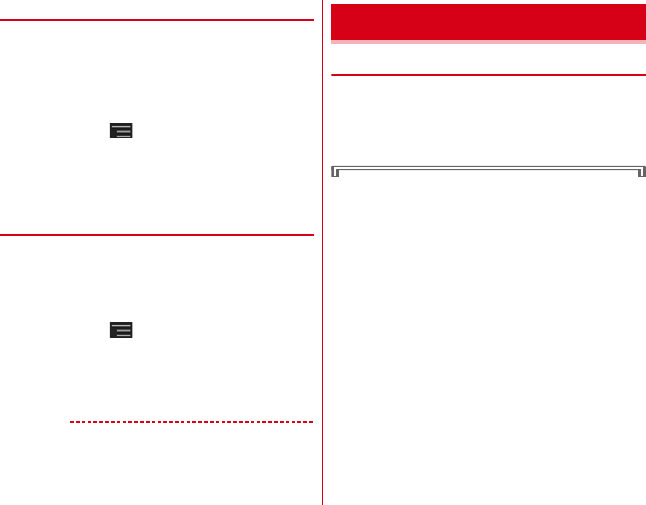
F-02E_eMANUAL_1kou
本体設定
101
◆ アプリケーションの削除
・Playストアから入手したアプリケーションは、Google
Play画面から削除することをおすすめします。→
P129
・お買い上げ時にインストールされているアプリケーショ
ンによっては削除できません。また、削除した場合は本
端末をリセットすると復元することができます。
1
ホーム画面で →[本体設定]→[アプリ
ケーション]
2
アプリケーションを選択→[アンインストー
ル]→[OK]→[OK]
◆ アプリケーションの無効化
・アプリケーションの無効化は、アンインストールできな
い一部のアプリケーションやサービスで利用できます。
無効化したアプリケーションはアプリケーション一覧に
表示されず、起動もできなくなりますがアンインストー
ルはされていません。
1
ホーム画面で →[本体設定]→[アプリ
ケーション]
2
アプリケーションを選択→[無効にする]/
[有効にする]
✔お知らせ
・アプリケーションを無効化した場合、無効化されたアプ
リケーションと連携している他のアプリケーションが正
しく動作しないことがあります。その場合、再度アプリ
ケーションを有効にすることで正しく動作します。
◆ 本端末で利用する暗証番号
本端末を便利にお使いいただくための各種機能には、暗証
番号が必要なものがあります。本端末をロックするための
パスワードやネットワークサービスでお使いになるネット
ワーク暗証番号などがあります。用途ごとに上手に使い分
けて、本端末を活用してください。
各種暗証番号に関するご注意
・設定する暗証番号は「生年月日」、「電話番号の一
部」、「所在地番号や部屋番号」、「1111」、
「1234」などの他人にわかりやすい番号はお避け
ください。また、設定した暗証番号はメモを取るな
どしてお忘れにならないようお気をつけください。
・暗証番号は、他人に知られないように十分ご注意く
ださい。万が一暗証番号が他人に悪用された場合、
その損害については、当社は一切の責任を負いかね
ます。
・各種暗証番号を忘れてしまった場合は、契約者ご本
人であることが確認できる書類(運転免許証など)
や本端末、ドコモminiUIMカードをドコモショップ
窓口までご持参いただく必要があります。詳細は本
書巻末の「総合お問い合わせ先」までご相談くださ
い。
ロック/セキュリティ
F-02E.book Page 101 Monday, November 19, 2012 2:47 PM
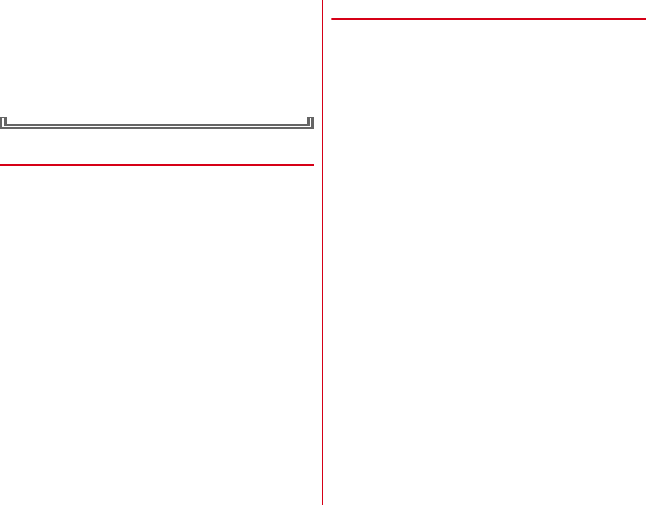
F-02E_eMANUAL_1kou
本体設定
102
・PINロック解除コード(PUK)は、ドコモショップ
でご契約時にお渡しする契約申込書(お客様控え)
に記載されています。ドコモショップ以外でご契約
されたお客様は、契約者ご本人であることが確認で
きる書類(運転免許証など)とドコモminiUIMカー
ドをドコモショップ窓口までご持参いただくか、本
書巻末の「総合お問い合わせ先」までご相談くださ
い。
❖ネットワーク暗証番号
ドコモショップまたはドコモインフォメーションセンター
でのご注文受付時に契約者ご本人を確認させていただく際
や各種ネットワークサービスご利用時などに必要な数字4
桁の番号です。ご契約時に任意の番号を設定いただきます
が、お客様ご自身で番号を変更できます。
パソコン向け総合サポートサイト「My docomo」の
「docomoID/パスワード」をお持ちの方は、パソコンか
ら新しいネットワーク暗証番号への変更手続きができま
す。なおdメニューからは、dメニュー→「お客様サポー
トへ」→「各種お申込・お手続き」からお客様ご自身で変
更ができます。
※「My docomo」「お客様サポート」については、P201
(アプリケーションの「取扱説明書」では、「付録」の
「マナーもいっしょに携帯しましょう」)をご覧くださ
い。
❖PINコード
ドコモminiUIMカードには、PINコードという暗証番号を
設定できます。ご契約時は「0000」に設定されています
が、お客様ご自身で番号を変更できます。→P103
PINコードは、第三者による本端末の無断使用を防ぐた
め、ドコモminiUIMカードを取り付ける、または本端末の
電源を入れるたびに使用者を認識するために入力する4∼
8桁の番号(コード)です。PINコードを入力することに
より、発着信および端末操作ができます。
・別の端末で利用していたドコモminiUIMカードを差し替
えてお使いになる場合は、以前にお客様が設定された
PINコードをご利用ください。設定を変更されていない
場合は「0000」となります。
・PINコードの入力を3回連続して間違えると、PINコー
ドがロックされて使えなくなります。この場合は、
「PINロック解除コード」でロックを解除してください。
ロックを解除しないと新しいPINコードは設定できませ
ん。
・ドコモminiUIMカードがPINロックまたはPUKロック
された場合は、ドコモminiUIMカードを取り外すことで
ホーム画面が表示されるようになり、Wi-Fi接続による
通信が可能です。
F-02E.book Page 102 Monday, November 19, 2012 2:47 PM
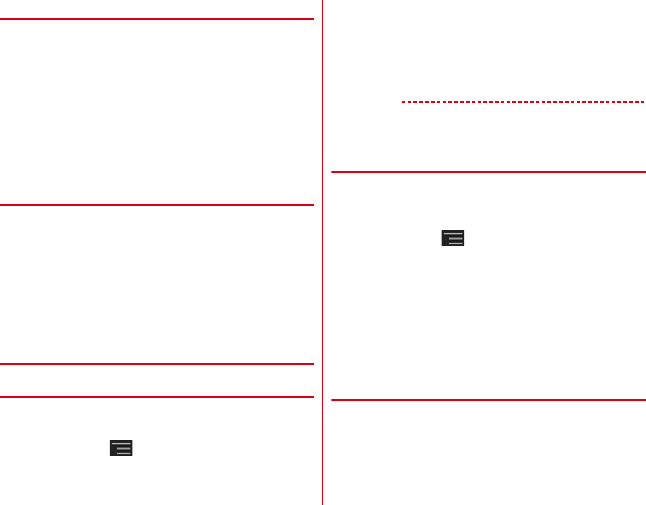
F-02E_eMANUAL_1kou
本体設定
103
❖PINロック解除コード(PUK)
PINロック解除コードは、PINコードがロックされた状態
を解除するための8桁の番号です。なお、PINロック解除
コードはお客様ご自身では変更できません。
・PINロック解除コードの入力を10回連続して間違える
と、ドコモminiUIMカードがロックされます。その場合
は、ドコモショップ窓口にお問い合わせください。
・ドコモminiUIMカードがPINロックまたはPUKロック
された場合は、ドコモminiUIMカードを取り外すことで
ホーム画面が表示されるようになり、Wi-Fi接続による
通信が可能です。
❖microSDパスワード
microSDカードにパスワードを設定できます。パスワー
ドを設定したmicroSDカードを他の端末に取り付けて使
用する場合は、その端末にパスワード認証をする必要があ
ります。パソコンやパスワード設定機能のない端末などに
取り付けた場合には、データの利用や初期化ができませ
ん。
・microSDカードによっては本機能に対応していない場
合があります。
◆ PINコードの設定
❖SIMカードロックの設定
電源を入れたときにPINコードを入力するように設定しま
す。
1
ホーム画面で →[本体設定]→[セキュリ
ティ]→[SIMカードロック設定]
2
[SIMカードをロック]→PINコードを入力→
[OK]
[SIMカードをロック]にチェックが付きます。
・設定を解除するには、[SIMカードをロック]→
PINコードを入力→[OK]でチェックを外します。
✔お知らせ
・初めてPINコードを入力する場合は、「0000」を入力し
てください。
❖PINコードの変更
PINコードを変更するには、あらかじめPINコードを設定
([SIMカードをロック]にチェックを付ける)しておく必
要があります。
1
ホーム画面で →[本体設定]→[セキュリ
ティ]→[SIMカードロック設定]
2
[SIM PINの変更]
3
現在のPINコードを入力→[OK]
4
新しいPINコードを入力→[OK]
5
新しいPINコードを再入力→[OK]
❖PINコードの入力
1
電源を入れる→PINコード入力画面でPIN
コードを入力→[OK]
F-02E.book Page 103 Monday, November 19, 2012 2:47 PM
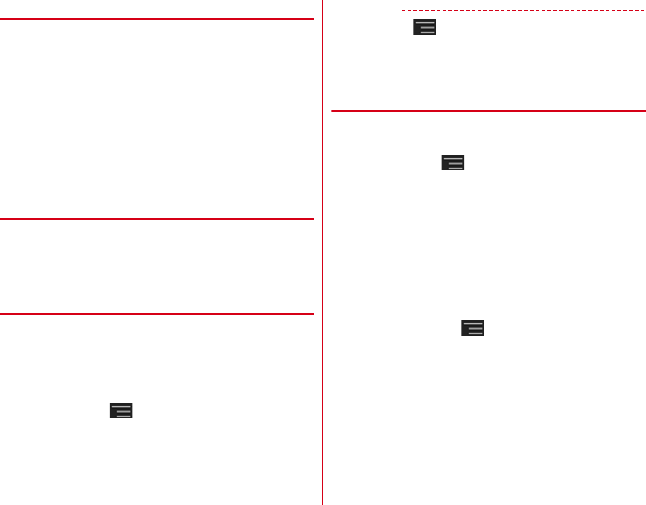
F-02E_eMANUAL_1kou
本体設定
104
❖PINロックの解除
PINコードがロックされた場合は、ロックを解除してから
新しいPINコードを設定します。
1
PUKコード欄にPINロック解除コードを入
力
2
新しいPINコード欄に新しいPINコードを入
力
3
新しいPINコード(確認)欄に新しいPINコー
ドを入力→[OK]
◆ セキュリティロック
ロック画面で認証操作を必要にして、他人が不正に本端末
を使用するのを防ぐことができます。
また、パスワードマネージャーを利用する場合もセキュリ
ティ解除方法で設定した認証操作を利用できます。
❖画面ロックの認証設定
スリープモードから復帰したときに、画面で認証操作をす
るように設定します。
・画面ロックの認証設定を有効にするには、あらかじめセ
キュリティ解除方法を設定する必要があります。→
P104
1
ホーム画面で →[本体設定]→[セキュリ
ティ]→[画面ロックの認証設定]→認証操作
✔お知らせ
・ホーム画面で →[本体設定]→[セキュリティ]→
[電源ボタンですぐにロックする]にチェックを付ける
と、X/指紋センサーを押してすぐに画面ロックがかか
り、解除するには認証操作が必要になります。
❖セキュリティ解除方法の設定
画面ロックの解除や、パスワードマネージャーなどで使用
する認証操作の種類を設定します。
1
ホーム画面で →[本体設定]→[セキュリ
ティ]→[セキュリティ解除方法]
2
認証操作
・初めて設定するときは、認証操作は必要ありませ
ん。
3
解除方法を選択
パターン:最低4つの点を結ぶパターンでロック解除
するように設定します。
・画面ロック解除時にパターンを表示させない場合
は、ホーム画面で →[本体設定]→[セキュリ
ティ]→[パターンを表示する]のチェックを外し
ます。
暗証番号:暗証番号(4∼16桁の数字)でロック解
除するように設定します。
パスワード:パスワード(英字を含む4∼16桁の英
数字と記号)でロック解除するように設定します。
F-02E.book Page 104 Monday, November 19, 2012 2:47 PM
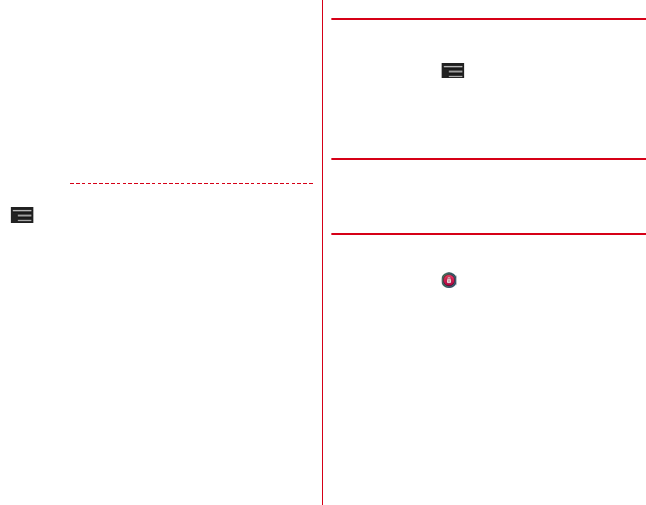
F-02E_eMANUAL_1kou
本体設定
105
指紋:指紋認証でロック解除するように設定します。
・指紋認証を利用する場合は、留意事項(→P106)
を確認してから指紋登録をしてください。
・すでに指紋を登録している場合で、初めてセキュリ
ティ解除方法を設定するときは、[指紋]をタップ
した後に指紋認証の操作が必要です。
顔認証:顔認証でロック解除するように設定します。
・顔認証に設定した場合、画面ロックの解除のみ顔認
証で操作します。画面ロックの解除以外のセキュリ
ティ解除では、バックアップのロックで選択した解
除方法で操作します。
✔お知らせ
・顔認証以外の認証時に振動させる場合は、ホーム画面で
→[本体設定]→[セキュリティ]→[タッチ操作
バイブ]のチェックを付けます。
・認証ストレージを利用している場合、セキュリティ解除
方法は暗証番号とパスワードのみ使用できます。
・認証ストレージを利用している場合、指紋と併用する解
除方法を設定すると、電源を入れ直したあと一時的に指
紋認証が利用できなくなることがあります。この場合、
指紋と併用する解除方法で一度認証すると、以降は指紋
認証が利用できるようになります。
❖画面の自動ロック
・画面の自動ロックを設定するには、あらかじめセキュリ
ティ解除方法を設定する必要があります。→P104
1
ホーム画面で →[本体設定]→[セキュリ
ティ]→[自動ロック]→時間を選択
スリープモードになってから設定した時間が経過する
と、自動的に画面ロックがかかります。
❖画面の手動ロック
1
X/指紋センサーを押す
スリープモードになり、画面ロックがかかります。
❖画面ロックの解除
1
スリープモード中にX/指紋センサーを押す
2
ロック画面で →セキュリティ解除方法に
応じて解除操作
・ロック画面の表示(→P96)によっては、ロック画
面での操作は不要です。
・指紋認証の場合、操作1で指紋センサーを押したと
きは、指を指紋センサーから離してから、指紋セン
サー上を登録した指でスライドして解除ができま
す。
・指紋認証ができないときは、他の解除方法のボタン
をタップして認証操作ができます。
F-02E.book Page 105 Monday, November 19, 2012 2:47 PM
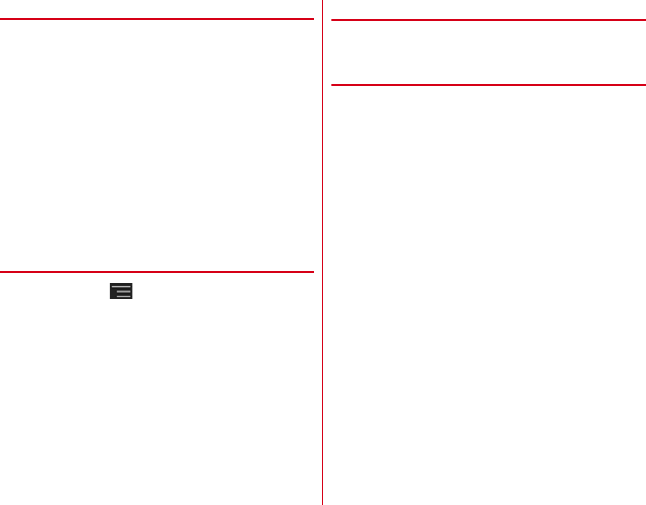
F-02E_eMANUAL_1kou
本体設定
106
❖解除方法を忘れたときは
画面ロックの解除方法を忘れたときは、次の操作で新しい
セキュリティ解除方法を設定してから解除してください。
・ロックの解除に5回失敗すると、30秒後にもう一度や
り直すことができます。
・ロックが解除されなくても、ロック解除画面から緊急通
報できます。→P56
・Googleアカウントでログインしていない場合は操作で
きません。
1
ロック解除画面で[パターンを忘れた場合]
/[暗証番号を忘れた場合]/[パスワードを
忘れた場合]→Googleアカウントでログイ
ン→画面に従って新しいセキュリティ解除
方法を設定
❖ロック画面に所有者情報を表示
1
ホーム画面で →[本体設定]→[セキュリ
ティ]→[所有者情報]
2
所有者情報を入力
・[ロック画面に所有者情報を表示]のチェックが外
れている場合は、チェックを付けます。
◆ 指紋認証機能
指紋認証機能は、指紋センサーに指をスライドして行う認
証操作です。
❖指紋認証機能利用時の留意事項
指紋認証機能利用時の留意事項は次のとおりです。
・本機能は指紋画像の特徴情報を認証に利用するもので
す。このため、指紋の特徴情報が少ないお客様の場合
は、指紋認証機能が利用できないことがあります。
・指紋の登録には同じ指で3回以上の読み取りが必要で
す。異なる指で登録を行わないでください。
・認証性能(正しく指をスライドさせた際に指紋が認証さ
れる性能)はお客様の使用状況により異なります。指の
状態が次のような場合は、指紋の登録が困難になった
り、認証性能が低下したりすることがあります。なお、
手を洗う、手を拭く、認証する指を変える、手荒れや乾
いている場合はクリームを塗るなど、お客様の指の状態
に合わせて対処することで、認証性能が改善されること
があります。
- お風呂上がりなどで指がふやけていたり、濡れたり、
汗をかいたりしている
- 指に汗や脂が多く、指紋の間が埋まっていたり、泥や
油などで汚れている
- 手が荒れたり、指に損傷(切傷やただれなど)を負っ
たりしている
- 手が極端に乾燥している、乾燥肌である
- 太ったりやせたりして指紋が変化した
- 磨耗して指紋が薄い
- 登録時に比べ、認証時の指の表面状態が極端に異なる
F-02E.book Page 106 Monday, November 19, 2012 2:47 PM
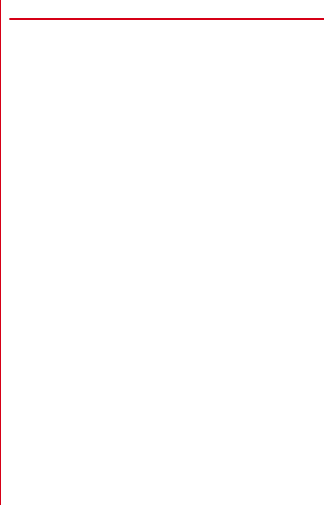
F-02E_eMANUAL_1kou
本体設定
107
・指紋の登録・認証の際は、第1関節をセンサー中央に合
わせ、センサーと平行になるように指を押し当てながら
指紋センサーの領域を通過するまで下方向へスライドさ
せます。登録時と認証時の指の位置の違いによる認証失
敗を防ぐためには、端末と同じ方向に指を置いてスライ
ドさせてください。
・スライドが速すぎたり遅すぎたりすると、正常に認識で
きないことがあります。
・親指は指紋の渦の中心がずれたりゆがんだりして、登録
や認証が困難な場合があります。できるだけ指紋の渦の
中心が指紋センサーの中心を通過するようにスライドさ
せてください。
・指紋が正常に読み取れなかったときは、警告メッセージ
が表示されます。
・指紋センサーに指を置いたまま指紋の登録・認証を開始
すると、起動できない場合があります。指を離して操作
をやり直してください。
・端末を、デスクトップパソコンなどアースを必要とする
機器にUSBケーブルで接続するときは、必ず機器の
アースが接続されていることを確認してください。アー
スが接続されていない状態で接続している間は、指紋認
証できない場合があります。その場合は、接続する機器
の金属部分(筐体や外部接続用コネクタなど)に触れな
がら指紋認証を行うか、端末を機器から取り外して指紋
認証を行ってください。
・指紋認証技術は完全な本人認証・照合を保証するもので
はありません。当社では本製品を使用されたこと、また
は使用できなかったことによって生じるいかなる損害に
関しても、一切責任を負いかねますのであらかじめご了
承ください。
❖指紋センサー利用時の留意事項
指紋センサー利用時の留意事項は次のとおりです。
・指紋センサー表面のシート部は防水性を維持するための
保護膜です。はがしたり、ペン先など鋭利なものでつつ
いたりしないでください。
・指紋センサー表面は防水性を有していますが、指紋セン
サー表面や操作する指先に水滴や汚れが付着した場合は
誤動作の原因となります。柔らかい布で水滴・汚れを取
り除いてご使用ください。また、水分により指先がふや
けた場合でも、誤動作の原因となる場合があります。
・次のような場合は、故障および破損の原因となることが
あります。
- ぶつけたり、強い衝撃を与えたりする
- ひっかいたり、先の尖ったものでつついたりする
- 爪やストラップの金具など硬いものを押し付け、指紋
センサー表面にキズが入る
- 泥などで指紋センサー表面にキズが入る、表面が汚れ
る
- シールを貼ったり、インクなどで塗りつぶしたりする
・次のような場合は、指紋の読み取りが困難になったり、
認証性能が低下したりすることがあります。指紋セン
サー表面は時々清掃してください。
- ほこりや皮脂などの汚れ、汗などの水分の付着や結露
・次のような現象が起きる場合は、指紋センサー表面を清
掃してください。現象が改善されることがあります。
- 指紋の登録失敗や認証失敗が頻発する
・指紋センサーを清掃する際には、静電気の発生しにくい
乾いた柔らかい布で表面の汚れを取り除いてください。
長期間の使用によりゴミがたまることがありますが、そ
の場合でも先の尖ったもので取り除かないでください。
F-02E.book Page 107 Monday, November 19, 2012 2:47 PM
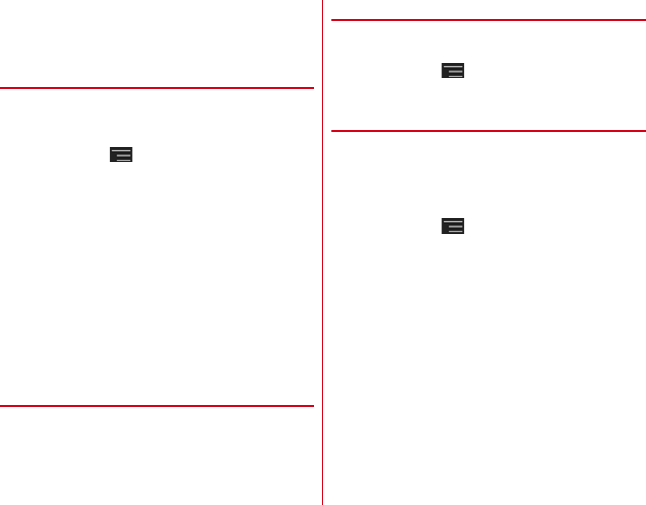
F-02E_eMANUAL_1kou
本体設定
108
・静電気が故障の原因となる場合があります。指紋セン
サーに指を置く前に、金属に手を触れるなどして静電気
を取り除いてください。冬期など乾燥する時期は、特に
ご注意ください。
❖指紋登録
指紋認証に使う指の指紋を登録します。
・指紋認証を利用するには、2件以上の指紋登録が必要で
す。最大10件登録できます。
1
ホーム画面で →[本体設定]→[セキュリ
ティ]→[指紋設定]
・セキュリティ解除方法が設定されている場合は、認
証操作が必要です。また、セキュリティ解除方法が
設定されていない場合でも、すでに指紋を登録して
いるときは指紋認証の操作が必要です。
2
登録する指を選択→メッセージに従って指
紋センサーに指を押し当ててスライド
・2件目も同様の操作で登録します。
登録した指紋の削除:削除する指を選択→[はい]
・セキュリティ解除方法が、指紋認証に設定されてい
るときは、登録件数が2件の場合は削除できません。
3
[OK]
❖指紋認証の操作
1
指紋認証画面が表示されたら、指紋センサー
上を登録した指でスライド
・正しく認証されない場合は、指を指紋センサーから
離し、もう一度認証操作を行ってください。
◆ パスワード表示
パスワードを入力するときに、入力した文字を表示するよ
うに設定できます。
1
ホーム画面で →[本体設定]→[セキュリ
ティ]→[パスワードを表示する]にチェック
◆ パスワードマネージャー
ID(アカウント)やパスワードなど認証情報を登録して管
理します。登録した内容を引用して入力できます。
・パスワードマネージャーを利用するにはセキュリティ解
除方法を設定する必要があります。→P104
・最大50件登録できます。
1
ホーム画面で →[本体設定]→[セキュリ
ティ]→[パスワードマネージャー]→認証操
作
2
[+新規登録]→各項目を設定→[OK]
パスワードの編集:タイトルをタップ→各項目を編集
→[OK]
パスワードの削除:タイトルをロングタッチ→[削
除]→[OK]
F-02E.book Page 108 Monday, November 19, 2012 2:47 PM
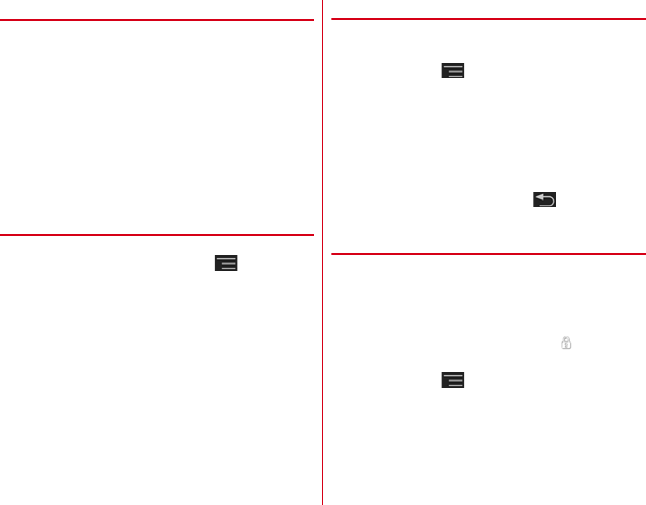
F-02E_eMANUAL_1kou
本体設定
109
◆ プライバシーモード
プライバシーモードを設定すると、ブラウザのブックマー
クや画像、アプリケーション(ホームアプリをNX!ホーム
にした場合)を非表示にできます。また、プライバシー
モード対応アプリをダウンロードしていただくことで、特
定の人物の電話帳やメールを非表示にしたり、電話やメー
ルの着信を非通知にしたりできます。
・NX!電話帳とNX!メールに対応しています。「プライバ
シーモードの動作設定(電話帳・履歴)」(→P109)の
操作の途中で表示される画面の指示に従ってアプリケー
ションをダウンロードしてご利用ください。ダウンロー
ド後は必ず「使用許諾契約書」を確認の上、インストー
ルしてください。
❖プライバシーモード利用時の留意事項
・プライバシーモードの機能説明や注意事項、対応アプリ
ケーションについては、ホーム画面で →[本体設
定]→[セキュリティ]→[プライバシーモード設定]
→認証操作→[機能説明・注意事項]をご覧ください。
・FUJITSUアカウントの電話帳のみプライバシーモード
を設定できます。docomoアカウントからFUJITSUア
カウントに変更すると、iコンシェル追記データ、名刺
データ、SNSアカウント情報は保存されません。
・お気に入りやグループに登録した電話帳にプライバシー
モードを設定すると、アカウントが自動で変更され、登
録情報が変更されるため、お気に入りやグループに表示
されなくなります。
・spモードメールには対応していません。
❖プライバシーモード設定
・プライバシーモードを設定するには、あらかじめセキュ
リティ解除方法を設定する必要があります。→P104
1
ホーム画面で →[本体設定]→[セキュリ
ティ]→[プライバシーモード設定]→認証操
作
2
[プライバシーモード]にチェック/チェッ
クを外す
・注意事項が表示されたら、内容を確認して[閉じ
る]をタップします。[機能説明・注意事項を表示]
をタップした場合は、確認後に をタップします。
❖プライバシーモードの動作設定(電話帳・
履歴)
非表示にする電話帳を指定します。
・電話帳・履歴の動作設定をするには、NX!電話帳をイン
ストールする必要があります。インストールしていない
場合は、操作の途中で表示される画面の指示に従ってダ
ウンロードしてください。
・非表示に指定した電話帳/グループには が表示されま
す。
1
ホーム画面で →[本体設定]→[セキュリ
ティ]→[プライバシーモード設定]→認証操
作→[電話・メールの設定]
F-02E.book Page 109 Monday, November 19, 2012 2:47 PM
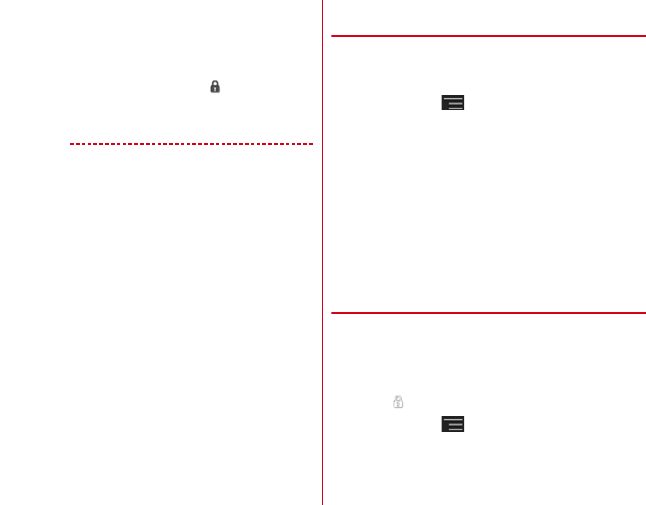
F-02E_eMANUAL_1kou
本体設定
110
2
各項目を設定
電話帳・履歴:プライバシーモード中、指定した電話
帳/グループを非表示にするかを設定します。
電話帳設定:非表示にする電話帳/グループを指定し
ます。
・電話帳一覧/グループ一覧では、 をタップして指
定します。[アカウント変更]の画面が表示された
ら[OK]をタップします。
✔お知らせ
・グループを指定すると、グループに登録した電話帳にプ
ライバシーモードが設定されます。グループ変更などで
プライバシーモード設定を解除する場合は、電話帳のプ
ライバシーモード設定を解除してください。
・グループのプライバシーモードを解除すると、グループ
に登録した電話帳のプライバシーモードも解除されます。
このとき、複数のグループに登録している電話帳は、他
のグループにプライバシーモードが設定されていても表
示されるようになります。この場合は、グループを指定
し直してください。
❖プライバシーモードの動作設定(着信通
知)
電話やメールの着信時の動作を設定します。
・「プライバシーモードの動作設定(電話帳・履歴)」で電
話帳を指定してください。→P109
1
ホーム画面で →[本体設定]→[セキュリ
ティ]→[プライバシーモード設定]→認証操
作→[電話・メールの設定]
2
各項目を設定
着信通知動作設定:プライバシーモード中、指定した
電話帳/グループからの電話着信時の動作を設定し
ます。
メール通知動作設定:プライバシーモード中、指定し
た電話帳/グループからのメール受信時の動作を設
定します。
❖プライバシーモードの動作設定(その他の
設定)
アプリケーションメニュー(ホームアプリをNX!ホームに
した場合)のアイコン、ブラウザのフォルダやブックマー
ク、ギャラリーのアルバムや画像などを指定して非表示に
します。
・非表示に指定したフォルダ/アルバム、ブックマーク、
画像には が表示されます。
1
ホーム画面で →[本体設定]→[セキュリ
ティ]→[プライバシーモード設定]→認証操
作→[その他の設定]
F-02E.book Page 110 Monday, November 19, 2012 2:47 PM

F-02E_eMANUAL_1kou
本体設定
111
2
各項目を設定
ホーム/ブラウザ/画像:プライバシーモード中、指
定したアプリケーションのアイコンをホーム画面で
非表示にしたり、指定したブックマークやフォルダ
/アルバム、画像を非表示にしたりするかを設定し
ます。
ホーム設定/ブラウザ設定/画像設定:非表示にする
アプリケーション、ブックマーク、フォルダ/アル
バム、画像を指定します。
アプリケーション通知動作設定:プライバシーモード
中、アプリケーションからの通知を非表示にするか
を設定します。
文字入力予測辞書:プライバシーモード中に使用する
NX!inputの予測変換辞書を設定します。
プライバシー新着通知:プライバシーモード中、非表
示に指定した電話帳/グループからの電話着信/
メール受信時やアプリケーションからの通知などを
電池アイコンの種類を変えてお知らせするかを設定
します。
❖プライバシーモード解除設定
プライバシーモードの解除操作を設定します。
1
ホーム画面で →[本体設定]→[セキュリ
ティ]→[プライバシーモード設定]→認証操
作→[解除設定]→[解除操作]→[標準]/[操
作非表示]
❖プライバシーモードの起動/解除
1
通知パネルを開いた状態で電池アイコンを
右にフリック/指紋センサーを1秒以上押す
✔お知らせ
・プライバシーモードを解除した状態で画面が消灯すると、
次に画面が表示されたときにプライバシーモードは起動
状態になります。
・アプリケーション起動中に指紋センサーを1秒以上押す
と、正常に動作しないことがあります。
◆ 提供元不明のアプリケーションのインス
トールを許可
Playストア以外のサイトやメールなどから入手したアプ
リケーションのインストールを許可します。
・本端末と個人データを保護するため、Playストアなどの
信頼できる発行元からのアプリケーションのみダウン
ロードしてください。
1
ホーム画面で →[本体設定]→[セキュリ
ティ]→[提供元不明のアプリ]にチェック→
注意文を確認後に[OK]
F-02E.book Page 111 Monday, November 19, 2012 2:47 PM
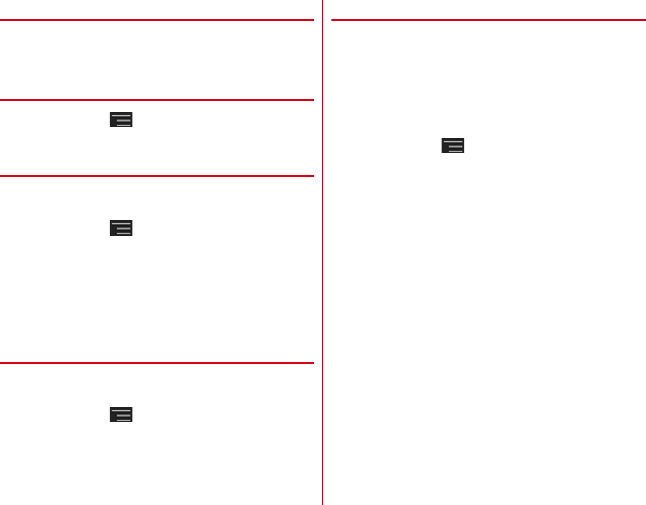
F-02E_eMANUAL_1kou
本体設定
112
◆ 認証情報の管理
セキュリティ保護されたWi-FiネットワークやVPNなどに
接続するための認証情報やその他の証明書をmicroSD
カードからインストールできます。
❖信頼できる認証情報や証明書の表示
1
ホーム画面で →[本体設定]→[セキュリ
ティ]→[信頼できる認証情報]
❖認証情報や証明書のインストール
microSDカードから認証情報や証明書をインストールし
ます。
1
ホーム画面で →[本体設定]→[セキュリ
ティ]→[SDカードからインストール]
2
インストールする認証情報/証明書を選択
3
必要な場合はパスワードを入力→[OK]
4
認証情報/証明書の名前を入力→[OK]
❖認証ストレージの消去
認証ストレージからすべての認証情報や証明書を消去しま
す。
1
ホーム画面で →[本体設定]→[セキュリ
ティ]→[認証ストレージの消去]→[OK]
◆ SDカードパスワード設定
microSDカードにパスワードを設定して、他人が不正に
使用するのを防ぎます。
・microSDカードによっては本機能に対応していない場
合があります。
・SDカードパスワードを設定するには、あらかじめセ
キュリティ解除方法を設定する必要があります。→
P104
1
ホーム画面で →[本体設定]→[セキュリ
ティ]→[SDカードパスワード設定]→認証
操作
2
各項目を設定
・SDカードのマウント解除についての注意が表示さ
れた場合は[OK]をタップします。
パスワード登録:microSDカードのパスワード(半
角16桁以内)を登録します。
・microSDカードごとに1件、最大20件登録できま
す。最大件数以上の登録があった場合は、最も古い
日付の登録情報を削除して登録します。
パスワード認証:本端末以外でパスワードが設定され
たmicroSDカードのパスワード認証をします。
パスワード変更:microSDカードのパスワードを変
更します。
パスワード削除:microSDカードのパスワードを削
除します。
パスワード強制削除:microSDカードのパスワード
を含むすべてのデータを削除します。
F-02E.book Page 112 Monday, November 19, 2012 2:47 PM
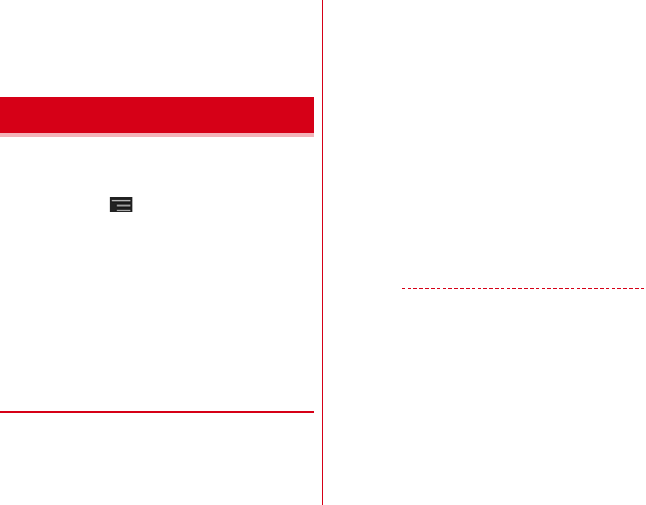
F-02E_eMANUAL_1kou
本体設定
113
■ microSDカードにパスワードを設定すると
microSDカードを他の端末に取り付けた場合はパスワー
ド認証が必要です。パソコンやパスワード設定機能のない
端末などに取り付けた場合には、データの利用や初期化も
できません。
健康系のアプリケーションやウィジェットで利用する基本
情報や、あわせるボイス、ウォーキング/Exカウンタの
設定などを行います。
1
ホーム画面で →[本体設定]→ユーザー設
定の[その他...]→[自分からだ設定]
2
各項目を設定
基本情報:誕生日や身長、体重などを設定します。
あわせるボイス:お客様に合った聞こえやすい音質を
設定します。→P60
あわせるビュー:年齢に合わせて、画面の色合いを調
整します。
ウォーキング/Exカウンタ利用設定:歩数/活動量
計測アプリを設定します。
❖ウォーキング/Exカウンタご使用時の注
意事項
・歩数を正確にカウントするためには、正しく装着して
(キャリングケースに入れて腰のベルトなどに装着する、
かばんに入れるときは固定できるポケットや仕切りの中
に入れる)毎分100∼120歩程度の速さで歩くことを
おすすめします。
・正しく装着していても、手や足など身体の一部のみが動
作しているなど歩行や運動が本端末に伝わらない状態で
は、歩数のカウントや活動量の計測が正確に行われない
ことがあります。
・次の場合は歩数が正確にカウントされないことがありま
す。
- 本端末を入れたかばんが足や腰に当たって不規則に動
くときや、本端末を腰やかばんにぶら下げたとき
- すり足のような歩きかたや、サンダル、下駄、草履な
どを履いて不規則な歩行をしたとき、混雑した場所を
歩くなど歩行が乱れたとき
- 立ったり座ったり、階段や急斜面の昇り降りをしたり、
乗り物(自転車、車、電車、バスなど)に乗車したり
など、上下運動や振動、横揺れなどが多いとき
- 歩行以外のスポーツを行ったときや、ジョギングをし
たとき、極端にゆっくり歩いたとき
・本端末に振動や揺れが加わっているときは、歩数/活動
量のカウントが正確に行われないことがあります。
✔お知らせ
・誤カウントを防ぐために歩行を始めたかどうかを判断し
ているため、歩き始めは数値が変わりません。目安とし
て4秒程度歩くとそこまでの歩数が加算されます。
・カウントした歩数と計測した活動量は約60分ごとに保存
されます。本端末の電源を切らずに電池パックを取り外
すと、保存されていない歩数や活動量が消失してしまう
場合があります。
・歩数や活動量の情報は本端末の故障、修理やその他の取
り扱いによって消失してしまう場合があります。また、
電池パックを外した状態や空の状態で約1か月以上経過
すると消失してしまう場合があります。万が一、消失し
てしまうことがあっても、当社としては責任を負いかね
ますのであらかじめご了承ください。
自分からだ設定
F-02E.book Page 113 Monday, November 19, 2012 2:47 PM
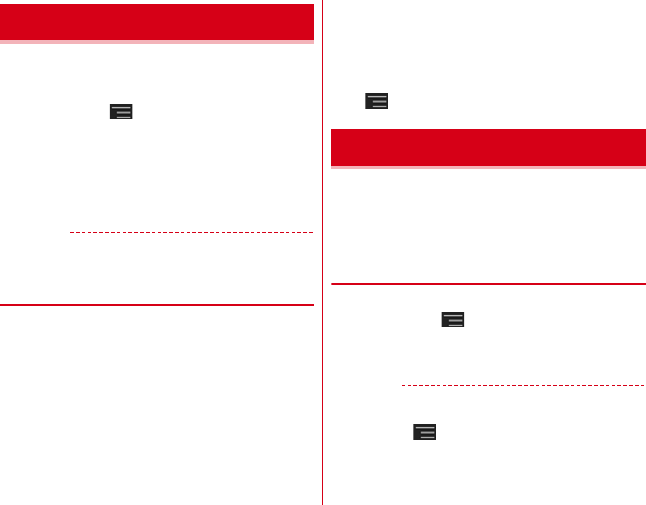
F-02E_eMANUAL_1kou
本体設定
114
画面の端から指をスライドさせると、表示されたラン
チャー(アプリケーションやショートカットの一覧)から
アプリケーションを起動できるように設定します。
1
ホーム画面で →[本体設定]→ユーザー設
定の[その他...]→[スライドイン機能設定]
2
各項目を設定
・[スタートガイド]をタップすると、スライドイン
ランチャーやキャプメモの使いかたが表示されま
す。
✔お知らせ
・ランチャーに登録したアプリケーションが更新された場
合、登録が解除されることがあります。
◆ キャプメモ
表示されている画面をキャプチャして、画像として編集し
たり、他のアプリケーションと共有したりできます。
・画面によってはキャプチャできない場合があります。
1
スライドスポットから画面の中央方向にス
ライドし、キャプメモ領域で指を離す
・お買い上げ時、キャプメモは画面右下のスライドス
ポットに登録されています。
2
目的の操作を選択
・キャプチャした画像は、ギャラリーの
[Screenshots]に保存されます。
・ブラウザ表示中にWebページをキャプチャした場合
は、URLの情報も同時に取得されます。共有時に
URLの情報も取得するかどうかは、画像編集画面で
→[URL共有設定]で設定できます。
・NX!inputのキーボードの設定については「NX!inputと
ATOKの設定」をご覧ください。→P41
・Androidキーボードなど、他の入力方法への切り替えに
ついては、「他の入力方法に切り替え」をご覧ください。
→P41
◆ 英語表示に切り替え
利用する言語を英語に変更します。
1
ホーム画面で →[本体設定]→ユーザー設
定の[その他...]→[言語と入力]→
[Language]→[English]
✔お知らせ
・アプリケーションによっては英語表示されません。
・日本語表示に戻す場合は次の操作を行います。
ホーム画面で →[Settings]→PERSONAL:
[More...]→[Language & input]→[言語]→[日
本語]
スライドイン機能設定
言語と入力
F-02E.book Page 114 Monday, November 19, 2012 2:47 PM
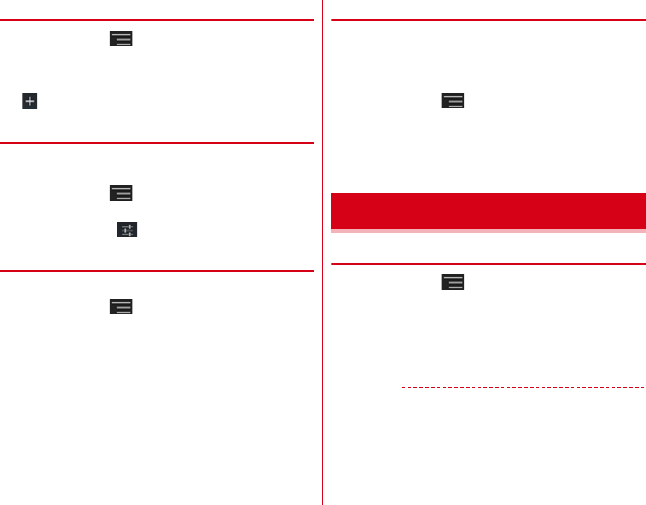
F-02E_eMANUAL_1kou
本体設定
115
◆単語登録
1
ホーム画面で →[本体設定]→ユーザー設
定の[その他...]→[言語と入力]→[ユーザー
辞書]
2
→単語を入力→[OK]
◆ Androidキーボードの設定
Androidキーボードのキー操作音やテキストの自動修正な
どを設定します。
1
ホーム画面で →[本体設定]→ユーザー設
定の[その他...]→[言語と入力]→[Android
キーボード]の→各項目を設定
◆ 音声検索の設定
Google音声検索の機能を設定します。
1
ホーム画面で →[本体設定]→ユーザー設
定の[その他...]→[言語と入力]→[音声検索]
→各項目を設定
言語:Google音声検索時に入力する言語を設定しま
す。
セーフサーチ:画像やテキストのアダルトフィルタを
設定します。
不適切な語句をブロック:不適切な結果を表示するか
どうかを設定します。
オフライン音声認識のダウンロード:オフライン時に
音声入力を利用できるように設定します。
◆ テキスト読み上げの設定
テキスト読み上げプラグインの読み上げ速度を設定しま
す。
・お買い上げ時、日本語のテキスト読み上げには対応して
いません。
1
ホーム画面で →[本体設定]→ユーザー設
定の[その他...]→[言語と入力]→[テキスト
読み上げの出力]
2
[音声の速度]→速度を選択
◆ アカウントの追加
1
ホーム画面で →[本体設定]
2
[アカウントを追加]→アカウントの種類を
選択→各項目を設定
アカウントを設定:アカウントの種類を選択→アカウ
ントを選択→各項目を設定
✔お知らせ
・本端末に複数のGoogleアカウントを追加することがで
きます。
・表示された画面以外の空き領域をタップすると、キャン
セルの動作になる場合があります。
アカウントを追加
F-02E.book Page 115 Monday, November 19, 2012 2:47 PM
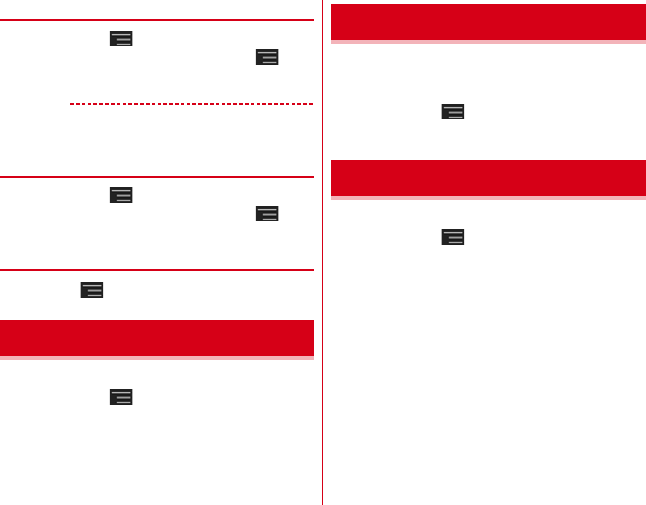
F-02E_eMANUAL_1kou
本体設定
116
◆ アカウントの削除
1
ホーム画面で →[本体設定]→アカウント
の種類を選択→アカウントを選択→→
[アカウントを削除]→[アカウントを削除]
✔お知らせ
・docomoアカウント、FUJITSUアカウントは削除でき
ません。
◆ 手動で同期を開始
1
ホーム画面で →[本体設定]→アカウント
の種類を選択→アカウントを選択→→
[今すぐ同期]
❖同期の中止
1
同期中に →[同期をキャンセル]
日付と時刻に関する設定を行います。
1
ホーム画面で →[本体設定]→[日付と時
刻]→各項目を設定
・[日付と時刻の自動設定]/[タイムゾーンを自動
設定]のチェックを外すと、日付とタイムゾーン、
時刻を手動で設定できます。
ユーザー操作を補助する設定を行います。
・初めて起動したときは、スクリーンリーダーを利用する
かの確認画面が表示されます。
1
ホーム画面で →[本体設定]→[ユーザー
補助]→各項目を設定
本端末に関する各種情報を表示します。
1
ホーム画面で →[本体設定]→[端末情報]
2
項目を確認
ソフトウェア更新:ソフトウェアを最新の状態にしま
す。→P180
端末の状態:電池の状態、電話番号、各種ネットワー
ク名やアドレス、IMEI(個別のシリアルナンバー)
などを確認します。
法的情報/技術基準適合証明:オープンソースライセ
ンスやGoogle利用規約、技術基準適合証明を確認
します。
モデル番号/Androidバージョン/ベースバンドバー
ジョン/カーネルバージョン/ビルド番号:各バー
ジョンや番号を確認します。
日付と時刻
ユーザー補助
端末情報
F-02E.book Page 116 Monday, November 19, 2012 2:47 PM
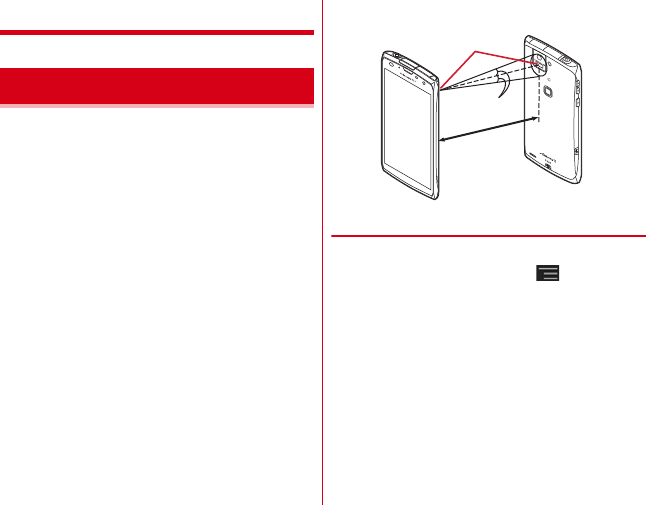
F-02E_eMANUAL_1kou
ファイル管理
117
ファイル管理
赤外線通信機能が搭載された他の端末や携帯電話などと
データを送受信します。
・赤外線通信できるデータは次のとおりです。
電話帳※、マイプロフィール、静止画、動画、トルカ、
名刺、spモードメール※、スケジュール&メモ※
※ 全件送信に対応しています。
・赤外線の通信距離は約20cm以内、赤外線放射角度は中
心から15度以内です。また、データの送受信が終わる
まで、本端末を相手側の赤外線ポート部分に向けたまま
動かさないでください。
・直射日光が当たっている場所や蛍光灯の真下、赤外線装
置の近くでは、正常に通信できない場合があります。
・相手の端末によっては、データの送受信がしにくい場合
があります。
❖赤外線通信でマイプロフィールを送信
1
アプリケーションメニューで[ドコモ電話
帳]→[マイプロフィール]→→[赤外線送
信]
・送信する対象を選択する画面が表示された場合は、
[マイプロフィール(名刺以外)を送信]を選択し
て[OK]をタップします。
2
[OK]→受信側を受信待ち状態にする→
[OK]
赤外線通信
赤外線ポート
15度
約20cm以内
F-02E.book Page 117 Monday, November 19, 2012 2:47 PM
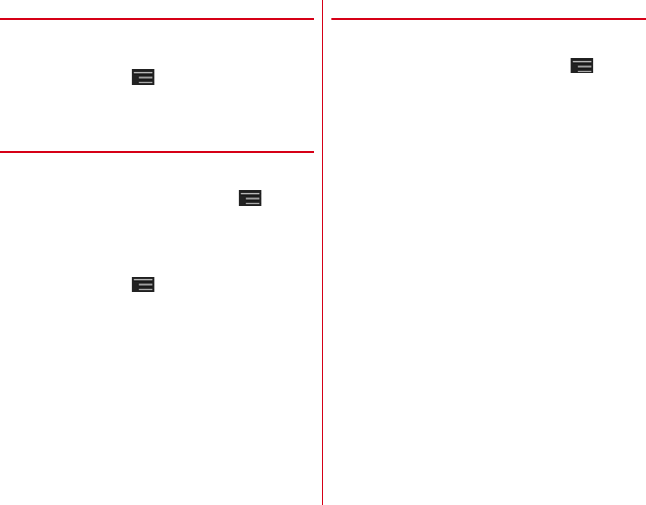
F-02E_eMANUAL_1kou
ファイル管理
118
❖赤外線1件送信
〈例〉電話帳を1件送信する
1
アプリケーションメニューで[ドコモ電話
帳]→[連絡先]→→[その他]→[赤外線送
信]→[1件送信]→連絡先を選択→[OK]→受
信側を受信待ち状態にする→[OK]
❖赤外線全件送信
〈例〉電話帳を全件送信する
・全件送信にはあらかじめドコモアプリパスワードの設定
が必要です。設定するには、ホーム画面で →[本体
設定]→[ドコモサービス]→[ドコモアプリパスワー
ド]をタップして操作してください。お買い上げ時は
「0000」に設定されています。
1
アプリケーションメニューで[ドコモ電話
帳]→[連絡先]→→[その他]→[赤外線送
信]→[全件送信]→[開始する]→ドコモアプ
リパスワードを入力→[OK]→受信側と同じ
認証パスワードを入力→[決定]→[OK]→受
信側を受信待ち状態にする→[OK]
❖赤外線受信
〈例〉電話帳を受信する
・全件受信にはあらかじめドコモアプリパスワードの設定
が必要です。設定するには、ホーム画面で →[本体
設定]→[ドコモサービス]→[ドコモアプリパスワー
ド]をタップして操作してください。お買い上げ時は
「0000」に設定されています。
1
アプリケーションメニューで[赤外線]
2
[1件受信]→[OK]→[OK]→[OK]
全件受信:[全件受信]→ドコモアプリパスワードを
入力→[OK]→送信先と同じ認証パスワードを入
力→[決定]→[OK]→[OK]→[保存する]
・アカウントの選択画面が表示された場合は、アカウ
ントを選択します。
F-02E.book Page 118 Monday, November 19, 2012 2:47 PM
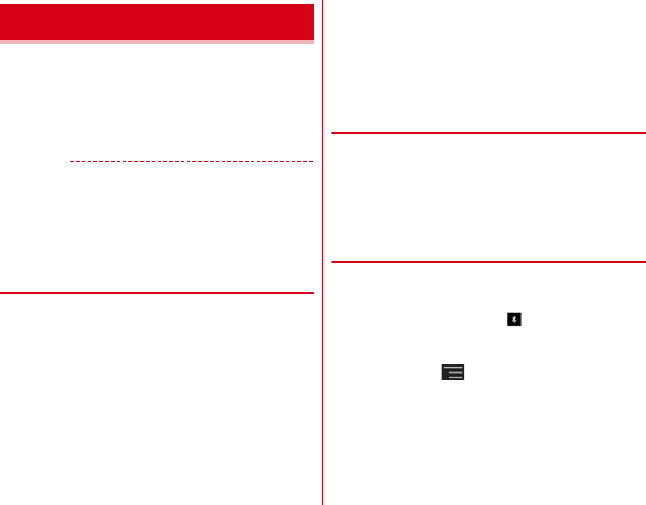
F-02E_eMANUAL_1kou
ファイル管理
119
本端末とBluetooth機器を接続してワイヤレスで通信した
り、音声や音楽などを再生したりします。
・Bluetooth接続を行うと電池の消費が早くなりますので
ご注意ください。
・すべてのBluetooth機器とのワイヤレス通信を保証する
ものではありません。
✔お知らせ
・対応バージョン、プロファイルなどについては「主な仕
様」をご覧ください。→P184
・ワンセグの音声は、SCMS-T方式の著作権保護に対応し
ているA2DP対応Bluetooth機器でのみ再生できます。
・Bluetooth機器のご使用にあたっては、お使いの
Bluetooth機器の取扱説明書をご覧ください。
❖Bluetooth機能取り扱い上のご注意
・他のBluetooth機器とは、見通し距離約10m以内で接
続してください。本端末とBluetooth機器の間に障害物
がある場合や周囲の環境(壁、家具など)、建物の構造
によっては接続可能距離が短くなります。
・電気製品/AV機器/OA機器などからなるべく離して
接続してください。電子レンジ使用時は影響を受けやす
いため、できるだけ離れてください。他の機器の電源が
入っているときは正常に接続できなかったり、テレビや
ラジオの雑音や受信障害の原因になったりすることがあ
ります。
・放送局や無線機などが近くにあり周囲の電波が強すぎる
と、正常に接続できないことがあります。
・Bluetooth機器が発信する電波は、電子医療機器などの
動作に影響を与える可能性があります。場合によっては
事故を発生させる原因になりますので、電車内、航空機
内、病院内、自動ドアや火災報知器から近い場所、ガソ
リンスタンドなど引火性ガスの発生する場所では本端末
の電源および周囲のBluetooth機器の電源を切ってくだ
さい。
❖無線LANとの電波干渉について
Bluetooth機器と無線LAN(IEEE802.11b/g/n)は同
一周波数帯(2.4GHz)を使用するため、無線LANを搭載
した機器の近辺で使用すると電波干渉が発生し、通信速度
の低下や雑音、接続不能の原因になる場合があります。こ
の場合、無線LANの電源を切るか、本端末やBluetooth
機器を無線LANから10m以上離してください。
◆ Bluetooth機能ON/OFF
Bluetooth機能を利用するときは、Bluetooth機能をON
に設定してください。利用しないときは、電池の減りを防
ぐためOFFに設定してください。
・ONのときはステータスバーに が表示されます。
・Bluetooth機能ON/OFFの設定は、電源を切っても変
更されません。
1
ホーム画面で →[本体設定]→
[Bluetooth]を[ON]/[OFF]
・aptXについての画面が表示されたら[OK]をタッ
プします。
Bluetooth®通信
F-02E.book Page 119 Monday, November 19, 2012 2:47 PM
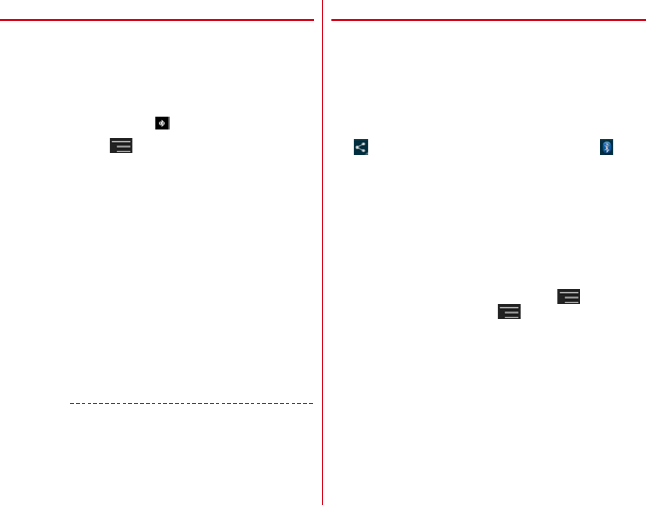
F-02E_eMANUAL_1kou
ファイル管理
120
◆ Bluetooth機器との接続
Bluetooth機器を接続します。Bluetooth機器で通話した
り、音声や音楽を再生したり、Bluetooth機器とデータを
送受信したりすることができます。また、Bluetooth対応
キーボードで本端末の文字入力ができます。
・Bluetooth機器をあらかじめ接続できる状態にしてくだ
さい。
・接続中はステータスバーに が表示されます。
1
ホーム画面で →[本体設定]→
[Bluetooth]
・接続するBluetooth機器が表示されないときは、
[他のBluetoothデバイスには非表示]/[ペア設
定したデバイスにのみ表示]をタップして[周辺の
すべてのBluetoothデバイスに表示]にしてから
[デバイスの検索]をタップします。
2
検出されたBluetooth機器をタップ→必要
に応じてパスコード(PIN)を入力して[OK]
/[ペア設定する]
■ 他のBluetooth機器から接続要求を受けた場合
Bluetoothのペア設定リクエスト画面が表示された場合
は、必要に応じてパスコード(PIN)を入力して[OK]
をタップするか、[ペア設定する]をタップしてください。
✔お知らせ
・DUN(ダイヤルアップネットワーキングプロファイル)
で接続時は、通信料が高額になる場合がある旨のメッ
セージが表示されます。
◆ Bluetooth機器とのデータ送受信
ギャラリー(→P150)や電話帳などのデータを送信した
り、Bluetooth機器からデータを受信したりできます。
・Bluetooth機器をあらかじめ接続できる状態にしてくだ
さい。
〈例〉ギャラリーのファイルを送信する
1
ギャラリーを開いて画像をロングタッチ
2
→[すべて見る...]→[Bluetooth]/
3
Bluetooth機器をタップ
通知パネルを開くと送信完了を確認できます。
〈例〉Bluetooth機器からファイルを受信する
1
Bluetooth機器からファイルを送信
2
ファイル着信通知後に通知パネルを開く→
[Bluetooth共有:ファイル着信]→[承諾]
・受信したファイルは、ホーム画面で →[本体設
定]→[Bluetooth]→ →[受信済みファイル
を表示]で確認できます。
F-02E.book Page 120 Monday, November 19, 2012 2:47 PM
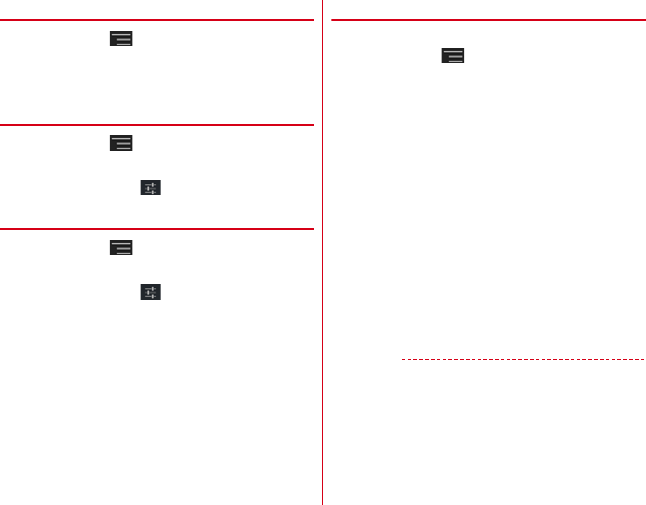
F-02E_eMANUAL_1kou
ファイル管理
121
◆ Bluetooth機器との接続解除
1
ホーム画面で →[本体設定]→
[Bluetooth]
2
Bluetooth機器をタップ→[OK]
◆ Bluetooth機器とのペアリング解除
1
ホーム画面で →[本体設定]→
[Bluetooth]
2
Bluetooth機器の →[ペアを解除]
◆ Bluetooth機器の名前を変更
1
ホーム画面で →[本体設定]→
[Bluetooth]
2
Bluetooth機器の →[名前を変更]→機器
名を入力→[OK]
◆ Bluetooth Low Energy設定
Bluetooth Low Energy対応機器との通知設定をします。
1
ホーム画面で →[本体設定]→無線とネッ
トワークの[その他...]→[Bluetooth Low
Energy設定]
2
各項目を設定
Alert Notification:電話着信やメール受信時などに
対応機器に通知するかを設定します。
Find Me通知音:対応機器から通知を受けたときの音
を設定します。
Proximity:接続を解除したときの対応機器の通知レ
ベルを設定します。
・本設定を反映するには、再度対応機器との接続が必
要です。
Time:Time対応機器と時刻の同期をするかを設定し
ます。
・本設定に関わらず、本端末とTime対応機器のペア
リング中の時刻は同期します。本設定がオンの場合
には、ペアリング完了後に本端末の時刻が変わった
場合でも、Time対応機器の時刻は同期します。
✔お知らせ
・マナーモード、公共モードの設定に関わらず、
Bluetooth Low Energy設定のFind Me通知音は鳴りま
す。
F-02E.book Page 121 Monday, November 19, 2012 2:47 PM
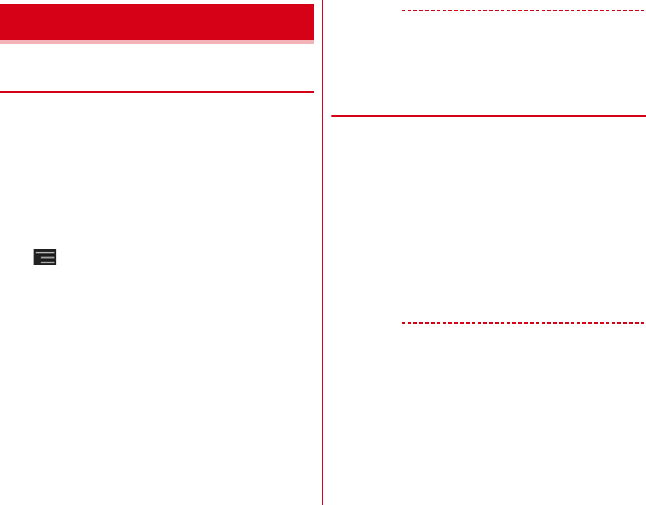
F-02E_eMANUAL_1kou
ファイル管理
122
◆ microSDカードのデータをパソコンか
ら操作
PC接続用USBケーブル T01(別売)で本端末とパソコ
ンを接続すると、本端末の内蔵ストレージやmicroSD
カードのデータをパソコンから操作できます。
・Windows XP、Windows Vista、Windows 7に対応
しています。
1
USBケーブルのmicroUSBプラグを本端末
の外部接続端子に、USBケーブルのUSBプ
ラグをパソコンのUSBコネクタに差し込む
・microSDカードがマウントされていない場合は、
→[本体設定]→[ストレージ]→[SDカー
ドをマウント]をタップします。
・初めて接続する場合は操作2に進みます。2回目以
降の接続の場合は操作3に進みます。
2
通知パネルを開く→[メディアデバイスとし
て接続]→[メディアデバイス(MTP)]/[カ
メラ(PTP)]
・Windows XPでは[メディアデバイス(MTP)]を
選択してください。[カメラ(PTP)]を選択すると
本端末のmicroSDカードのデータを正しく表示で
きない場合があります。
3
プログラムを選択→プログラムの画面の表
示に従って操作
4
目的の操作を行う
✔お知らせ
・[カメラ(PTP)]を選択している場合は、microSDカー
ドを取り外しているときのみ本端末の内蔵ストレージの
データをパソコンから操作できます。
◆ USBマスストレージとのデータやりと
り
USBメモリやUSB接続の外付けハードディスクドライブ
などを周辺機器接続用USBケーブル(市販品)で本端末
に接続して、データのやりとりができます。
1
USBケーブルのmicroUSBプラグを本端末
の外部接続端子に、USBマスストレージの
USBコネクタをUSBケーブルのソケットに
差し込む
・USBマスストレージ(複数接続した場合は1台の
み)が自動でマウントされます。
2
目的の操作を行う
✔お知らせ
・ACアダプタ付きのUSBマスストレージは、ACアダプタ
を接続してください。接続しないと外部ストレージと認
識されません。
・ブラウザ、カメラ、ワンセグなどと同時に使用中は、ホ
スト機能停止の警告が表示される場合があります。その
場合は、使用中の機能を停止してから操作してください。
外部機器接続
F-02E.book Page 122 Monday, November 19, 2012 2:47 PM
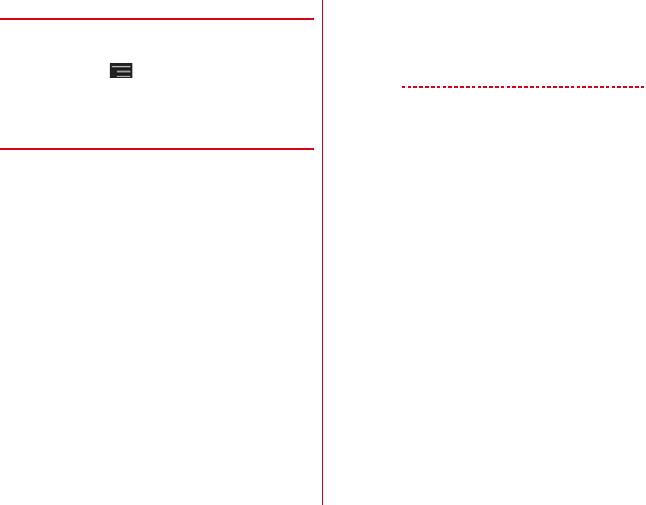
F-02E_eMANUAL_1kou
ファイル管理
123
❖USBマスストレージの取り外し
・データ転送中にUSBケーブルを取り外さないでくださ
い。データが破損する恐れがあります。
1
ホーム画面で →[本体設定]→[ストレー
ジ]→[USBストレージのマウント解除]→
USBケーブルを取り外す
◆ MHL接続でテレビに表示
テレビに動画、画像、ブラウザ画面、メディアプレイ
ヤー、モバキャス、ワンセグなどを表示します。
・本端末とHDMI端子付きのテレビを接続するには、
HDMIプラグ(Type A)に対応した、HDMI規格認証品
(カテゴリー 2推奨)のHDMIケーブル(市販品)と
HDMI変換ケーブル L01(別売)またはHDMI変換ケー
ブル SC01(別売)が必要です。また、MHLに対応し
たテレビとはMHLケーブル(市販品)を使用すること
で接続できます。
・すべてのHDMI機器との動作を保証するものではありま
せん。
1
HDMIケーブルとHDMI変換ケーブルを接続
・HDMI変換ケーブルの接続方法については、HDMI
変換ケーブルの取扱説明書をご覧ください。
2
テレビのHDMI端子にHDMIケーブルを接続
・HDMI端子への接続方法や入力の切り替え、音量の
調整などについてはテレビの取扱説明書をご覧くだ
さい。
3
本端末の外部接続端子にHDMI変換ケーブル
を接続
・テレビ表示中にHDMIケーブルが抜けると、一定時
間接続待機状態になります。
✔お知らせ
・HDCP非対応のテレビと接続した場合、映像・音声は正
しく出力されません。
・MHL出力開始時、接続するテレビによっては入力が切り
替わらず映像が表示されない場合があります。その場合、
テレビのリモコンなどで入力を切り替えてください。
・接続するテレビによっては本端末から出力するデータが
画面に収まらない場合があります。その場合、テレビの
表示設定を変更してください。
・HDMIケーブルを接続中に、HDMIケーブルを持って本
端末を持ち上げないでください。
・テレビに表示しないときは、HDMIケーブルを取り外す
ことをおすすめします。
・モバキャス、ワンセグ視聴時には、受信状態に影響が出
ることがあります。次の方法で受信状態が良くなる場合
があります。
- TVアンテナを十分伸ばしてください。
- 本端末をできるだけテレビから離してください。
- テレビと接続するケーブルをできるだけTVアンテナか
ら離してください。
- 本端末の向きやTVアンテナの向きを変えてみてくださ
い。
F-02E.book Page 123 Monday, November 19, 2012 2:47 PM
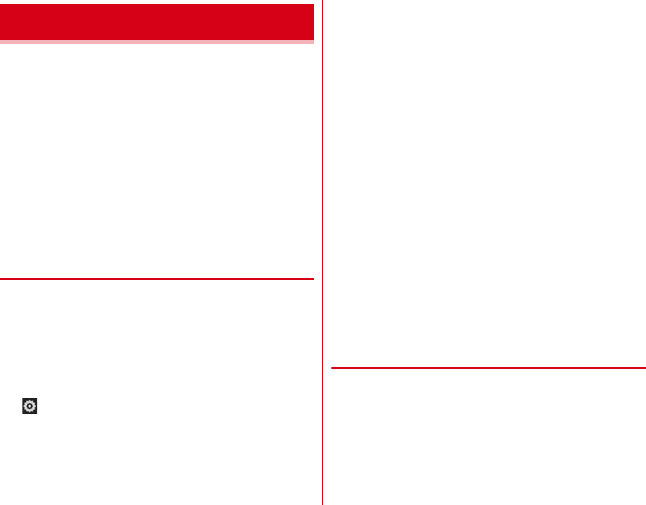
F-02E_eMANUAL_1kou
ファイル管理
124
本端末に保存されている静止画、動画、音楽のコンテンツ
を、DLNA対応のテレビやパソコンで再生できます。ま
た、DLNA対応のパソコンやネットワーク接続HDD
(NAS)のコンテンツを、本端末で再生できます。
・DLNA対応機器と連携するにはWi-Fiネットワーク接続
が必要です。→P86
・DLNA対応機器側での操作については、DLNA対応機器
の取扱説明書をご覧ください。
・本端末とすべてのDLNA対応機器間での連携を保証する
ものではありません。
・本端末はDTCP-IPに対応しています。ただし、すべて
のDTCP-IP対応機器との連携を保証するものではあり
ません。
◆ DiXiM Serverの設定
本端末のコンテンツを、ホームネットワーク上で公開する
ための設定を行います。
1
アプリケーションメニューで[DiXiM
Player]
・Wi-Fi設定の確認画面が表示されたら、画面の指示
に従って操作してください。
2
→[DiXiM Serverの設定]
・[DiXiM Server]の確認画面が表示されたら、[は
い]をタップします。
3
各項目を設定
DiXiM Server:チェックを付けると、サーバー機能
がオンになります。
サーバー名:DLNA対応機器に表示される名前を変更
できます。
アクセス権の設定:[アクセス権の初期設定]に
チェックを付けると、DLNA対応機器から本端末へ
のアクセスを許可します。チェックを外すと、[接
続機器の一覧]でチェックを付けたDLNA対応機器
のみアクセスが許可されます。
保存先設定:DLNA対応機器からアップロードされる
コンテンツの保存先を設定します。microSDカー
ドまたは本体メモリに保存できます。
公開フォルダ設定:接続機器に公開するコンテンツの
フォルダを設定します。
Wi-Fi設定:Wi-Fiネットワークの接続を設定します。
起動時のメッセージ:起動したときにメッセージを表
示するかを設定します。
画面ロック中の動作:画面ロック解除の認証が必要な
場合でも、サーバーの動作を継続するかどうかを設
定します。
◆ 本端末のコンテンツをDLNA対応機器で
再生
・あらかじめDiXiM Serverを起動し、DLNA対応機器か
らのアクセスを許可しておきます。
1
DLNA対応機器側で操作
・本端末のDiXiM Serverにアクセスしてコンテンツ
を再生します。
DLNA対応機器との連携
F-02E.book Page 124 Monday, November 19, 2012 2:47 PM
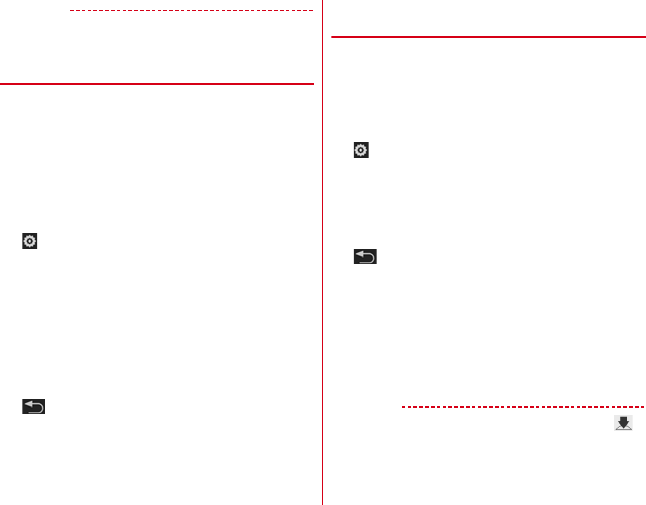
F-02E_eMANUAL_1kou
ファイル管理
125
✔お知らせ
・本端末のカメラで撮影した動画などは、F-02E以外の
DLNA対応機器で再生できない場合があります。
◆ 本端末のコンテンツを配信
本端末のコンテンツをDLNA対応機器に配信し、本端末で
再生の操作ができます。
・あらかじめDiXiM Serverを起動し、DLNA対応機器か
らのアクセスを許可しておきます。また、DLNA対応機
器側でも本端末からの制御を許可しておきます。
1
アプリケーションメニューで[DiXiM
Player]→サーバー一覧で本端末のサーバー
名を選択
2
→[コンテンツタップ時の動作]→[リモー
ト機器で再生]
3
[リモート再生機器の選択方法]→[その都度
選ぶ]/[あらかじめ決めておく]
・[その都度選ぶ]を選択した場合は、操作5に進みま
す。
4
[既定のリモート再生機器]→再生先の
DLNA対応機器を選択
5
→再生する種別を選択→フォルダを選択
→コンテンツを選択
・操作3で[その都度選ぶ]を選択した場合は、リ
モート再生機器一覧から選択してください。
◆ DLNA対応機器のコンテンツを本端末で
再生
・あらかじめDLNA対応機器側でコンテンツを公開し、本
端末からのアクセスを許可してください。
1
アプリケーションメニューで[DiXiM
Player]→サーバー一覧でDLNA対応機器
のサーバー名を選択
2
→[コンテンツタップ時の動作]→[この端
末で再生]
・[コンテンツタップ時の動作]で[リモート機器で
再生]を選択し、リモート機器の再生先を選択する
ことで、別のDLNA対応機器で再生することもでき
ます。
3
→再生する種別を選択→フォルダを選択
→コンテンツを選択
4
プレーヤー画面で再生
・ドラマなどの連続放送の録画番組は、コンテンツが
終了すると次のコンテンツを連続して再生します。
・プレーヤーとしてコンテンツの再生をしているとき
に再生先を切り替えると、コンテンツの続きから再
生します。
✔お知らせ
・コンテンツ選択画面でコンテンツをロングタッチ→ を
タップすると、コンテンツのダウンロードができます。
ただし、DLNA対応機器によっては著作権保護されたコ
ンテンツがダウンロードできない場合があります。
F-02E.book Page 125 Monday, November 19, 2012 2:47 PM
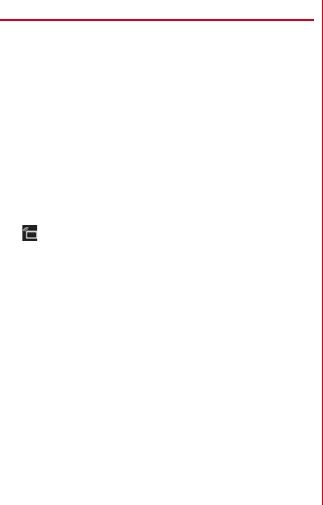
F-02E_eMANUAL_1kou
ファイル管理
126
◆ デジタル録画番組を持ち出して再生
レコーダーなどのDLNA対応機器に録画したデジタル録画
番組を本端末に保存し、再生することができます。
・DLNA対応機器はコンテンツのアップロードに対応して
いる必要があります。
・あらかじめDLNA対応機器からのアクセスを許可してお
きます。
1
アプリケーションメニューで[DiXiM
Player]→[サーバー起動]→[はい]
2
DLNA対応機器からアップロードを実行
・[保存先設定]で設定した保存先に、コンテンツが
保存されます。→P124
3
→持ち出し番組一覧で再生するコンテン
ツを選択
F-02E.book Page 126 Monday, November 19, 2012 2:47 PM
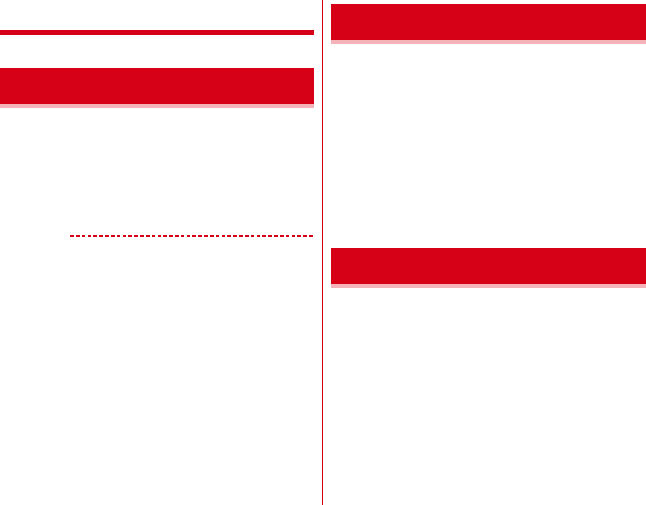
F-02E_eMANUAL_1kou
アプリケーション
127
アプリケーション
dメニューでは、ドコモのおすすめするサイトや便利なア
プリケーションに簡単にアクセスすることができます。
1
アプリケーションメニューで[dメニュー]
ブラウザが起動し、「dメニュー」が表示されます。
・お買い上げ時は、ホーム画面で[dメニュー]を
タップしても操作できます。
✔お知らせ
・dメニューのご利用には、パケット通信(LTE/3G/
GPRS)もしくはWi-Fiによるインターネット接続が必要
です。
・dメニューへの接続およびdメニューで紹介しているアプ
リケーションのダウンロードには、別途パケット通信料
がかかります。なお、ダウンロードしたアプリケーショ
ンによっては自動的にパケット通信を行うものがありま
す。
・dメニューで紹介しているアプリケーションには、一部有
料のアプリケーションが含まれます。
dマーケットでは、自分に合った便利で楽しいコンテンツ
を手に入れることができます。
1
アプリケーションメニューで[dマーケット]
dマーケットのトップ画面が表示されます。
・お買い上げ時は、ホーム画面で[dマーケット]を
タップしても操作できます。
・初回起動時は、「dマーケットソフトウェア使用許諾
契約書」の[同意する]にチェックを付けて、[利
用開始]をタップします。
・dマーケットの詳細については、ドコモのホーム
ページをご覧ください。
Playストアを利用してGoogle Playのサイトへ接続する
と、便利なアプリケーションや楽しいゲームを検索して、
本端末にダウンロード、インストールできます。また、映
画コンテンツをレンタル視聴することができます。
・Google Playを利用するには、本端末にGoogleアカウ
ントを設定する必要があります。Googleアカウントが
未設定の場合は、初回起動時に画面の指示に従って設定
してください。
dメニュー
dマーケット
Playストア
F-02E.book Page 127 Monday, November 19, 2012 2:47 PM
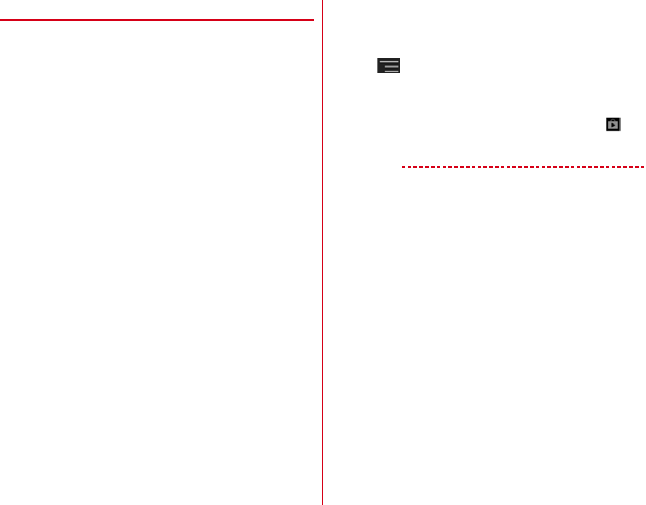
F-02E_eMANUAL_1kou
アプリケーション
128
◆ アプリケーションをインストール
1
アプリケーションメニューで[Playストア]
Google Playの画面が表示されます。
・初回起動時は利用規約を読み、[同意する]をタッ
プします。
2
アプリケーションを検索→アプリケーショ
ンを選択
3
[インストール](無料アプリケーションの場
合)/[金額](有料アプリケーションの場合)
・アプリケーションによって表示される内容は異なり
ます。
・アプリケーションが本端末のデータや機能にアクセ
スする必要がある場合、そのアプリケーションがど
の機能を利用するかを示す画面が表示されます。
多くの機能または大量のデータにアクセスするアプ
リケーションにはご注意ください。この画面で[同
意してダウンロード]/[同意して購入]をタップ
すると、本端末でのこのアプリケーションの使用に
関する責任を負うことになります。アプリケーショ
ンの使用条件に同意する場合は[同意してダウン
ロード]/[同意して購入]をタップします。有料
アプリケーションの場合、支払方法を設定していな
いときは[次へ]をタップして支払方法を設定し、
最後に[同意する]をタップします。
・有料アプリケーションの購入時はGoogleウォレッ
トを利用できます。画面の指示に従って支払方法を
設定してください。
アプリケーションの購入後、規定の時間内であれば
返金を要求することができます(各アプリケーショ
ンにつき1回のみ有効)。アプリケーション購入時の
請求やキャンセルなどの詳細は、Google Play画面
で →[ヘルプ]→[Androidアプリ]をタップ
して、「アプリケーションの購入」をご覧ください。
4
ダウンロードの進捗状況を確認
インストールが完了すると、ステータスバーに が表
示されます。
✔お知らせ
・アプリケーションのインストールは、安全であることを
確認の上、自己責任において実施してください。ウイル
スへの感染やデータの破壊などが起きる可能性がありま
す。
・万が一、お客様がインストールを行ったアプリケーショ
ンなどにより動作不良が生じた場合、当社では責任を負
いかねます。この場合、保証期間内であっても有償修理
となります。
・お客様がインストールを行ったアプリケーションなどに
よりお客様ご自身または第三者への不利益が生じた場合、
当社では責任を負いかねます。
・アプリケーションによってはインターネットに接続し、
自動で通信を行うものがあります。パケット通信料金が
高額になる場合がありますのでご注意ください。
・アプリケーションメニューにインストールしたアプリ
ケーションのアイコンが表示されます。
・インストールしたユーザー補助プラグインは、ユーザー
補助プラグインの一覧画面で有効にすることができます。
→P116
F-02E.book Page 128 Monday, November 19, 2012 2:47 PM
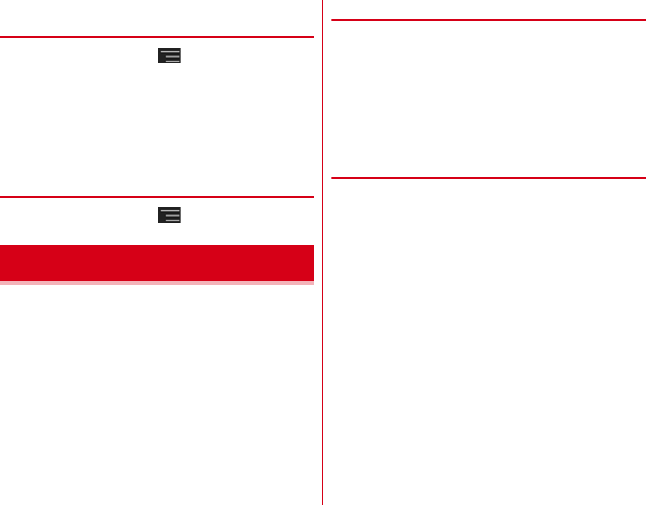
F-02E_eMANUAL_1kou
アプリケーション
129
◆ Google Playのアプリケーションの削
除
1
Google Play画面で →[マイアプリ]
2
アプリケーションを選択
3
[アンインストール]→[OK]
・有料アプリケーションで[アンインストールと払い
戻し]が表示されない場合、試用期間が終了してい
ます。
◆ Google Playのヘルプ
1
Google Play画面で →[ヘルプ]
お店などの読み取り機に本端末をかざすだけで、お支払い
やクーポン券などとして使える「おサイフケータイ対応
サービス」や、家電やスマートポスターなどにかざして情
報にアクセスできる「かざしてリンク対応サービス」がご
利用いただける機能です。
さらに、ネットワークを使って電子マネーの入金や残高、
ポイントの確認などができます。また、紛失時の対策とし
て、おサイフケータイの機能をロックすることができるの
で、安心してご利用いただけます。
・おサイフケータイ対応サービスをご利用いただくには、
サイトまたはアプリケーションでの設定が必要です。
・おサイフケータイの詳細については、『ご利用ガイド
ブック(spモード編)』をご覧ください。
◆ iCお引っこしサービス
iCお引っこしサービスは、機種変更や故障修理など、おサ
イフケータイをお取り替えになる際、おサイフケータイの
ICカード内データを一括でお取り替え先のおサイフケータ
イに移し替えることができるサービスです。
iCお引っこしサービスはお近くのドコモショップなどでご
利用いただけます。
・iCお引っこしサービスの詳細については、『ご利用ガイ
ドブック(spモード編)』をご覧ください。
◆ おサイフケータイのご利用にあたって
・本端末の故障により、ICカード内データ(電子マネー、
ポイントなど含む)が消失・変化してしまう場合があり
ます(修理時など、本端末をお預かりする場合は、デー
タが残った状態でお預かりすることができませんので、
原則データをお客様自身で消去していただきます)。
データの再発行や復元、一時的なお預かりや移し替えな
どのサポートは、おサイフケータイ対応サービス提供者
にご確認ください。重要なデータについては必ずバック
アップサービスのあるおサイフケータイ対応サービスを
ご利用ください。
・故障、機種変更など、いかなる場合であっても、ICカー
ド内データが消失・変化、その他おサイフケータイ対応
サービスに関して生じた損害について、当社としては責
任を負いかねます。
・本端末の盗難、紛失時は、すぐにご利用のおサイフケー
タイ対応サービス提供者に対応方法をお問い合わせくだ
さい。
おサイフケータイ
F-02E.book Page 129 Monday, November 19, 2012 2:47 PM
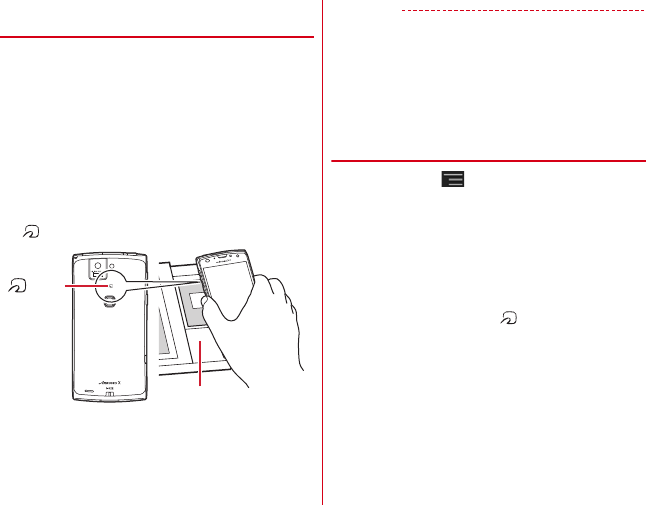
F-02E_eMANUAL_1kou
アプリケーション
130
◆「おサイフケータイ対応サービス」の利
用
1
アプリケーションメニューで[おサイフケー
タイ]
・初期設定が完了していない場合は、初期設定画面が
表示されます。画面の指示に従って設定を行ってく
ださい。
2
サービスを選択
3
サービスに関する設定を行う
・サービスのサイトまたはアプリケーションから必要
な設定を行います。
4
マークを読み取り機にかざす
✔お知らせ
・おサイフケータイ対応のアプリを起動せずに、読み取り
機とのデータの読み書きができます。
・本体の電源を切っていても利用できますが、電池パック
を取り付けていない場合は利用できません。電池パック
を取り付けていても、本端末の電源を長時間入れなかっ
たり、電池残量が少なかったりする場合は、利用できな
くなることがあります。
◆「かざしてリンク対応サービス」の利用
1
ホーム画面で →[本体設定]→無線とネッ
トワークの[その他...]→[NFC/おサイフ
ケータイ 設定]
・[NFC/おサイフケータイ ロック]にチェックが付
いている場合は、チェックを外します。
2
[Reader/Writer,P2P]にチェック
3
NFCモジュールが内蔵された機器、またはス
マートポスターなどに マークをかざす
読み取り機
マーク
F-02E.book Page 130 Monday, November 19, 2012 2:47 PM
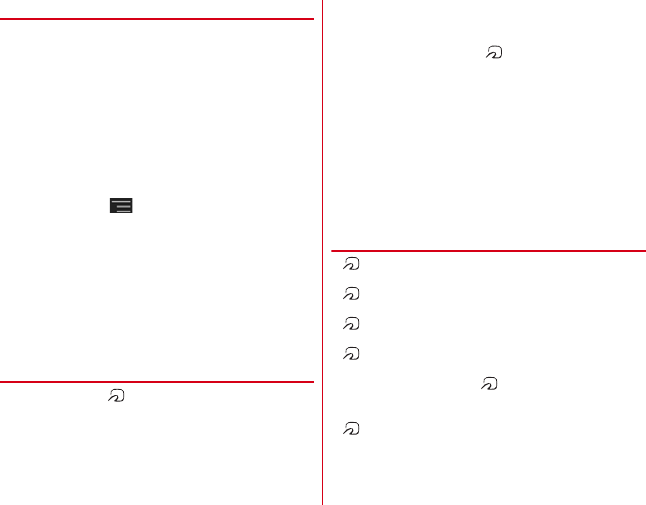
F-02E_eMANUAL_1kou
アプリケーション
131
❖Androidビーム
Reader/Writer,P2P機能を搭載した端末との間でデー
タを送受信できます。
・Androidビームを利用するには、あらかじめデータ交換
を許可する設定を行っておく必要があります。
・「NFC/おサイフケータイ ロック」を設定している場合
は、Androidビームを利用できません。
・アプリケーションによっては、Androidビームをご利用
になれません。また、送受信できるデータはアプリケー
ションによって異なります。
・すべてのReader/Writer,P2P機能を搭載した端末と
の通信を保証するものではありません。
1
ホーム画面で →[本体設定]→無線とネッ
トワークの[その他...]→[NFC/おサイフ
ケータイ 設定]
・[NFC/おサイフケータイ ロック]にチェックが付
いている場合は、チェックを外します。
2
[Reader/Writer,P2P]にチェック
3
[Androidビーム]にチェック
Androidビームが利用できるようになります。
❖画面に表示したコンテンツを転送する
対応端末間で互いの マークをかざすだけで、画面に表
示したウェブサイトや地図などのコンテンツを転送できま
す。
1
対応端末それぞれのAndroidビーム機能を
利用可能に設定
2
送信側の端末で転送するウェブサイトや地
図などを表示
3
対応端末それぞれの マークを重ね合わせ
る
対向機を検知すると通知音が鳴り、送信側の端末の画
面が縮小表示され、「タップしてビーム」と表示され
ます。
4
転送する画面をタップ
受信側の端末に、送信側で表示されていた内容が転送
され表示されます。
◆ 読み取り機やNFCモジュールが内蔵さ
れた機器など、対向機にかざす際の注意
事項
・マークを対向機にかざす際に、強くぶつけないよう
にご注意ください。
・マークは対向機の中心に平行になるようにかざして
ください。
・マークを対向機にかざす際はゆっくりと近づけてく
ださい。
・マークを対向機の中心にかざしても読み取れない場
合は、本端末を少し浮かす、または前後左右にずらして
かざしてください。なお、 マークは本端末の中心部で
はなくカメラ付近にあるため、かざす位置にご注意くだ
さい。
・と対向機の間に金属物があると読み取れないことが
あります。また、ケースやカバーに入れたことにより、
通信性能に影響を及ぼす可能性がありますのでご注意く
ださい。
F-02E.book Page 131 Monday, November 19, 2012 2:47 PM
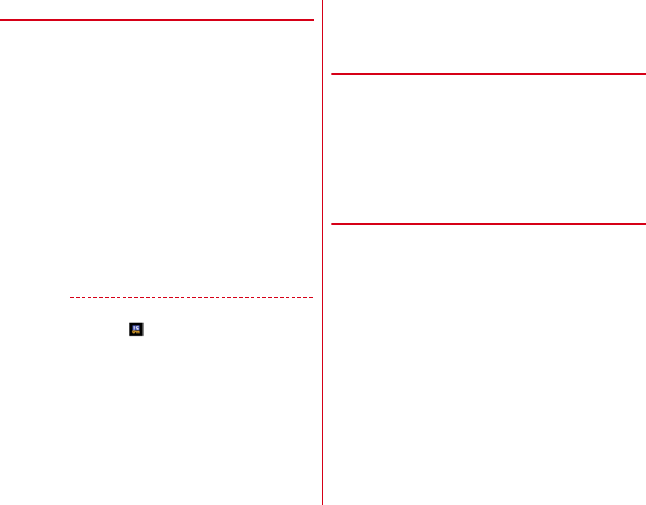
F-02E_eMANUAL_1kou
アプリケーション
132
◆ おサイフケータイの機能をロック
ロックして、おサイフケータイのサービスや読み取り機か
らのデータの取得を利用できないようにします。
・おサイフケータイのロックは、本端末の画面ロック、
SIMカードロックとは異なります。
1
アプリケーションメニューで[おサイフケー
タイ]
2
[ロック設定]
・初回起動時はパスワードの設定が必要です。画面の
指示に従って、パスワードを設定してください。
3
[NFC/おサイフケータイ ロック]→認証操
作
指紋認証の利用:[指紋認証を利用する]→認証操作
・指紋認証を利用するには、あらかじめセキュリティ
解除方法の指紋の設定が必要です。→P104
✔お知らせ
・「NFC/おサイフケータイ ロック設定」をご利用になる
と、ステータスバーに が表示されます。
・「NFC/おサイフケータイ ロック設定」ご利用中に電池
が切れると、「NFC/おサイフケータイ ロック設定」が
解除できなくなりますので、電池残量にご注意ください。
電源が切れた場合は、充電後に「NFC/おサイフケータ
イ ロック設定」を解除してください。
・「NFC/おサイフケータイ ロック設定」ご利用中におサ
イフケータイのメニューをご利用になるには、ロックパ
ターンの入力が必要になります。
・NFC/おサイフケータイのロックパターンは、本端末を
初期化しても削除されません。
・NFC/おサイフケータイのロックパターンを忘れた場合
は、「NFC/おサイフケータイ ロック設定」を解除でき
ませんので、ご注意ください。
❖ロックの解除
1
アプリケーションメニューで[おサイフケー
タイ]
2
[ロック設定]
3
[NFC/おサイフケータイ ロック]→認証操
作
◆iDアプリ
「iD」とは、クレジット決済のしくみを利用した便利な電
子マネーです。クレジットカード情報を設定したおサイフ
ケータイやiD対応のカードをお店の読み取り機にかざすだ
けで簡単・便利にショッピングができます。おサイフケー
タイには、クレジットカード情報を2種類まで登録できる
ので特典などに応じて使い分けることもできます。ご利用
のカード発行会社によっては、キャッシングにも対応して
います。
・おサイフケータイでiDをご利用の場合、iDに対応した
カード発行会社へのお申し込みのほか、iDアプリで設定
を行う必要があります。
・iDサービスのご利用にかかる費用(年会費など)は、
カード発行会社により異なります。
・海外でのご利用の場合は国内でのパケット通信料と異な
ります。
・iDに関する情報については、iDのサイト(http://id-
credit.com/)をご覧ください。
F-02E.book Page 132 Monday, November 19, 2012 2:47 PM
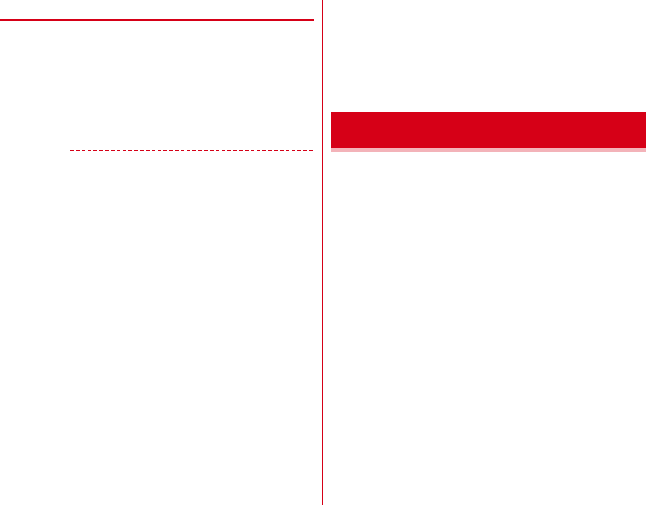
F-02E_eMANUAL_1kou
アプリケーション
133
◆トルカ
トルカとは、ケータイに取り込むことができる電子カード
です。店舗情報やクーポン券などとして、読み取り機やサ
イトから取得できます。取得したトルカは[トルカ]アプ
リに保存され、[トルカ]アプリを利用して表示、検索、
更新ができます。
・トルカの詳細については、『ご利用ガイドブック(sp
モード編)』をご覧ください。
✔お知らせ
・トルカを取得、表示、更新する際には、パケット通信料
がかかる場合があります。
・iモード端末向けに提供されているトルカは、取得・表
示・更新できない場合があります。
・IP(情報サービス提供者)の設定によっては、次の機能
がご利用になれない場合があります。
読み取り機からの取得、更新、トルカの共有、microSD
カードへの移動/コピー、地図表示
・IPの設定によって、トルカ(詳細)からの地図表示がで
きるトルカでもトルカ一覧からの地図表示ができない場
合があります。
・NFC/おサイフケータイ ロック設定中は、読み取り機か
らトルカを取得できません。
・重複チェックにチェックを付けている場合、保存済みト
ルカと同じトルカを読み取り機から重複して取得するこ
とができません。同じトルカを重複して取得したいとき
は、チェックを外してください。
・メールを利用してトルカを送信する際は、トルカ(詳細)
取得前の状態で送信されます。
・ご利用のメールアプリによっては、メールで受信したト
ルカを保存できない場合があります。
・ご利用のブラウザによっては、トルカを取得できない場
合があります。
・トルカをmicroSDカードに移動、コピーする際は、トル
カ(詳細)取得前の状態で移動、コピーされます。
・おサイフケータイの初期設定を行っていない状態では、
読み取り機からトルカを取得できない場合があります。
モバキャスは、スマートフォン向けの放送サービスです。
番組をリアルタイムに視聴できる「リアルタイム」(リア
ルタイム型放送)、映画やドラマだけでなく、マンガ・小
説・音楽・ゲームなどがいつでもどこでも楽しむことがで
きる「シフトタイム」(蓄積型放送)の2つの視聴スタイ
ルで楽しめます。また、端末の通信機能を利用したソー
シャルサービスとの連携など、今までにない放送サービス
を楽しめます。
・モバキャスの詳細については、モバキャス放送局のホー
ムページをご覧ください。
NOTTV http://www.nottv.jp/
■ モバキャスのご利用にあたって
・モバキャスのご利用には別途モバキャス放送局
(NOTTV)との有料放送受信契約が必要になります。
・本体にSIMカードが入ってない場合は放送の受信・視聴
ができません。
・モバキャスは日本国内で提供される放送サービスです。
モバキャス
F-02E.book Page 133 Monday, November 19, 2012 2:47 PM
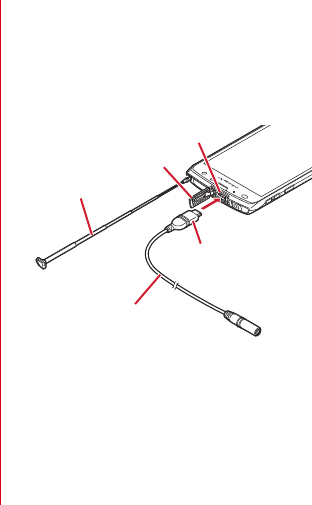
F-02E_eMANUAL_1kou
アプリケーション
134
■ 放送電波・受信エリアについて
モバキャスは、FOMAサービスやワンセグとは異なる電波
を受信しています。そのため、FOMAサービスの圏外/圏
内に関わらず、モバキャスの放送電波が届かない場所や放
送休止中などの時間帯は受信できません。
また、モバキャス放送エリア内であっても、次のような場
所では、受信状態が悪くなったり、受信できなくなったり
する場合があります。
・放送電波が送信される基地局から離れている場所
・山間部やビルの陰など、地形や建物などによって電波が
さえぎられる場所
・トンネル、地下、建物内の奥まった場所など電波の弱い
場所および届かない場所
・MHL接続でテレビに表示した場合に、モバキャス放送
エリア内であっても、受信状態が悪くなったり、受信で
きなくなったりする場合があります。
■ 受信状態をよくするには
・ご利用時にはTVアンテナを十分伸ばしてください。→
P138
・TVアンテナの向きを変えたり、場所を移動したりする
ことで受信状態が良くなることがあります。
・アンテナ付イヤホン変換ケーブル(試供品)の
microUSBプラグを本端末の外部接続端子に接続して、
受信状態を改善できる場合があります。また、ケーブル
の向きを変えたり、人体から離したりすることで受信状
態が良くなることがあります。
〈アンテナ付イヤホン変換ケーブル(試供品)の接続の
しかた〉
端子キャップ
microUSBプラグ
外部接続端子
アンテナ付イヤホン
変換ケーブル(試供品)
TVアンテナ
F-02E.book Page 134 Monday, November 19, 2012 2:47 PM
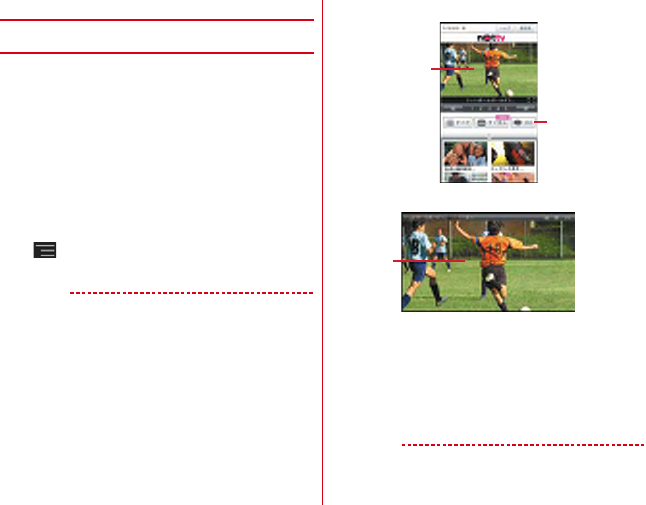
F-02E_eMANUAL_1kou
アプリケーション
135
◆ モバキャス視聴
❖番組/コンテンツの視聴
1
アプリケーションメニューで[NOTTV]
NOTTVのホーム画面が表示されます。
・初回起動時は、アプリの利用規約を確認して[同意
する]をタップすると、自動的に初期設定が行わ
れ、NOTTVのホーム画面が表示されます。
・初期設定は通信環境の良いところで実施してくださ
い。
2
[すぐ見る]
3
番組/コンテンツを選択
SD:音量調節
・→[設定]→[表示・音声]をタップして、字
幕や音声の設定を行うことができます。
✔お知らせ
・[動画補正]にチェックを付けると、動画補正エンジンを
使用して視聴できます。→P98
・モバキャス視聴画面はコピー禁止のデータであるため、
視聴中にスクリーンショットは実行できません。
■ 視聴画面の見かた
a映像
・左右にスライドすると、番組/コンテンツを切り替
えることができます。
bソーシャルボタン
・番組/コンテンツに関連したタイムラインが表示さ
れます。
✔お知らせ
・コンテンツの表示構成は番組/コンテンツにより異なり
ます。
b
a
モバキャス視聴画面(縦表示)
モバキャス視聴画面(横表示)
a
F-02E.book Page 135 Monday, November 19, 2012 2:47 PM
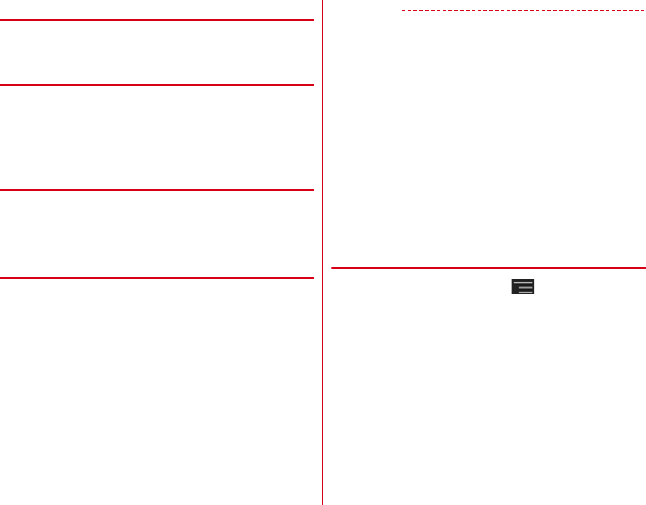
F-02E_eMANUAL_1kou
アプリケーション
136
◆ 番組/コンテンツを検索
番組/コンテンツをアプリケーション内でさまざまな方法
で探すことができます。
❖番組表から検索(リアルタイム)
1
NOTTVのホーム画面で[番組表]
リアルタイム番組表が表示されます。
・現在放送中の番組をタップすると視聴画面に切り替
わります。
❖条件を指定して検索
1
NOTTVのホーム画面で[すべて]
2
番組/コンテンツをタップ
◆ コンテンツの受信予約
1
NOTTVのホーム画面で[すべて]
2
[コンテンツ予定表]
今後放送されるコンテンツの一覧が表示されます。
3
コンテンツをタップ
コンテンツの詳細画面が表示されます。
4
[受信予約する]
✔お知らせ
・コンテンツの放送時間に端末の電源が入っていない、電
池残量不足、モバキャス放送エリア外、本体メモリの空
き容量不足などの場合は、コンテンツが受信できない場
合があります。
・利用期限を過ぎたコンテンツは自動的に本体メモリから
削除されます。なお、利用期限が過ぎる前のコンテンツ
もお客様の操作で削除することができます。
・お客様が予約を行っていない場合も自動的にコンテンツ
が予約される場合があります。
・自動的に予約される機能は設定で解除できます。
・放送電波の受信状況によってはコンテンツデータが正常
に受信できない場合があります。その場合、自動的にパ
ケット通信にてデータを補完します。自動的にパケット
通信でデータを補完する機能は設定で解除できます。
◆ モバキャスの設定
1
NOTTVのホーム画面で →[設定]
2
各項目を設定
表示・音声
字幕表示:字幕表示について設定します。
文字スーパー表示:文字スーパーを表示するかどうか
を設定します。
音声:音声言語と主音声・副音声について設定しま
す。
F-02E.book Page 136 Monday, November 19, 2012 2:47 PM
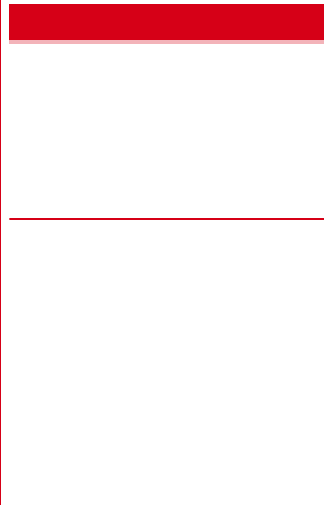
F-02E_eMANUAL_1kou
アプリケーション
137
自動処理
自動受信:コンテンツ自動受信のON/OFFを設定し
ます。
おすすめのリセット:おすすめの番組/コンテンツを
自動受信するための情報をリセットします。
番組・コンテンツ情報取得:番組表/コンテンツリス
トの情報を放送で取得する時間帯を設定します。
自動コンテンツ補完:放送受信環境などの理由により
コンテンツを完全に受信できなかった際に、自動的
にパケット通信でデータを補完するかを設定しま
す。
利用ログ送信:リアルタイム型放送の視聴、蓄積型放
送の再生/利用、アプリケーションの操作に関する
ログなどを送信するかどうかを設定します。
自動ライセンス取得:コンテンツのライセンスを自動
的に取得するかを設定します。
ペアレンタルコントロール:年齢に応じた番組/コン
テンツの利用制限を設定します。
ブラウザ
Cookie:Cookieの保存を許可するかどうかをON/
OFFで設定します。
Cookieを削除:保存されているCookieを削除しま
す。
放送用保存領域消去:放送受信データの保存領域を消
去します。
データ放送表示:視聴画面のデータ放送領域を表示す
るかどうかを設定します。
履歴
・視聴履歴の一覧を表示します。
ステータスバー
放送中番組を表示:ステータスバーに放送中番組を表
示するかどうかを設定します。
ワンセグは、モバイル機器向けの地上デジタルテレビ放送
サービスで、映像・音声とともにデータ放送を受信するこ
とができます。
また、より詳細な番組情報の取得や、クイズ番組への参
加、テレビショッピングなどを気軽に楽しめます。
「ワンセグ」サービスの詳細については、下記ホームペー
ジでご確認ください。
社団法人 デジタル放送推進協会
http://www.dpa.or.jp/
◆ ワンセグのご利用にあたって
・ワンセグは、テレビ放送事業者(放送局)などにより提
供されるサービスです。映像、音声の受信には通信料が
かかりません。なお、NHKの受信料については、NHK
にお問い合わせください。
・データ放送エリアに表示される情報は「データ放送」
「データ放送サイト」の2種類があります。
「データ放送」は映像・音声とともに放送波で表示され、
「データ放送サイト」はデータ放送の情報から、テレビ
放送事業者(放送局)などが用意したサイトに接続し表
示します。
「データ放送サイト」などを閲覧する場合は、パケット
通信料がかかります。
サイトによっては、ご利用になるために情報料が必要な
ものがあります。
ワンセグ
F-02E.book Page 137 Monday, November 19, 2012 2:47 PM
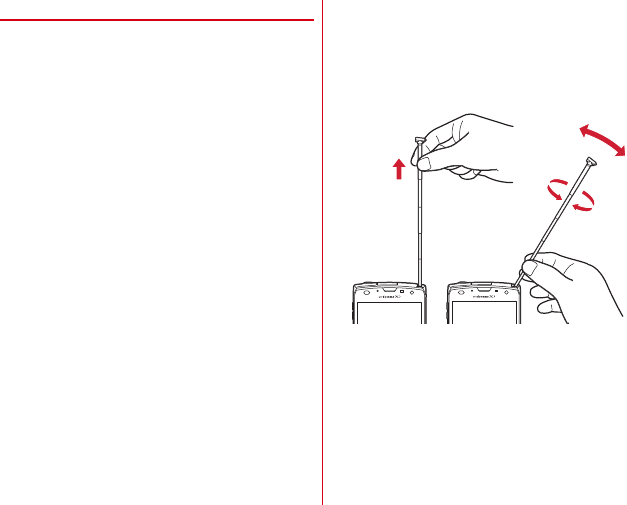
F-02E_eMANUAL_1kou
アプリケーション
138
◆ 放送波について
ワンセグは、放送サービスの1つであり、Xiサービスおよ
びFOMAサービスとは異なる電波(放送波)を受信して
います。そのため、XiサービスおよびFOMAサービスの
圏外/圏内に関わらず、放送波が届かない場所や放送休止
中などの時間帯は受信できません。
また、地上デジタルテレビ放送サービスのエリア内であっ
ても、次のような場所では、受信状態が悪くなったり、受
信できなくなったりする場合があります。
・放送波が送信される電波塔から離れている場所
・山間部やビルの陰など、地形や建物などによって電波が
さえぎられる場所
・トンネル、地下、建物内の奥まった場所など電波の弱い
場所および届かない場所
受信状態を良くするためには、TVアンテナを十分伸ばし
てください。また、TVアンテナの向きを変えたり、場所
を移動したりすることで受信状態が良くなる場合がありま
す。
■ TVアンテナについて
ワンセグを視聴するときは、TVアンテナがワンセグの電
波を受信します。
・TVアンテナを引き出すときは、最後までしっかりと引
き出してください。
・TVアンテナの方向を変えるときはTVアンテナの根元近
くを持って行います。無理に力を加えないでください。
・TVアンテナをしまうときはTVアンテナの根元を持って
止まるまで引っ込めます。TVアンテナの先端を持って
引っ込めないでください。
F-02E.book Page 138 Monday, November 19, 2012 2:47 PM
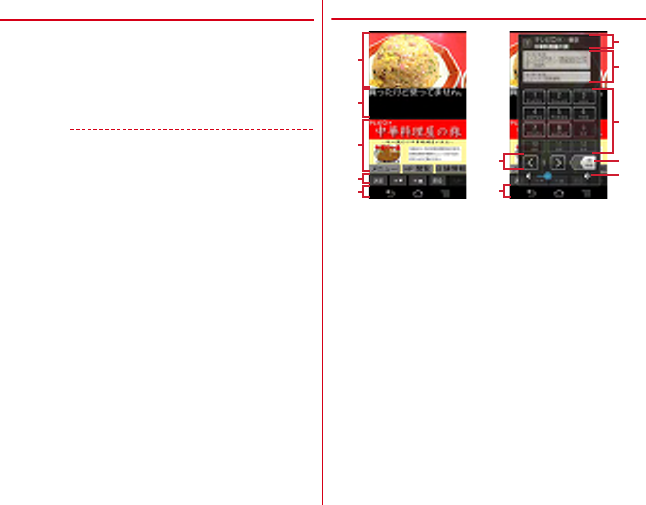
F-02E_eMANUAL_1kou
アプリケーション
139
◆ ワンセグの起動
1
アプリケーションメニューで[テレビ]
ワンセグ視聴画面が表示されます。
・初めて起動したときは、使用許諾を読んで[同意す
る]をタップし、視聴する地域に対応したチャンネ
ルリストを作成します。→P143
✔お知らせ
・起動時に最低限必要な電池残量は5%、起動中に動作を
継続するのに最低限必要な電池残量は2%です。
・ワンセグを起動したり、チャンネルを変更したときは、
デジタル放送の特性として映像やデータ放送のデータ取
得に時間がかかる場合があります。
・電波状態によって映像や音声が途切れたり、停止したり
する場合があります。
・[動画補正]にチェックを付けると、動画補正エンジンを
使用して視聴できます。→P98
・ワンセグ視聴画面はコピー禁止のデータであるため、視
聴中にスクリーンショットは実行できません。
❖ワンセグ画面について
aテレビ映像エリア
・タップするとリモコン画面の表示/非表示を切り替
えられます。
・左右にフリックすると選局を開始できます。
・ロングタッチすると画面の向きを固定/解除できま
す。
b字幕表示エリア
・ロングタッチすると画面の向きを固定/解除できま
す。
cデータ放送エリア
dデータ放送の操作ボタン
eナビゲーションバー
a
b
f
d
ee
c
h
i
k
リモコン画 面
j
g
ワンセグ視聴画面
F-02E.book Page 139 Monday, November 19, 2012 2:47 PM
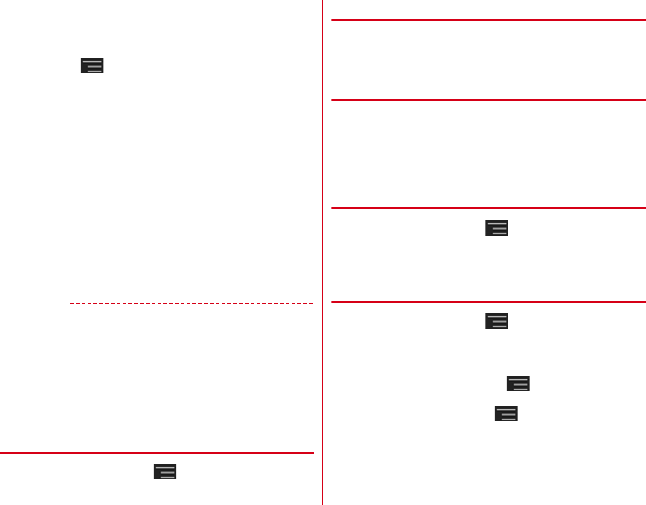
F-02E_eMANUAL_1kou
アプリケーション
140
fチャンネルの切り替え
・ロングタッチするとチャンネルサーチを開始できま
す。
チャンネルサーチをして未登録の放送局が見つかっ
たときは、 →[チャンネルリスト]→[チャンネ
ル追加]→[はい]をタップすると、チャンネルリ
ストに追加できます。
gチャンネル、放送局名、番組名
h番組表
・タップすると番組内容を確認できます。
・ロングタッチすると録画予約/視聴予約を開始でき
ます。→P141
i選局ボタン
j録画ボタン
→P142
k音量調節バー
・左右にドラッグすると音量調節できます。
SD:音量調節
SD(1秒以上):チャンネルの切り替え
✔お知らせ
・縦画面で表示される画面下のナビゲーションバーは、横
画面にした場合に全画面表示となるため表示されなくな
ります。画面をタップすると画面右にナビゲーション
バーが表示されます。ナビゲーションバーを表示するこ
とにより、もう一度タップしてリモコン画面を表示した
り、画面をロングタッチして画面の向きを固定/解除し
たりできます。
◆ ワンセグの終了
1
ワンセグ視聴画面で →[終了]
◆ テレビリンク
データ放送によっては、関連サイトへのリンク情報(テレ
ビリンク)が表示される場合があります。テレビリンクを
登録すると、関連サイトを直接表示できます。
❖テレビリンクの登録
1
データ放送エリアでテレビリンク登録可能
な項目を選択
・テレビリンクの登録方法は、番組によって異なりま
す。
❖テレビリンクの表示
1
ワンセグ視聴画面で →[TVリンク]→テレ
ビリンクを選択
登録されたサイトに接続します。
❖テレビリンクの削除
1
ワンセグ視聴画面で →[TVリンク]
2
テレビリンクをロングタッチ→[削除]→[は
い]
テレビリンクをすべて削除: →[全件削除]→
[はい]
テレビリンクを選択削除: →[選択削除]→テレ
ビリンクを選択→[削除]→[はい]
・テレビリンクを選択するときに[一括選択]/[一
括解除]をタップして一括操作ができます。
F-02E.book Page 140 Monday, November 19, 2012 2:47 PM
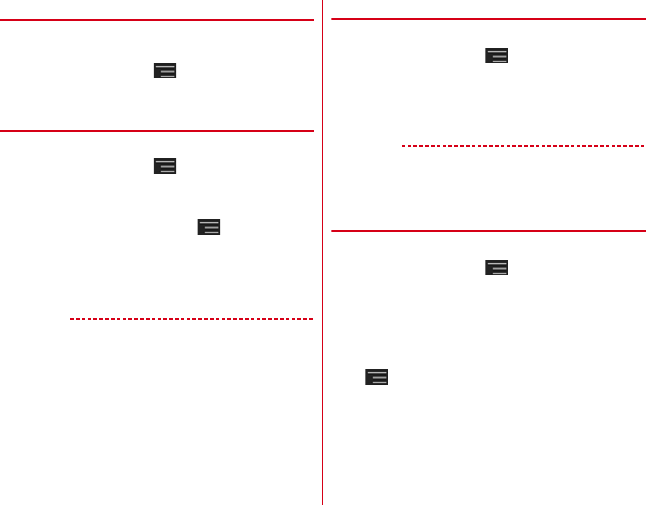
F-02E_eMANUAL_1kou
アプリケーション
141
◆ Twitterの利用
ワンセグを視聴しながらTwitterを起動してタイムライン
の閲覧やツイートを投稿することができます。
1
ワンセグ視聴画面で →[Twitter起動]→
[OK]
◆ 視聴予約/録画予約
テレビ番組の視聴や録画の予約ができます。
1
ワンセグ視聴画面で →[録画予約/視聴
予約]
録画予約一覧/視聴予約一覧が表示されます。
2
[録画予約]/[視聴予約]→→[新規録画
予約]/[新規視聴予約]→[番組表から予約]
/[手動で予約]
3
各項目を設定→[完了]→[はい]
✔お知らせ
・予約した時刻になると、予約アラーム設定で設定した時
間に従って、予約通知画面が表示され、アラーム音や振
動でお知らせします。
・予約した時刻に電源を切っている場合は、予約を実行で
きません。
・手動で録画を行っている際に別の予約録画の開始時刻に
なった場合は、現在の録画を終了して予約録画を開始し
ます。
❖予約内容の確認
予約内容の確認をします。
1
ワンセグ視聴画面で →[視聴予約/録画
予約]→[録画予約]/[視聴予約]
録画予約一覧/視聴予約一覧が表示されます。
2
予約をタップ
✔お知らせ
・録画予約一覧/視聴予約一覧画面で予約をロングタッチ
すると、[予約の詳細]/[予約を編集]/[予約を削
除]を操作できます。
❖録画予約結果の確認
録画予約の結果を確認します。
1
ワンセグ視聴画面で →[視聴予約/録画
予約]→[録画予約結果]
予約結果一覧が表示されます。
2
予約結果をタップ
・予約結果をロングタッチ→[予約結果を削除]を
タップすると予約結果を1件削除できます。また、
→[全件消去]をタップすると予約結果を全件
削除できます。
F-02E.book Page 141 Monday, November 19, 2012 2:47 PM
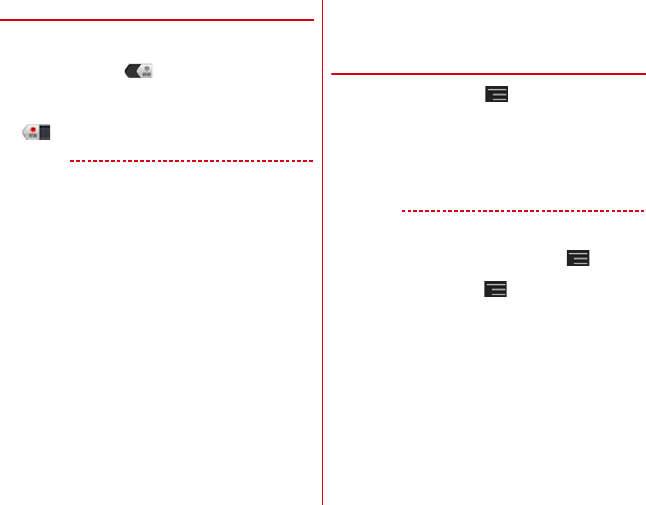
F-02E_eMANUAL_1kou
アプリケーション
142
◆ ワンセグ録画
視聴中の映像・音声・字幕・データ放送を録画して
microSDカードに保存します。
1
リモコン画面で を左にスライドして録画
を開始
・ワンセグ画面→P139
2
を右にスライドして録画を終了
✔お知らせ
・あらかじめ本端末でフォーマットしたmicroSDカードを
使用してください。
・録画を開始するにはmicroSDカードの空き容量が
10MB以上、電池残量が20%以上必要です。
・録画中に次の状態になると録画が自動で停止します。
- microSDカードの空き容量が2MB以下
- 電池残量が10%以下
- 録画開始から6時間経過
・録画したテレビ番組は、著作権保護が設定されている
データとして保存されます。メールに添付することはで
きません。
・録画時間が極端に短い(10秒以下)場合は、録画停止で
きません。
・受信状態の安定した場所で録画してください。受信状態
が不安定な場合、録画されないことがあります。
・録画中は、チャンネル切り替えはできません。
・録画とMTP転送など、負荷が大きな機能を同時に使用す
ると、正常に録画できない場合があります。
・録画中にデータ通信サービスを行うと、ワンセグの電波
状態が悪くなり、正常に録画できなくなる場合がありま
す。
・録画しているテレビ番組が有料放送やコピー制御されて
いる場合や、放送エリアが変わった場合は、録画が途中
で終了する場合があります。
❖録画番組の再生
1
ワンセグ視聴画面で →[録画リスト]
2
データを選択
・前回途中で再生を終了した場合は、続きから再生さ
れます。
・再生画面をタップすると、再生コントローラーが表
示されます。
✔お知らせ
・録画リスト画面で、データをロングタッチすると、再生、
データの削除、データの保護/解除、タイトル名の変更
などが行えます。また、録画リスト画面で →[全件
削除]→[はい]をタップすると、データを全件削除で
きます。録画リスト画面で →[選択削除]→データ
を選択→[削除]→[はい]をタップしてデータを選択
削除できます。
F-02E.book Page 142 Monday, November 19, 2012 2:47 PM
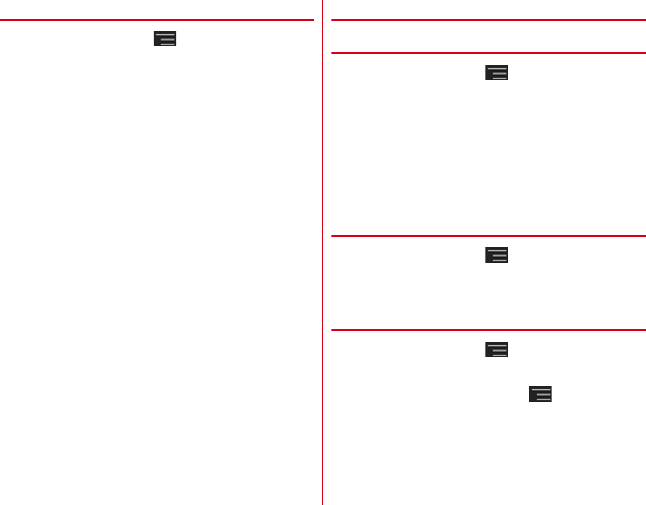
F-02E_eMANUAL_1kou
アプリケーション
143
◆ ワンセグの各種設定
1
ワンセグ視聴画面で →[設定]
2
各項目を設定
字幕表示:字幕表示のオン/オフを設定します。
字幕言語切替:複数の字幕がある番組で、どの字幕を
表示するかを設定します。
主・副音声切替:副音声を放送している番組で、主音
声と副音声を切り替えます。
音声切替:複数の音声を放送している番組で、どの音
声を聴くかを設定します。
左右音声切替:左右どちらの音声を聴くかを設定しま
す。
なめらかモード:映像をなめらかにする機能を使用す
るかどうかを設定します。[なめらかモード]に
チェックを付けると電池の消費が増え、視聴できる
時間が短くなります。
・エコモードの起動時は、なめらかモードは解除され
ます。
高画質化:映像を高画質化する機能を使用するかどう
かを設定します。
Twitter操作ボタン:Twitter操作用のボタンを表示
します。
予約アラーム設定:予約番組の開始時のアラーム音や
アラーム時間などを設定します。
再生情報表示:録画番組再生時に再生情報を表示しま
す。
放送用メモリ初期化:データ放送で登録した情報やテ
レビリンクなどを消去します。
◆ チャンネル設定
❖チャンネルリストの作成
1
ワンセグ視聴画面で →[チャンネルリス
ト]→[チャンネルリスト編集]→[新規作成]
2
[手動設定]/[自動設定]→チャンネルリス
トを設定
手動設定:地域一覧から視聴する地域を選択して、
チャンネルリストを作成します。
自動設定:現在地で受信可能な放送局をスキャンし
て、チャンネルリストを作成します。
❖チャンネルリストの切り替え
1
ワンセグ視聴画面で →[チャンネルリス
ト]→[チャンネルリスト切替]→チャンネル
リストを選択
❖チャンネルリストから放送局を削除
1
ワンセグ視聴画面で →[チャンネルリス
ト]→[チャンネルリスト編集]
2
チャンネルリストを選択→→[削除]→放
送局にチェック
3
[削除]→[はい]
F-02E.book Page 143 Monday, November 19, 2012 2:47 PM
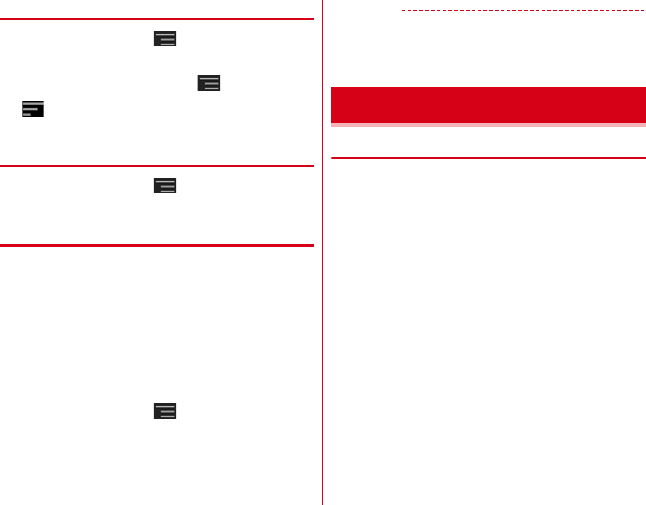
F-02E_eMANUAL_1kou
アプリケーション
144
❖チャンネルボタンの割り当てを変更
1
ワンセグ視聴画面で →[チャンネルリス
ト]→[チャンネルリスト編集]
2
チャンネルリストを選択→→[並べ替え]
3
をドラッグしてリストを並べ替える→[完
了]
❖チャンネルリストの初期化
1
ワンセグ視聴画面で →[チャンネルリス
ト]→[チャンネルリスト初期化]→[はい]
◆ 地デジ番組を再生する
microSDカードに書き込んだ地デジ放送番組を高画質
(VGAクラス)で視聴することができます(地デジ持ち出
し機能)。
・書き込んだ機器によっては再生できない場合がありま
す。
1
microSDカードに地デジ放送番組を書き込
む
2
microSDカードを本端末に挿入
3
ワンセグ視聴画面で →[録画リスト]
4
地デジ番組を選択
・再生画面をタップすると、再生コントローラーを表
示して、再生・一時停止・早送り・巻戻しなどを操
作できます。
✔お知らせ
・地デジ放送番組をmicroSDカードに書き込むときは、別
売のSDメモリカード変換アダプタなどを使用して行って
ください。
◆ 撮影時の注意事項
・カメラは非常に精密度の高い技術で作られていますが、
常時明るく見えたり暗く見えたりする点や線が存在する
場合があります。また、特に光量が少ない場所での撮影
では、白い線やランダムな色の点などのノイズが発生し
やすくなりますが、故障ではありませんのであらかじめ
ご了承ください。
・カメラを起動したとき、画面に縞模様が現れることがあ
りますが、故障ではありませんのであらかじめご了承く
ださい。
・本端末の温度が高い状態が続くと、カメラを利用できな
くなる場合があります。本端末の温度が下がってからカ
メラをご利用ください。
・本端末の電池残量が少ないと、カメラを利用できなくな
る場合があります。十分に充電してからカメラをご利用
ください。
・撮影した画像は、実際の被写体と色味や明るさが異なる
場合があります。
・太陽やランプなどの強い光源を直接撮影しようとする
と、画質が暗くなったり画像が乱れたりする場合があり
ます。
・レンズに指紋や油脂などが付くと、きれいに撮影できま
せん。撮影前に柔らかい布で拭いてください。
カメラ
F-02E.book Page 144 Monday, November 19, 2012 2:47 PM
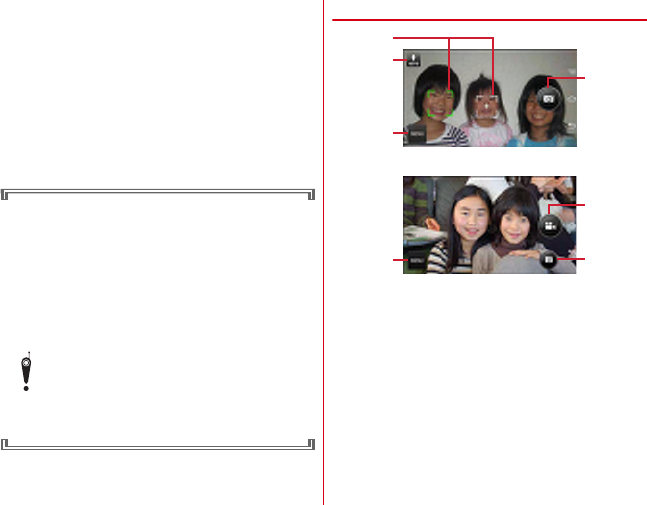
F-02E_eMANUAL_1kou
アプリケーション
145
・カメラ利用時は電池の消費が早くなりますのでご注意く
ださい。
・至近距離で撮影すると、撮影お知らせランプの光が撮影
画像に映りこむことがあります。
・マナーモード、公共モードの設定に関わらず、シャッ
ター音、オートフォーカスロック音、静止画撮影でのセ
ルフタイマーのカウントダウン音は鳴ります。
・待機中に約2分間操作をしないと、カメラは終了しま
す。
・被写体との距離を約10cm以上にすると、オートフォー
カスでシーン別の撮影モードにより自動的に被写体をと
らえて撮影できます。
著作権・肖像権について
本端末を利用して撮影または録音したものを著作権者
に無断で複製、改変、編集などすることは、個人で楽
しむなどの目的を除き、著作権法上禁止されています
のでお控えください。また、他人の肖像を無断で使
用、改変などすると、肖像権の侵害となる場合があり
ますのでお控えください。
なお、実演や興行、展示物などでは、個人で楽しむな
どの目的であっても、撮影または録音が禁止されてい
る場合がありますのでご注意ください。
カメラ付き携帯電話を利用して撮影や画像送信
を行う際は、プライバシーなどにご配慮くださ
い。
お客様が本端末を利用して公衆に著しく迷惑をかける
不良行為等を行う場合、法律、条例(迷惑防止条例
等)に従い処罰されることがあります。
◆ 撮影画面の見かた
a顔検出枠
・顔が検出されない場合は、画面内の被写体または画
面の中央に自動的にフォーカスを合わせて検出枠を
表示します。
bフラッシュアイコン
・静止画撮影のオートフラッシュの設定をONにしてい
る場合、暗い場所での撮影時に表示されます。→
P147
cメニューアイコン
dシャッターボタン
e録画開始/終了ボタン
f録画中の静止画撮影ボタン
・録画中にのみ表示され、静止画を撮影できます。
d
静止画撮影画面
b
c
a
e
f
動画撮影画面
c
F-02E.book Page 145 Monday, November 19, 2012 2:47 PM
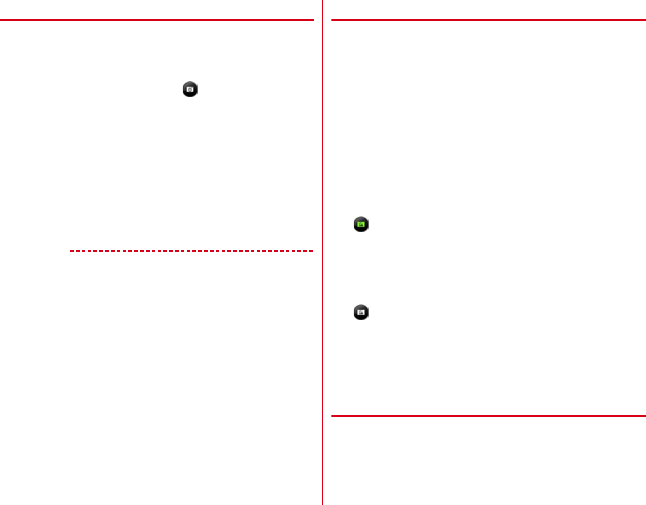
F-02E_eMANUAL_1kou
アプリケーション
146
◆ 静止画撮影
・カメラ利用中は、撮影お知らせランプとしてカメラライ
トが点滅します。
1
アプリケーションメニューで[カメラ]→撮
影画面に被写体を表示→/S
シャッター音が鳴り、静止画が撮影されます。
■ 静止画撮影画面の主な操作
連写:シャッターボタンにをタッチし続ける/Sを押し続
ける
ズーム:画面をピンチイン/ピンチアウト
インカメラ/アウトカメラの切り替え:[MENU]→[カ
メラ切替]
撮影履歴の表示・再生:画面を左へスワイプ
✔お知らせ
・「連写」では、シャッターボタンをタッチし続ける/Sを
押し続けている間、最大99枚までの写真を連続撮影して
保存できます。
・「ズーム」では、ピンチイン/ピンチアウトするとスライ
ドバーが表示され、スライドバーを使用してズームする
こともできます。なお、インカメラでのズーム機能は利
用できません。
◆ パノラマ撮影
静止画撮影時に、カメラの方向を左右または上下に少しず
つずらすだけで連続したパノラマ画像を撮影できます。
・カメラ利用中は、撮影お知らせランプとしてカメラライ
トが点滅します。
・インカメラでのパノラマ撮影はできません。
・パノラマ撮影では、約2分間操作しないことによるカメ
ラが終了する機能には対応していません。
1
アプリケーションメニューで[カメラ]
2
[MENU]→[パノラマ]
3
カメラを被写体に向ける
4
(開始)/S
撮影開始音が鳴り、撮影が始まります。
・撮影時にカメラの方向をずらす速度が速すぎた場合
は、「速すぎます」と表示されますので、表示され
ないようにカメラを動かします。
5
(シャッター終了)/S
撮影停止音が鳴り、撮影が終了してパノラマ画像が保
存されます。
・カメラを動かし続けて撮影が終了した場合は、撮影
停止音は鳴りません。
◆ 静止画のオート撮影機能
次の静止画撮影の機能については、本端末が自動的に調整
して撮影できます。
F-02E.book Page 146 Monday, November 19, 2012 2:47 PM
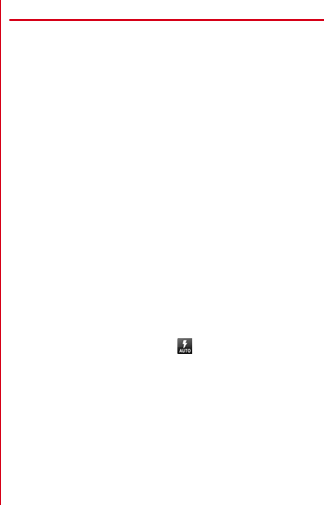
F-02E_eMANUAL_1kou
アプリケーション
147
■ オートフォーカス
顔や被写体に合わせて検出枠を表示し、オートフォーカス
で撮影できます。
・被写体との距離に関係なく、カメラを向けるだけで自動
的にピントを合わせます。
・被写体に人物が入っている場合は、顔の検出枠が優先的
に表示され、ピントを合わせます。
■ タッチオートフォーカス
画面に表示されている被写体にタッチして自動的にピント
を合わせます。
■ ホワイトバランス
さまざまな光源(太陽光、曇り、電球や蛍光灯のような人
工的な光など)の下で、白色を正確に白く撮影できるよう
に自動的に調整します。
■ シーン別撮影
被写体や状況に合わせたシーンを自動的に認識して、最適
なシーン種別へ切り替えて撮影できます。
・QRコードを撮影した場合は、QRコードを読み取って結
果を表示します。
■ 自動露出
撮影時に、まわりの明るさに応じて露出を自動的に調整し
ます。オートフォーカスの顔検出枠が表示された場合は、
顔の明るさで固定されます。明るさを優先させたい被写体
がある場合に画面の被写体をタップして固定すると、顔検
出されていても被写体の明るさを優先できます。
■ ちらつき調整
蛍光灯などの照明下で、ちらつきや縞模様が現れるフリッ
カー現象を抑えて撮影できます。
◆ 静止画の撮影設定
静止画撮影画面に表示されている[MENU]をタップし
て、撮影時の次の設定を変更できます。
・組み合わせにより選択できない項目があります。
・設定を変更すると、別の設定が自動的に変更されること
があります。
・インカメラでは設定できない項目があります。
・ホーム画面、アプリケーション画面以外からカメラを起
動した場合、設定できない項目があります。
■ 撮影モード
静止画/動画/パノラマ/QRコードから撮影モードを
タップして選択します。
■ カメラ切替
アウトカメラ/インカメラを切り替えます。
■ 撮影サイズ
撮影サイズを選択します。
■ フラッシュ
暗いところで撮影する際に、フラッシュをオートで利用す
るかどうかを設定します。オートの設定にすると、暗い場
所と判断された場合は、画面に を表示してフラッシュ
が点灯することをお知らせします。このアイコンをタップ
して一時的に点灯させないようにすることもできます。
・連写や「HDR撮影」を設定した場合、また撮影シーン
が「スーパー夜景」と認識された場合にはフラッシュは
点灯しません。
■ HDR撮影
撮影時に露光時間が異なる(長時間露光と短時間露光)2
枚の画像を撮影して、白飛びや黒つぶれを抑えた静止画を
作成します。
F-02E.book Page 147 Monday, November 19, 2012 2:47 PM

F-02E_eMANUAL_1kou
アプリケーション
148
■ セルフタイマー
シャッター操作をしてから5秒後に撮影されるように設定
します。
■ その他
位置情報:撮影した画像に位置情報を付加するように設定
します。
保存先:撮影データの保存先(本体/SDカード)を選択
します。
・選択した保存先の空き容量が足りなくなったときは、そ
の旨を表示して一時的に保存先を切り替えます。
◆動画撮影
・カメラ利用中は、撮影お知らせランプとしてカメラライ
トが点滅します。
1
アプリケーションメニューで[カメラ]
2
[MENU]→[動画]
3
撮影画面に被写体を表示→(開始)/S
撮影開始音が鳴り、撮影が始まります。
・撮影が開始されると、撮影画面に録画経過時間が表
示されます。
4
(終了)/S
撮影停止音が鳴り、撮影が終了します。
■ 動画撮影画面の主な操作
録画中の静止画撮影:録画中に画面に表示される静止画撮
影ボタンの をタップ
ズーム:画面をピンチイン/ピンチアウト
インカメラ/アウトカメラの切り替え:[MENU]→[カ
メラ切替]
撮影履歴の表示・再生:画面を左へスワイプ
✔お知らせ
・録画中の静止画撮影では、シャッター音は鳴りません。
・「ズーム」では、ピンチイン/ピンチアウトするとスライ
ドバーが表示され、スライドバーを使用してズームする
こともできます。なお、インカメラでのズーム機能は利
用できません。
◆ 動画のオート撮影機能
次の動画撮影の機能については、本端末が自動的に調整し
て録画できます。
■ オートフォーカス
画面中央にピントを合わせ、ピントが合ってから録画を開
始します。
■ タッチオートフォーカス
録画前/録画中、画面に表示されている被写体をタッチす
ると、検出枠を表示して自動的にピントを合わせて録画で
きます。
■ ホワイトバランス
さまざまな光源(太陽光、曇り、電球や蛍光灯のような人
工的な光など)の下で、白色を正確に白く録画できるよう
に自動的に調整します。
F-02E.book Page 148 Monday, November 19, 2012 2:47 PM
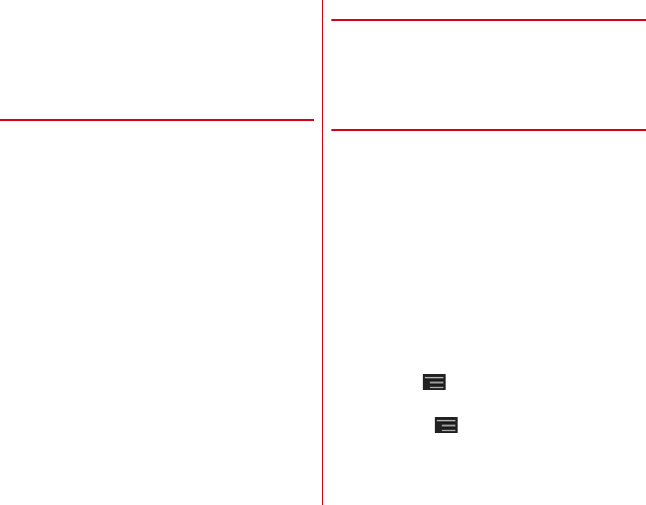
F-02E_eMANUAL_1kou
アプリケーション
149
■ シーン別撮影
被写体や状況に合わせたシーンを自動的に認識して、最適
なシーン種別へ切り替えて録画できます。
■ 録画音声
録画音声は常にONの状態です。
◆ 動画の撮影設定
動画撮影画面に表示されている[MENU]をタップして、
撮影時の次の設定を変更できます。
・組み合わせにより選択できない項目があります。
・インカメラでは設定できない項目があります。
■ 撮影モード
静止画/動画/パノラマ/QRコードから撮影モードを
タップして選択します。
■ カメラ切替
アウトカメラ/インカメラを切り替えます。
■ 撮影サイズ
撮影サイズを選択します。
■ フラッシュ
暗いところで録画する際に、撮影ライトを点灯するかどう
かを設定します。
■ 保存先
録画データの保存先(本体/SDカード)を選択します。
・選択した保存先の空き容量が足りなくなったときは、そ
の旨を表示して一時的に保存先を切り替えます。
◆ QRコードリーダー
QRコードのデータを読み取り、利用できます。
・QRコードのバージョン(種類やサイズ)によっては読
み取れない場合があります。
・傷、汚れ、破損、印刷の品質、光の反射などにより読み
取れない場合があります。
❖QRコードの読み取り
・コードが読み取りにくい場合は、コードとカメラの距
離、角度、方向などの調節により、読み取れることがあ
ります。
1
アプリケーションメニューで[カメラ]→
[MENU]→[QRコード]
2
撮影画面にコードを表示→スキャンまたは
撮影画面をタップ
読み取りが完了すると確認音が鳴り、読取結果画面が
表示されます。
分割されたデータを読み取るとき:
複数(最大16個)のQRコードに分割されているデー
タを連結して表示できます。未取得のデータがある場
合、続けて読み取ってください。
静止画撮影画面に戻る:[戻る]
履歴の表示: →[履歴]
3
読み取りデータを確認
データの保存: →[履歴を保存]→履歴欄をタッ
プ
F-02E.book Page 149 Monday, November 19, 2012 2:47 PM
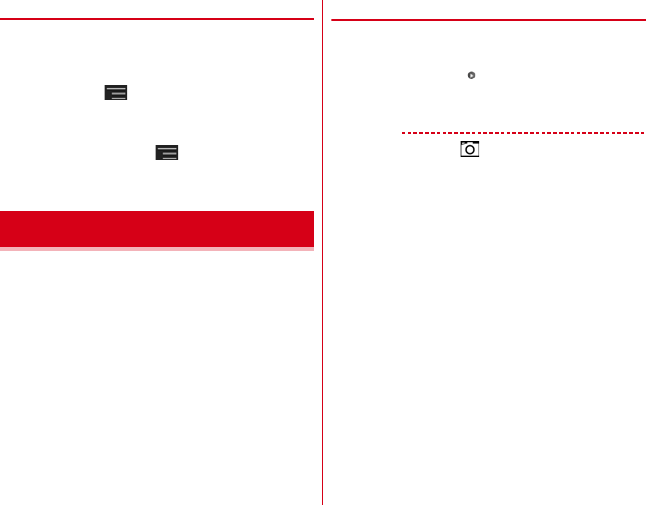
F-02E_eMANUAL_1kou
アプリケーション
150
❖QRコードデータの主な利用
読取結果画面で、読み取ったQRコードデータを利用しま
す。
・読み取ったデータによって、表示されるメニューは異な
ります。
電話帳に一括登録: →[電話帳一括登録]→電話帳に
登録
メールの作成:メールアドレスを選択してメールを作成
サイトまたはホームページに接続:URLを選択
URLをブックマークに登録: →[ブックマークに登
録]
電話をかける:電話番号を選択して電話をかける
カメラで撮影したりダウンロードしたりして保存した画像
(静止画、動画)を表示/再生します。
・次のファイル形式のデータを表示/再生できます。
静止画:JPEG、BMP、GIF※、PNG、WEBP
動画:H.263、H.264、MPEG-4、WMV9、VC-1、
VP8
※ GIFアニメーションは再生できません。
・ファイルによっては表示/再生できない場合がありま
す。
◆ 画像の表示/再生
1
アプリケーションメニューで[ギャラリー]
→アルバムを選択→画像を選択
・動画は画像一覧で が表示されます。
・前後の画像に切り替えるには、画面を左右にフリッ
クします。
✔お知らせ
・アルバム一覧で右上の をタップすると、カメラが起動
します。
・アルバム一覧で画面上の[アルバム]をタップすると、
画像を[アルバム]/[ロケーション]/[時間]/
[タグ]別に分類して表示を切り替えることができます。
[タグ]による分類は、Picasaのアルバムに設定された
タグ情報による分類となります。あらかじめPicasaのア
ルバムにタグ情報を設定した上で、Picasaに登録されて
いるGoogleアカウントを本端末に同期させてからご利
用ください。
ギャラリー
F-02E.book Page 150 Monday, November 19, 2012 2:47 PM
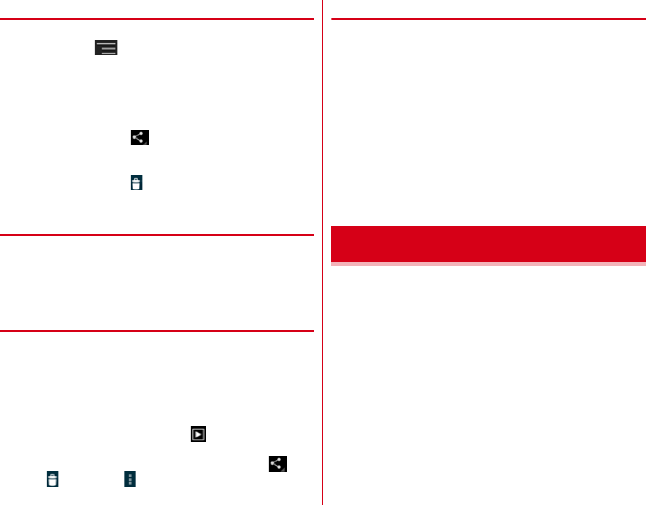
F-02E_eMANUAL_1kou
アプリケーション
151
❖静止画表示中の操作
・ピンチイン/ピンチアウトで縮小/拡大します。
・静止画表示中に をタップすると、[スライドショー]
/[編集]/[左に回転]/[右に回転]/[トリミン
グ]/[登録]/[詳細情報]の各操作ができます。
[編集]では、色調や明るさの補正、特殊効果などの編
集ができます。[登録]では、電話帳の写真や壁紙に登
録できます。
・静止画表示中に右上の をタップすると、[赤外線]/
[メモ作成]の操作や送信方法を選択して静止画の送付
などができます。
・静止画表示中に右上の をタップすると、表示中の画像
を削除できます。
❖動画再生中の操作
・SDで音量を調節します。
・キーやプログレスバーで、再生/一時停止、巻き戻し/
早送りなどの操作をします。キーなどが表示されない場
合は、画像をタップします。
❖画像一覧での操作
・画像をロングタッチすると、画面左上にチェックが表示
され、画像に水色の枠が表示されて選択状態になりま
す。タップすると選択解除します。
・画像を選択した状態で画面上部の[○件選択・・・]を
タップすると、[すべて選択]/[選択をすべて解除]
の操作ができます。
・画像一覧の右上に表示されている をタップすると、画
像を順番に表示します。
・画像一覧で静止画または動画を選択した状態で、 (共
有)/ (ゴミ箱)/ (その他)などをタップすると、
静止画表示中と同様の操作ができます。
❖テレビ表示中のリモコン操作
MHL接続でテレビに表示中はテレビのリモコンを使って
操作できます。
・リモコンのボタンに対応する基本的な操作は次のとおり
です。
「決定」ボタン:選択
「←/→/↑/↓」ボタン:スライド/フリック
「ホーム」ボタン:ナビゲーションバーのホームキー
「戻る」ボタン:ナビゲーションバーのバックキー
・動画再生画面では、「再生/一時停止」ボタンで再生
/一時停止、「巻戻し/早送り」ボタンで5秒巻き戻
し/15秒早送り、「前/次」ボタンでトータル時間の
5%巻き戻し/早送りができます。
メディアプレイヤーを利用して、音楽/動画の再生、スト
アからダウンロードした音楽/動画コンテンツを再生しま
す。
・音楽の再生可能なファイル形式/コーデックはAAC、
HE-AAC v1、HE-AAC v2、MP3、MIDI、WMAで
す。動画の再生可能なファイル形式はH.263、H.264、
MPEG-4、WMV9、VC-1、VP8です。ただし、ファ
イルによっては再生できない場合があります。
・MIDI形式および着信用のファイルは、一覧画面に表示
されません。他のアプリケーションでファイルを選択し
たときなどに再生が可能です。
・パソコンからmicroSDカードへ音楽/動画ファイルを
転送する方法については、「microSDカードのデータを
パソコンから操作」をご覧ください。→P122
メディアプレイヤー
F-02E.book Page 151 Monday, November 19, 2012 2:47 PM
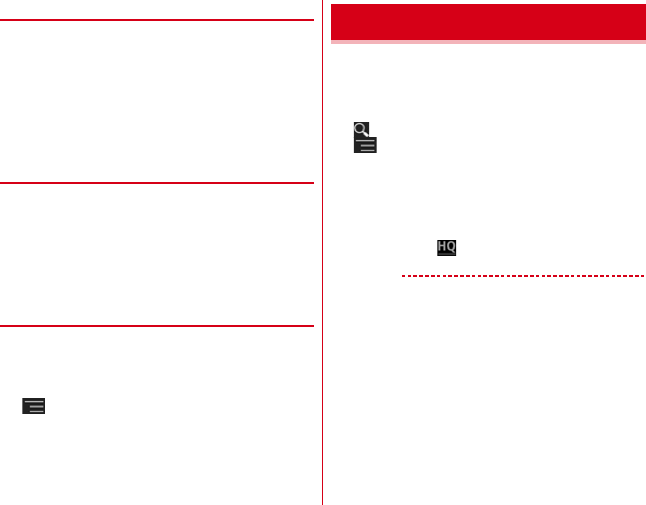
F-02E_eMANUAL_1kou
アプリケーション
152
◆ 音楽/動画の再生
1
アプリケーションメニューで[メディアプレ
イヤー]→アイコンを選択
・音楽/動画の一覧が表示された場合は、操作3に進
みます。
2
アイテムを選択
3
音楽/動画を選択
◆ ストアからの購入
1
アプリケーションメニューで[メディアプレ
イヤー]→[MUSICストア]/[VIDEOスト
ア]
ストア画面が表示されます。
・初回起動時の場合は「dマーケットソフトウェア使
用許諾契約書」に同意いただく必要があります。
◆ メディアプレイヤーのヘルプ
メディアプレイヤーの操作方法を確認できます。
1
アプリケーションメニューで[メディアプレ
イヤー]
2
→[ヘルプ]
YouTubeは、Googleのオンライン動画ストリーミング
サービスです。動画の再生、検索、アップロードなどがで
きます。
1
アプリケーションメニューで[YouTube]
:キーワードを入力して動画を検索
→[ヘルプ]:ヘルプの表示
2
動画を選択
・再生画面をタップして表示されるキーで一時停止/
再生の操作をします。
・再生画面が全画面表示のときは再生位置を指定する
スライダーや、高画質(HQ)再生のオン/オフ設
定アイコン( )が表示されます。
✔お知らせ
・[動画補正]にチェックを付けると、動画補正エンジンを
使用して画質補正されます。→P98
・数百MB以上の大容量の動画ファイルは、パソコンから
アップロードしてください。ネットワーク環境により本
端末からはアップロードできない場合があります。
YouTube
F-02E.book Page 152 Monday, November 19, 2012 2:47 PM
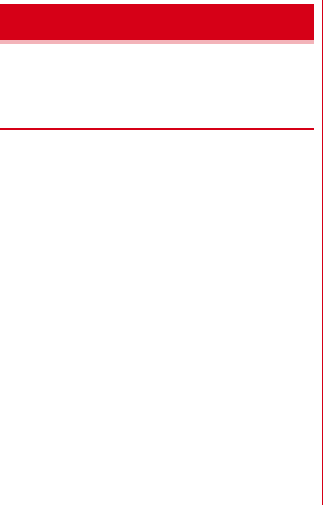
F-02E_eMANUAL_1kou
アプリケーション
153
本端末のGPS機能と対応するアプリケーションを使用し
て、現在地の確認や目的地までのルート検索などを行うこ
とができます。
◆ GPSのご利用にあたって
・GPSシステムの不具合などにより損害が生じた場合、
当社では一切の責任を負いかねますのであらかじめご了
承ください。
・本端末の故障、誤動作、あるいは停電などの外部要因
(電池切れを含む)によって、測位(通信)結果の確認
などの機会を逸したために生じた損害などの純粋経済損
害につきましては、当社は一切その責任を負いかねます
のであらかじめご了承ください。
・本端末は、航空機、車両、人などの航法装置として使用
できません。そのため、位置情報を利用して航法を行う
ことによる損害が発生しても、当社は一切その責任を負
いかねますのであらかじめご了承ください。
・高精度の測量用GPSとしては使用できません。そのた
め、位置の誤差による損害が発生しても、当社は一切そ
の責任を負いかねますのであらかじめご了承ください。
・GPSは米国国防総省により運営されておりますので、
米国の国防上の都合により、GPSの電波の状態がコン
トロール(精度の劣化、電波の停止など)されることが
あります。
・ワイヤレス通信製品(携帯電話やデータ検出機など)
は、衛星信号を妨害する恐れがあり、信号受信が不安定
になることがあります。
・各国・地域の法制度などにより、取得した位置情報(緯
度経度情報)に基づく地図上の表示が正確ではない場合
があります。
■ 受信しにくい場所
GPSは人工衛星からの電波を利用しているため、次の条
件では、電波を受信できない、または受信しにくい状況が
発生しますのでご注意ください。また、アウトカメラがあ
る本体中央部分にGPSアンテナがありますので、その付
近を手で覆わないようにしてお使いください。
・建物の中や直下
・地下やトンネル、地中、水中
・かばんや箱の中
・ビル街や住宅密集地
・密集した樹木の中や下
・高圧線の近く
・自動車、電車などの室内
・大雨、雪などの悪天候
・本端末の周囲に障害物(人や物)がある場合
GPS/ナビ
F-02E.book Page 153 Monday, November 19, 2012 2:47 PM
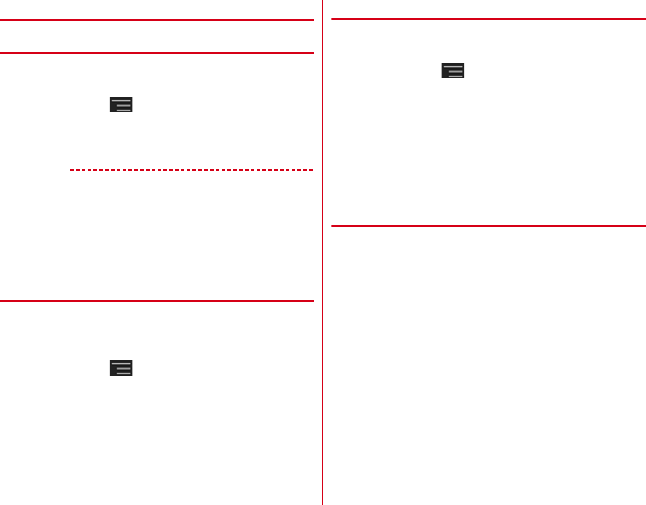
F-02E_eMANUAL_1kou
アプリケーション
154
◆ 位置情報サービスの設定
❖GPS機能
GPSを使用して現在地の特定をアプリケーションに許可
するかを設定します。
1
ホーム画面で →[本体設定]→[位置情報
サービス]→[GPS機能]にチェック→[同意
する]
✔お知らせ
・精度の高い位置情報を測位するには、視界が良好な場所
で使用してください。
・本機能を使用すると電池の消費が多くなりますのでご注
意ください。
・Googleの位置情報サービスと併用することをおすすめし
ます。
❖Googleの位置情報サービス
匿名の現在地データのGoogleへの送信を許可します。ま
た、Wi-Fiやモバイルネットワーク基地局からの情報をも
とに、現在地の特定を許可します。
1
ホーム画面で →[本体設定]→[位置情報
サービス]→[Googleの位置情報サービス]
にチェック→[同意する]
❖位置情報とGoogle検索
検索結果やサービスの品質向上にGoogleが現在地情報を
使用することを許可します。
1
ホーム画面で →[本体設定]→[位置情報
サービス]→[位置情報とGoogle検索]に
チェック→[同意する]
・[位置情報とGoogle検索]にチェックを付けると、
Googleの位置情報サービスによる匿名化された位
置データの収集に同意したものとみなされます。
データ収集はアプリケーション起動の有無に関わら
ず行われます。
◆ Googleマップ
Googleマップで現在地の表示や別の場所の検索、ルート
検索などを行います。
・Googleマップを利用するには、LTE/3G/GSMネッ
トワークでの接続またはWi-Fi接続が必要です。
・現在地を測位するには、あらかじめ位置情報サービスを
有効にしてください。
・Googleマップは、すべての国や都市を対象としている
わけではありません。
F-02E.book Page 154 Monday, November 19, 2012 2:47 PM
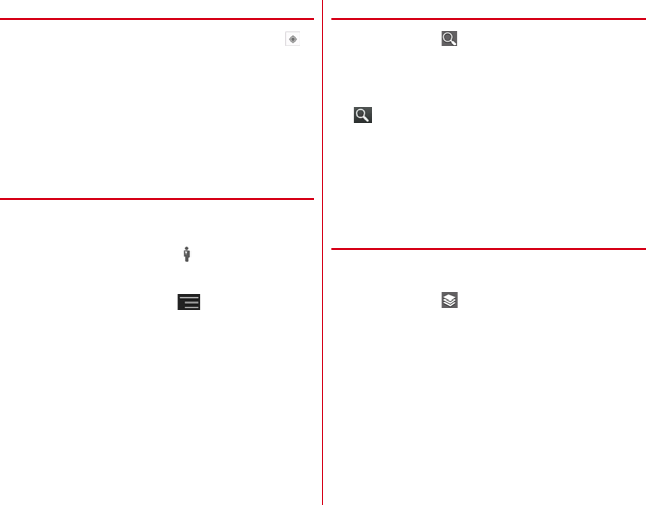
F-02E_eMANUAL_1kou
アプリケーション
155
❖現在地を表示
1
アプリケーションメニューで[マップ]→
・地図表示中は次の操作ができます。
スクロール:地図をスクロールします。
2本指スワイプ:上下スワイプで地図の表示が傾斜
します。回転スワイプで地図の表示が回転しま
す。
ピンチアウト/ピンチイン:拡大/縮小します。
ダブルタップ:拡大します。
2本指タップ:縮小します。
❖ストリートビュー
・ストリートビューに対応していない地域もあります。
1
地図表示中に地点をロングタッチ→表示さ
れた吹き出しをタップ→
・初回起動時はストリートビューの新機能を確認し、
[OK]をタップします。
・ストリートビュー表示中に →[コンパスモード]
をタップしてコンパスモードをオンにすると、本端
末の電子コンパスとストリートビューの方位が連動
します。
❖場所を検索
1
地図表示中に →検索ボックスにキーワー
ドを入力
・住所、都市、ビジネスの種類や施設(例:ロンドン
美術館)を入力します。
2
/検索候補を選択→地図上の吹き出しを
タップ
・検索結果が複数ある場合は、地図上の赤丸を選択し
て吹き出しを表示します。[検索結果一覧]をタッ
プしてリストを表示し、目的の場所を選択して詳細
情報とオプションを開くこともできます。
・場所によって利用できるオプションは異なります。
❖レイヤを表示
地図表示に道路の交通状況を追加したり、航空写真表示に
切り替えたりします。
1
地図表示中に →項目を選択
・交通状況と路線図は提供地域が限定されています。
F-02E.book Page 155 Monday, November 19, 2012 2:47 PM
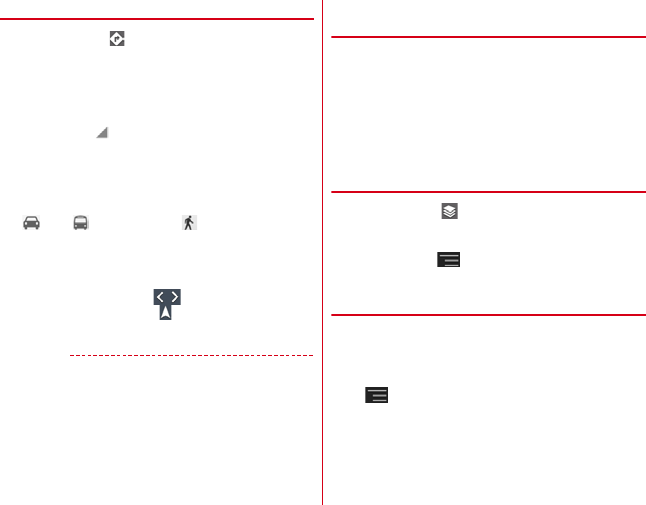
F-02E_eMANUAL_1kou
アプリケーション
156
❖道案内
1
地図表示中に
2
[現在地]→出発地を入力→[ 目 的 地:]→目的
地を入力
・現在地から道案内をする場合は、[現在地]のまま
にします。
・入力欄右の をタップして、現在地や連絡先の住
所、地図上の場所、マイプレイスを指定することも
できます。
3
移動手段(車/公共交通機関/徒歩)を選択
→[ナビ]/[経路を検索]
:車 :公共交通機関 :徒歩
・車/徒歩で[ナビ]をタップした場合は、ナビが起
動します。
・公共交通機関で検索して複数の経路が見つかった場
合は、経路を選択します。
・地図の下に表示される をタップして前後のポイ
ントに進みます。また、 をタップするとナビが起
動します。
✔お知らせ
・アプリケーションメニューで[ナビ]の操作でもルート
検索ができます。
◆ Google Latitudeで友だちの現在地を
確認
地図上で友だちと位置を確認しあうことができます。
・Google Latitudeを利用するには、本端末にGoogleア
カウントを設定する必要があります。Googleアカウン
トが未設定の場合は、Latitudeの初回起動時に画面の
指示に従って設定してください。
・位置情報は自動的に共有されません。Latitudeに参加
して自分の位置情報を提供する友だちを招待するか、友
だちからの招待を受ける必要があります。
❖Latitudeに参加
1
地図表示中に →[Latitude]
・Latitudeの詳細については、次の操作でヘルプをご
覧ください。
地図表示中に →[ヘルプ]→[操作手順]→
[その他のマップの機能]→[Latitude]
◆ ローカル
現在地周辺の施設や店舗などをすばやく検索します。
1
アプリケーションメニューで[ローカル]
2
カテゴリを選択
・→[検索を追加]をタップすると、一覧にない
施設や店舗(美術館、書店など)を追加できます。
3
施設/店舗を選択
4
目的の操作を選択
・場所によって利用できるオプションは異なります。
F-02E.book Page 156 Monday, November 19, 2012 2:47 PM
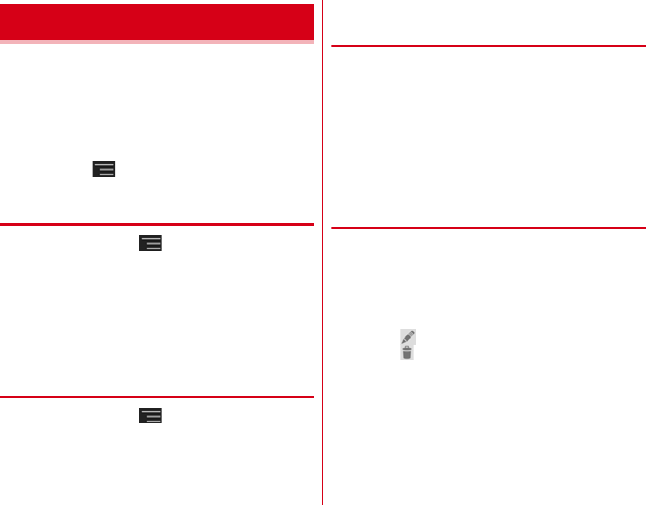
F-02E_eMANUAL_1kou
アプリケーション
157
Googleアカウントなどのカレンダーと同期させて予定を
管理できます。
1
アプリケーションメニューで[カレンダー]
■ カレンダー画面での主な操作
表示単位の切り替え:画面左上の年月をタップ→[日]/
[週]/[月]/[予定リスト]
カレンダー設定: →[設定]→[全般設定]→各項目
を設定
◆ 同期/表示するカレンダーの管理
1
カレンダー画面で →[表示するカレン
ダー]
・登録されているアカウント名やアカウントのカレン
ダー名が表示されます。→P115
2
アカウント名やアカウントのカレンダー名
にチェック→[同期するカレンダー]→同期
するカレンダーにチェック→[OK]
◆ 予定の登録
1
カレンダー画面で →[予定を作成]
・未同期のときはアカウント追加画面が表示されま
す。必要に応じてアカウントを追加してください。
・日付や時間帯をロングタッチ(月表示の場合は日付
をタップしてから時間帯をロングタッチ)→[新し
い予定]をタップしても登録できます。
2
各項目を設定→[完了]
❖通知の時間になると
設定に従って通知が行われます。次の操作で予定の確認や
スヌーズの設定ができます。
1
通知パネルを開く
2
目的の操作を行う
予定の確認:通知をタップ
詳細画面が表示され、予定の編集や削除ができます。
通知をスヌーズ:[スヌーズ]
5分後に再度予定を通知します。
◆ 予定の確認
カレンダーに登録した予定の詳細を表示します。
1
カレンダー画面で予定をタップ
・月表示の場合は日付をタップしてから予定をタップ
します。
■ 詳細画面での主な操作
予定の編集: →予定を編集→[完了]
予定の削除: →[OK]
カレンダー
F-02E.book Page 157 Monday, November 19, 2012 2:47 PM
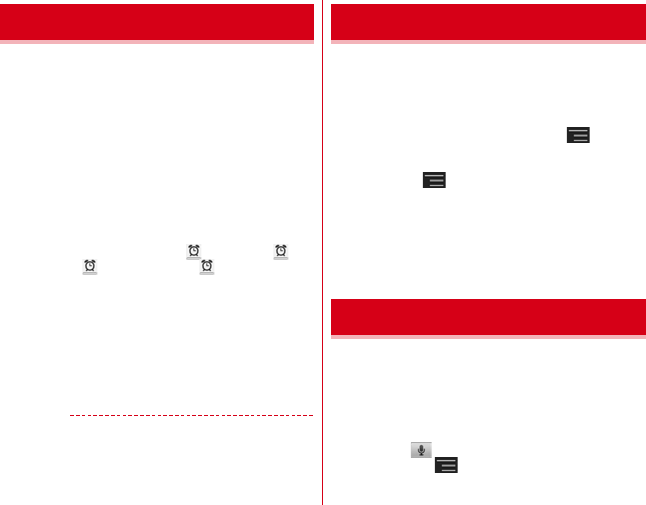
F-02E_eMANUAL_1kou
アプリケーション
158
通常の目覚ましだけでなく、眠りの状態を検出して眠りの
浅いときに鳴動するスッキリ目覚ましを設定できます。
・目覚ましは最大10件登録できます。スッキリ目覚まし
を設定できるのは1日に1件のみです。
・スッキリ目覚ましは、十分に充電されている状態でない
と動作しません。充電しながら利用することをおすすめ
します。
1
アプリケーションメニューで[スッキリ目覚
まし]
2
[目覚ましの設定]→時刻を設定→各項目を
設定→[保存]→[OK]
目覚ましON/OFF切り替え: をタップして (緑)
にする/ (緑)をタップして にする
スッキリ目覚ましON/OFF切り替え:[スッキリ]
にチェック/チェックを外す
・チェックを付けて注意画面が表示された場合は
[OK]をタップします。
目覚ましを編集:目覚ましの時刻をタップ→各項目を
設定→[保存]→[OK]
目覚ましを削除:目覚ましの時刻をタップ→[削除]
→[削除]
✔お知らせ
・スッキリ目覚ましは、眠りの状態を検出しますが、[スッ
キリ目覚まし鳴動範囲設定]の時間内に検出できない場
合があります。検出の有無に関わらず、指定時刻にはア
ラームが鳴動し、[スヌーズ設定]の設定に従います。
1
アプリケーションメニューで[電卓]
2
計算する
入力した文字の消去:[削除]
数式をすべて消去:[消去]
関数パッド/四則演算パッド切り替え: →[関数
機能]/[標準機能]
・左右にフリックして切り替えることもできます。
履歴の消去: →[履歴消去]
切り取り/コピー/貼り付け:数式表示欄をロング
タッチ→切り取り/コピー/貼り付けの操作を行う
・数式表示欄を上下にフリックして数式の履歴を表示
できます。
・計算結果が表示されている場合は、結果を使って続
けて数式を入力できます。
電子辞書を利用します。
1
アプリケーションメニューで[統合辞書+]
2
キーワードを入力→[検索]
・文字入力中はキーワードに連動して検索候補が表示
されます(インクリメンタルサーチ)。
音声検索: →キーワードを発声
ヘルプの表示: →[ヘルプ]
電子辞書の操作方法などを確認できます。
スッキリ目覚まし 電卓
電子辞書
F-02E.book Page 158 Monday, November 19, 2012 2:47 PM
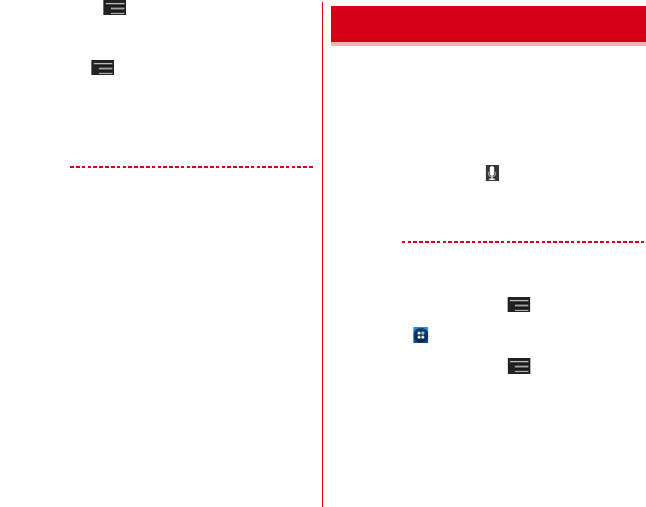
F-02E_eMANUAL_1kou
アプリケーション
159
電子辞書設定: →[設定/管理/info]→[設定]
→各項目を設定
文字サイズ、検索件数、再生方法の動作などを設定で
きます。
辞書の管理: →[設定/管理/info]→[辞書管
理]→目的の操作を行う
辞書の保存先を移動したり、辞書を削除したりしま
す。
3
候補一覧から調べたいキーワードをタップ
✔お知らせ
・本端末またはパソコンを使ってダウンロードサイトから
辞書データを追加して利用できます。詳しくは、[辞書リ
スト]タブの[辞書を追加する]をご覧ください。
・パソコンを使って、辞書コンテンツをダウンロードする
場合は、あらかじめmicroSDカードを本端末から取り外
して、microSDカードリーダー/ライターなどを使って
パソコンと接続し、microSDカードへ辞書コンテンツを
インストールしてください。
・インターネットに接続して辞書コンテンツをダウンロー
ドする場合には、通信環境によって時間がかかることが
あります。また、本端末でダウンロードするとパケット
通信料金が高額になりますので、パケット定額サービス
のご利用を強くおすすめします。
・本端末でのダウンロード中は、辞書ダウンロード以外の
機能をご利用になれます。
・ダウンロードが途中でキャンセルされた場合でも、ダウ
ンロードが完了している辞書は更新されます。
・音声検索を利用する場合や、Wikipedia検索を利用した
場合は、パケット通信料がかかることがあります。
キーワードを入力して本端末内やWebサイトを検索した
り、本端末内のアプリケーションを呼び出して起動したり
できます。音声でWebサイトを検索することもできます。
1
アプリケーションメニューで[Google]
2
キーワードを入力
文字の入力に従って検索候補が表示されます。
音声検索:入力欄右側の をタップ→キーワードを発
声
3
検索候補を選択
✔お知らせ
・ホームアプリが「NX!ホーム」に設定されている場合は、
ホーム画面表示中に手書きで検索できます。
手書き検索の設定は次のとおりです。
検索機能の設定:ホーム画面で →[手書き検索 開始]
/[手書き検索 終了]
ホーム画面で をロングタッチしても手書き検索を開始
できます。
検索対象の設定:ホーム画面で →[ホーム設定]→
[マルチ検索設定]→検索対象にチェック
・特定の検索サイトを選択して検索できる[ウルトラ統合
検索]を検索設定で検索対象にした場合は、ホーム画面
で「ウルトラ統合検索ウィジェット」を一度起動してか
らご利用いただけます。
検索
F-02E.book Page 159 Monday, November 19, 2012 2:47 PM
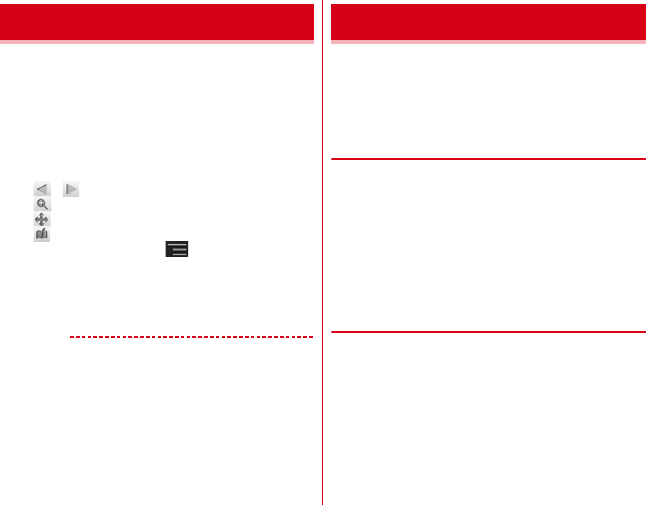
F-02E_eMANUAL_1kou
アプリケーション
160
Office文書(Word、Excel、PowerPoint)やPDFファ
イルなどを表示します。
1
アプリケーションメニューで[Document
Viewer]
2
フォルダ/ファイルを選択
・画面をタップするとアイコンが表示され、次の操作
ができます。
/ :前後のページ(シート)を表示
:ズームコントロールを表示
:表示範囲を指定
:ファイル一覧に戻る
・各ファイルの閲覧画面で をタップすると、移動、
検索、ページ表示、コピー、設定、共有、エンコー
ドの設定、バージョン情報の表示などができます。
操作できる項目はファイルの種類により異なりま
す。
✔お知らせ
・Office文書の表示内容がパソコンでの表示と異なってい
たり、文書の一部が表示されない場合があります。
microSDカードなどの外部記録媒体を利用して、電話帳、
spモードメール、ブックマークなどのデータの移行や
バックアップができます。
・初回起動時は「利用許諾契約書」に同意いただく必要が
あります。
◆ バックアップ
電話帳、spモードメール、メディアファイルなどのデー
タをmicroSDカードにバックアップします。
1
アプリケーションメニューで[ドコモバック
アップ]→[microSDカードへ保存]
2
[バックアップ]→バックアップするデータ
を選択→[バックアップ開始]→[OK]→ドコ
モアプリパスワードを入力
◆復元
microSDカードにバックアップした電話帳、spモード
メール、メディアファイルなどのデータを本体に復元しま
す。
1
アプリケーションメニューで[ドコモバック
アップ]→[microSDカードへ保存]
2
[復元]→復元するデータの種別で[選択]→
復元するデータを選択→[選択]→復元方法
を選択→[復元開始]→[OK]→ドコモアプリ
パスワードを入力
Document Viewer SDカードバックアップ
F-02E.book Page 160 Monday, November 19, 2012 2:47 PM
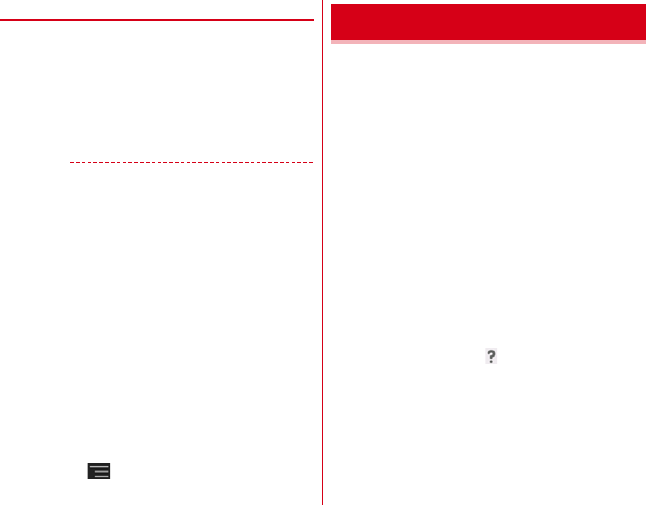
F-02E_eMANUAL_1kou
アプリケーション
161
◆ 電話帳アカウントコピー
Googleアカウントの電話帳をdocomoアカウントにコ
ピーします。
1
アプリケーションメニューで[ドコモバック
アップ]→[microSDカードへ保存]
2
[電話帳アカウントコピー]→Googleアカウ
ントの電話帳で[選択]→[上書き]/[追加]
✔お知らせ
・画像・動画ファイルなどmicroSDカードに保存されてい
るデータは、バックアップされません。
・バックアップまたは復元中に本端末の電池パックおよび
microSDカードを取り外さないでください。データが破
損する場合があります。
・他の端末の電話帳項目名(電話番号など)が本端末と異
なる場合、項目名が変更されたり削除されたりすること
があります。また、電話帳に登録可能な文字は端末ごと
に異なるため、コピー先で削除されることがあります。
・電話帳をmicroSDカードにバックアップする場合、名前
が登録されていないデータはコピーできません。
・microSDカードの空き容量が不足しているとバックアッ
プが実行できない場合があります。その場合は、
microSDカードから不要なファイルを削除して容量を確
保してください。
・電池残量が不足しているとバックアップまたは復元が実
行できない場合があります。その場合は、本端末を充電
後に再度バックアップまたは復元を行ってください。
・各機能や操作の詳しい説明、その他のメニュー項目の説
明については、 →[ヘルプ]をタップしてご確認くだ
さい。
本端末内蔵の各種センサーなどにより毎日の活動量や生活
習慣を数値化して、健康管理をサポートする各種アプリを
利用できます。
本端末を持ち歩くだけで、毎日の歩数や活動量などのデー
タに応じたアドバイスを、お申し込みいただいたコースに
より受け取ることができる「からだライフ」サービスとも
連携します。
・本端末やパソコンから利用できる「からだライフ」サー
ビスは、利用登録が必要な無料のサービスです。ただ
し、サービス利用に必要なインターネットサービスプロ
バイダー(ISP)の接続料やパケット通信料がかかりま
す。
1
アプリケーションメニューで[健康生活日
記]
・初回起動時は、サービス設定画面が表示されます。
画面の指示に従って操作してください。
2
各機能・アプリを操作
・各機能・アプリの詳しい説明については、健康生活
日記ホーム画面右上の をタップしてください。
■ ウォーキング/Exカウンタ
「本日の歩数」「本日の消費カロリー」「今週の活動量」な
どを記録・表示します。
健康生活日記∼からだライフ∼
F-02E.book Page 161 Monday, November 19, 2012 2:47 PM

F-02E_eMANUAL_1kou
アプリケーション
162
■ 睡眠ログ
睡眠中の状態を記録し、睡眠時間、ぐっすり睡眠状態、寝
返りやいびきの状態などをグラフ表示したり、睡眠環境
(温度、湿度)を表で表示したりします。また、いびきの
録音再生※ができます。
測定結果から睡眠に関するアドバイスが表示されます。
※ 周囲の音の影響により、いびき以外の音を録音する場合
があります。
■ 測定/入力する
「体組成」「脈拍/血圧」「パルスチェッカー」を利用して
各データを測定・入力します。
■ ビューティーボディクリニック
ボディバランスの整えかたをサポートするアプリです。体
の歪みや脂肪がつきやすい部位を測定し、測定結果に基づ
いたトレーニングなどを紹介します。
■ 高橋尚子のウォーキングクリニック/高橋尚子の
ランニングクリニック
本端末を腰に装着して歩いたり、走ったりするだけで
フォームの診断を行い、アドバイスを受けられます。
■ サービスメニュー
「からだライフ」のサイトへアクセスして、サービス内容
を確認できます。
■ サービス設定
「からだライフ」サービスの利用登録/変更/解約や、本
端末に蓄積したデータをサーバへ転送する時間の設定(自
動送信時間設定)などを行います。
F-02E.book Page 162 Monday, November 19, 2012 2:47 PM
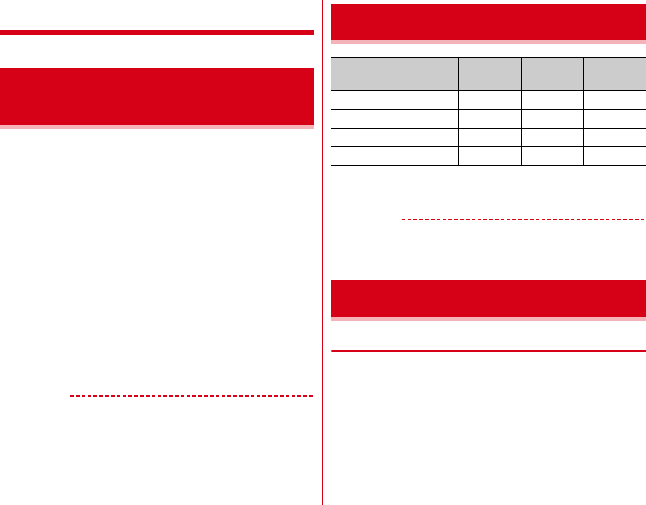
F-02E_eMANUAL_1kou
海外利用
163
海外利用
国際ローミング(WORLD WING)とは、日本国内で使用
している電話番号やメールアドレスはそのままに、ドコモ
と提携している海外通信事業者のサービスエリアでご利用
いただけるサービスです。電話、SMSは設定の変更なく
ご利用になれます。
・本端末は、クラス4になります。3Gネットワークおよ
びGSM/GPRSネットワークのサービスエリアでご利用
いただけます。また、3G850MHz/GSM850MHzに
対応した国・地域でもご利用いただけます。ご利用可能
エリアをご確認ください。海外ではXiエリア外のため、
3GまたはGSM/GPRSネットワークをご利用くださ
い。
・海外でご利用いただく前に、以下をあわせてご覧くださ
い。
-『ご利用ガイドブック(国際サービス編)』
- ドコモの「国際サービスホームページ」
✔お知らせ
・国番号/国際電話アクセス番号/ユニバーサルナンバー
用国際識別番号/接続可能な国・地域および海外通信事
業者は、『ご利用ガイドブック(国際サービス編)』また
はドコモの「国際サービスホームページ」をご確認くだ
さい。
※ ローミング時にデータ通信を利用するには、データ
ローミングの設定をオンにしてください。→P165
✔お知らせ
・接続する海外通信事業者やネットワークにより利用でき
ないサービスがあります。
◆ ご出発前の確認
海外でご利用いただく際は、日本国内で次の確認をしてく
ださい。
■ ご契約について
WORLD WINGのお申し込み状況をご確認ください。詳細
は本書巻末の「総合お問い合わせ先」までお問い合わせく
ださい。
国際ローミング(WORLD
WING)の概要
海外で利用できるサービス
主な通信サービス 3G 3G850 GSM
(GPRS)
電話 ○○○
SMS ○○○
メール※○○○
ブラウザ※○○○
海外で利用する前の確認事項
F-02E.book Page 163 Monday, November 19, 2012 2:47 PM
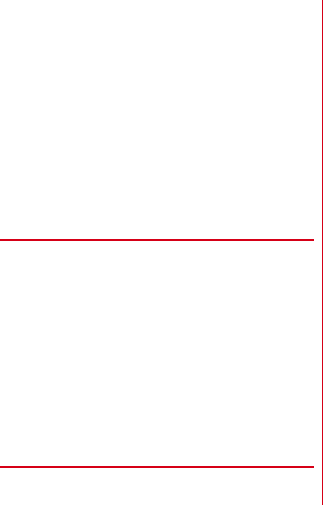
F-02E_eMANUAL_1kou
海外利用
164
■ 充電について
海外旅行で充電する際のACアダプタは、別売りのFOMA
海外兼用ACアダプタ 01、FOMA ACアダプタ 02、AC
アダプタ 03、ACアダプタ F05、ACアダプタ F06をご
利用ください。
■ 料金について
海外でのご利用料金(通話料、パケット通信料)は日本国
内とは異なります。
・ご利用のアプリケーションによっては自動的に通信を行
うものがありますので、パケット通信料が高額になる場
合があります。各アプリケーションの動作については、
お客様ご自身でアプリケーション提供元にご確認くださ
い。
◆事前設定
■ ネットワークサービスの設定
ネットワークサービスをご契約いただいている場合、海外
からも留守番電話サービス、転送でんわサービス、番号通
知お願いサービスなどのネットワークサービスをご利用に
なれます。ただし、一部のネットワークサービスはご利用
になれません。
・海外でネットワークサービスをご利用になるには、遠隔
操作設定を開始にする必要があります。渡航先で遠隔操
作設定を行うこともできます。
・設定/解除などの操作が可能なネットワークサービスの
場合でも、利用する海外通信事業者によっては利用でき
ないことがあります。
◆ 滞在国での確認
海外に到着後、端末の電源を入れると、自動的に利用可能
な通信事業者に接続されます。
■ 接続について
[モバイルネットワーク]の[通信事業者]を[自動的に
選択]に設定している場合は、最適なネットワークを自動
的に選択します。
定額サービス適用対象通信事業者へ接続していただくと、
海外でのパケット通信料が1日あたり一定額を上限として
ご利用いただけます。なお、ご利用には国内のパケット定
額サービスへのご加入が必要です。詳細は『ご利用ガイド
ブック(国際サービス編)』またはドコモの「国際サービ
スホームページ」をご覧ください。
■ ディスプレイの表示
・国際ローミング中は電波状態アイコンの左上に[R]が
表示されます。本端末は、3Gネットワークおよび
GSM/GPRSネットワークのサービスエリアでご利用い
ただけます。また、3G850MHz/GSM850MHzに対
応した国・地域でもご利用いただけます。
・接続している通信事業者名は、通知パネルで確認できま
す。
■ 日付と時刻
[日付と時刻]の[日付と時刻の自動設定]、[タイムゾー
ンを自動設定]にチェックを付けている場合は、接続して
いる海外通信事業者のネットワークから時刻・時差に関す
る情報を受信することで本端末の時刻や時差が補正されま
す。
・海外通信事業者のネットワークによっては、時刻・時差
補正が正しく行われない場合があります。その場合は、
手動でタイムゾーンを設定してください。
・補正されるタイミングは海外通信事業者によって異なり
ます。
・「日付と時刻」→P116
F-02E.book Page 164 Monday, November 19, 2012 2:47 PM
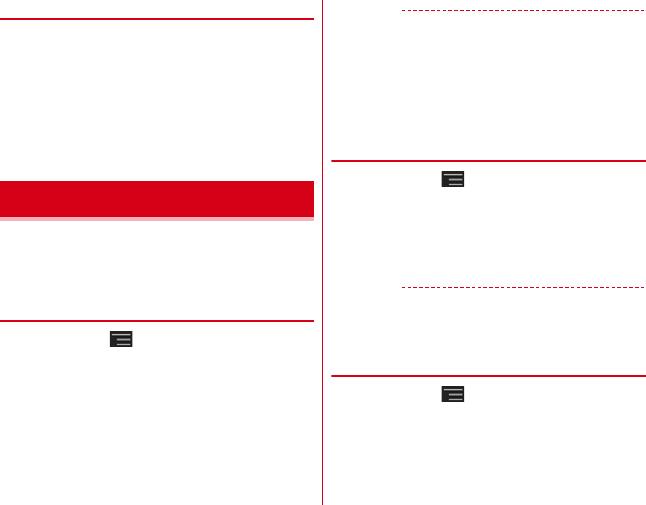
F-02E_eMANUAL_1kou
海外利用
165
❖お問い合わせについて
・本端末やドコモminiUIMカードを海外で紛失・盗難され
た場合は、現地からドコモへ速やかにご連絡いただき利
用中断の手続きをお取りください。お問い合わせ先につ
いては、本書巻末をご覧ください。なお、紛失・盗難さ
れたあとに発生した通話・通信料もお客様のご負担とな
りますのでご注意ください。
・一般電話などからご利用の場合は、滞在国に割り当てら
れている「国際電話アクセス番号」または「ユニバーサ
ルナンバー用国際識別番号」が必要です。
お買い上げ時は、自動的に利用できるネットワークを検出
して切り替えるように設定されています。手動でネット
ワークを切り替える場合は、次の操作で設定してくださ
い。
◆ ネットワークモードの設定
1
ホーム画面で →[本体設定]→無線とネッ
トワークの[その他...]→[モバイルネット
ワーク]→[ネットワークモード]
2
[LTE/3G/GSM(自動)]/[LTE/3G]/
[GSM]
✔お知らせ
・[LTE/3G/GSM(自動)]に設定しているときに、同じ
通信事業者のGSM/GPRSネットワークと3Gネット
ワークを同時に検出すると、3Gネットワークに優先的に
接続します。
・滞在先で[GSM]に設定した場合は、日本に帰国後、
[LTE/3G]または[LTE/3G/GSM(自動)]に設定し
てください。
◆ 手動で通信事業者を設定
1
ホーム画面で →[本体設定]→無線とネッ
トワークの[その他...]→[モバイルネット
ワーク]→[通信事業者]
利用可能なネットワークを検索して表示します。
2
通信事業者のネットワークを選択
✔お知らせ
・滞在先で通信事業者を手動で設定した場合、日本帰国後
に[通信事業者]を[自動的に選択]に設定してくださ
い。
◆ データローミングの設定
1
ホーム画面で →[本体設定]→無線とネッ
トワークの[その他...]→[モバイルネット
ワーク]
2
[データローミング]→注意画面の内容を確
認して[OK]
海外で利用するための設定
F-02E.book Page 165 Monday, November 19, 2012 2:47 PM
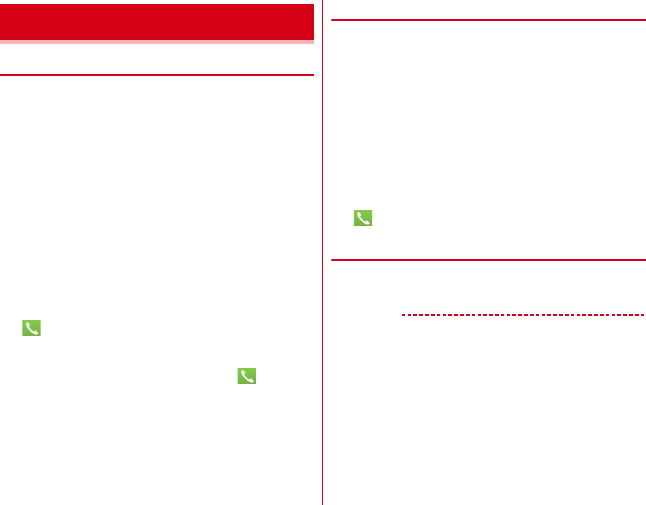
F-02E_eMANUAL_1kou
海外利用
166
◆ 滞在国外(日本含む)に電話をかける
国際ローミングサービスを利用して、滞在国から他の国へ
電話をかけることができます。
・接続可能な国および通信事業者などの情報については、
ドコモの「国際サービスホームページ」をご覧くださ
い。
1
アプリケーションメニューで[電話]→[ダイ
ヤル]→+(「0」をロングタッチ)→「国番号-
地域番号(市外局番)の先頭の0を除いた電話
番号」を入力
・イタリアなど一部の国・地域では「0」が必要な場
合があります。
・電話をかける相手が海外でのWORLD WING利用者
の場合は、滞在国内外に関わらず国番号として
「81」(日本)を入力してください。
2
・[国際ダイヤルアシスト]の[自動変換機能]に
チェックを付けている場合、日本への発信は日本国
内のときと同様に市外局番から入力→ →[変換
後の番号で発信]をタップします。
◆ 滞在国内に電話をかける
日本国内での操作と同様の操作で、相手の一般電話や携帯
電話に電話をかけることができます。
1
アプリケーションメニューで[電話]→[ダイ
ヤル]
2
電話番号を入力
・地域番号(市外局番)から入力してください。
・電話をかける相手がWORLD WING利用者の場合
は、滞在国内に電話をかける場合でも、日本への国
際電話として(国番号として「81」(日本)を入
力)電話をかけてください。
3
◆ 滞在先で電話を受ける
日本国内にいるときと同様の操作で電話を受けることがで
きます。
✔お知らせ
・国際ローミング中に電話がかかってきた場合は、いずれ
の国からの電話であっても日本からの国際転送となりま
す。発信側には日本までの通話料がかかり、着信側には
着信料がかかります。
滞在先で電話をかける/受ける
F-02E.book Page 166 Monday, November 19, 2012 2:47 PM
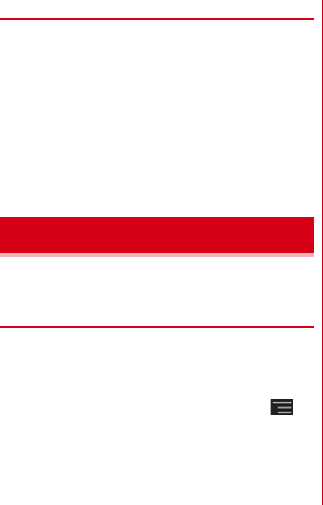
F-02E_eMANUAL_1kou
海外利用
167
❖相手からの電話のかけかた
■ 日本国内から滞在先に電話をかけてもらう場合
日本国内にいるときと同様に電話番号をダイヤルして、電
話をかけてもらいます。
■ 日本以外の国から滞在先に電話をかけてもらう場
合
滞在先に関わらず日本経由で電話をかけるため、国際アク
セス番号および「81」をダイヤルしてもらう必要があり
ます。
発信国の国際アクセス番号-81-90(または80)-XXXX-
XXXX
国際ローミング利用時の設定や、国際電話を利用するため
の設定を行います。
◆ 海外での発着信設定
海外での着信を規制したり、着信をお知らせする通知の設
定やローミングガイダンスの設定をしたりします。
・海外の通信事業者によっては設定できない場合がありま
す。
1
アプリケーションメニューで[電話]→→
[通話設定]→[海外設定]
2
目的の操作を行う
ローミング時の着信を規制:[ローミング時着信規制]
→[規制開始]/[規制停止]/[設定確認]
・[規制開始]を選択した場合は[全着信規制]→
[OK]をタップし、ネットワーク暗証番号を入力し
ます。
・[規制停止]を選択した場合は[OK]をタップし、
ネットワーク暗証番号を入力します。
ローミング時の着信を通知:[ローミング着信通知]
→[通知開始]/[通知停止]/[通知設定確認]
・電源が入っていないときや圏外にいたときの着信
が、電源が入った後や圏内になったときにSMSで
通知されます(無料)。
・[通知開始]または[通知停止]を選択した場合は
[OK]をタップします。
ローミングガイダンスの設定:[ローミングガイダン
ス]→[サービス開始]/[サービス停止]/[設
定確認]
・[サービス開始]または[サービス停止]を選択し
た場合は[OK]をタップします。
国際ダイヤルアシストの設定:[国際ダイヤルアシス
ト]→各項目を設定
・[自動変換機能]にチェックを付けると、自動変換
が有効になります。
・[国番号]を選択すると、国際電話をかけるときの
国番号の登録や追加などができます。
・[国際プレフィックス]を選択すると、国際電話を
かけるときに電話番号の先頭に付加する国際アクセ
ス番号の登録や追加などができます。
国際ローミングの設定
F-02E.book Page 167 Monday, November 19, 2012 2:47 PM
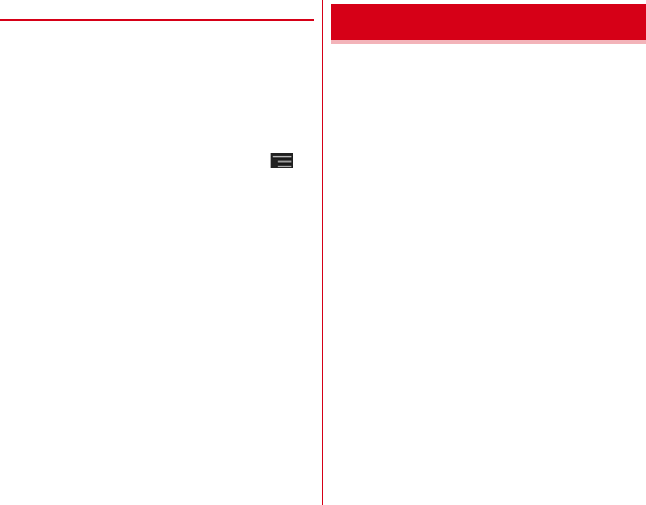
F-02E_eMANUAL_1kou
海外利用
168
◆ ネットワークサービス(海外)
海外から留守番電話などのネットワークサービスを設定し
ます。
・あらかじめ遠隔操作設定を開始にしておく必要がありま
す。
・海外から操作した場合、ご利用の国の日本向け通話料が
かかります。
・海外の通信事業者によっては設定できない場合がありま
す。
1
アプリケーションメニューで[電話]→→
[通話設定]→[海外設定]→[ネットワーク
サービス]
2
利用したいサービスを選択
遠隔操作(有料):[OK]をタップして、音声ガイダ
ンスに従って操作します。
番号通知お願いサービス(有料):[OK]をタップし
て、音声ガイダンスに従って操作します。
ローミング着信通知(有料):[OK]をタップして、
音声ガイダンスに従って操作します。
ローミングガイダンス(有料):[OK]をタップして、
音声ガイダンスに従って操作します。
留守番電話サービス(有料):利用したい項目を選択
して[OK]をタップし、音声ガイダンスに従って
操作します。
転送でんわサービス(有料):利用したい項目を選択
して[OK]をタップし、音声ガイダンスに従って
操作します。
日本に帰国後は自動的にドコモのネットワークに接続され
ます。接続できなかった場合は、次の設定を行ってくださ
い。
・[モバイルネットワーク]の[ネットワークモード]を
[LTE/3G/GSM(自動)]に設定します。→P165
・[モバイルネットワーク]の[通信事業者]を[自動的
に選択]に設定します。→P165
帰国後の確認
F-02E.book Page 168 Monday, November 19, 2012 2:47 PM
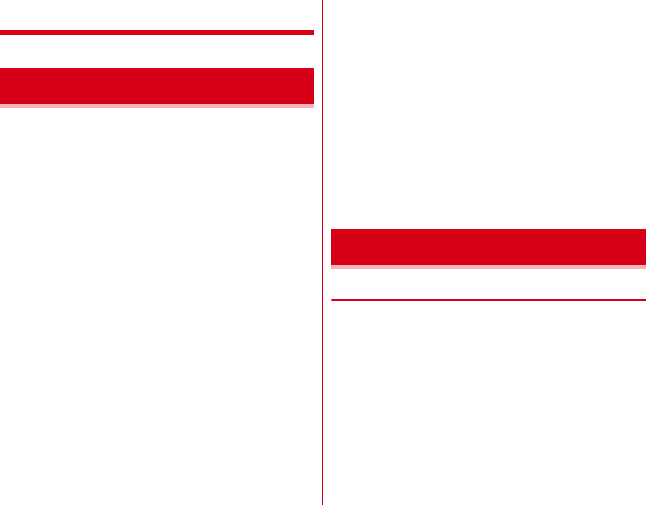
F-02E_eMANUAL_1kou
付録/索引
169
付録/索引
本端末にさまざまな別売りのオプション品を組み合わせる
ことで、パーソナルからビジネスまでさらに幅広い用途に
対応できます。なお、地域によってお取り扱いしていない
商品もあります。
詳細は、ドコモショップなど窓口へお問い合わせくださ
い。また、オプション品の詳細については各機器の取扱説
明書などをご覧ください。
・電池パック F28
・リアカバー F76
・FOMA 充電microUSB変換アダプタ T01
・卓上ホルダ F36
・PC接続用USBケーブル T01
・FOMA ACアダプタ 01※1/02※1、2
・FOMA DCアダプタ 01※1/02※1
・ACアダプタ F05※2/F06※2
・ACアダプタ 03※2
・DCアダプタ 03
・FOMA 海外兼用ACアダプタ 01※1、2
・FOMA 乾電池アダプタ 01※1
・ワイヤレスイヤホンセット 02/03
・骨伝導レシーバマイク 02
・FOMA 補助充電アダプタ 02※3
・車載ハンズフリーキット 01
・キャリングケース 02
・ポケットチャージャー 01/02
・Bluetoothヘッドセット F01
・Bluetoothヘッドセット用ACアダプタ F01
・海外用AC変換プラグCタイプ 01※4
・microUSB接続ケーブル 01
・HDMI変換ケーブル SC01
・HDMI変換ケーブル L01
※1 本端末と接続するには、FOMA 充電microUSB変換
アダプタ T01が必要です。
※2 海外で使用する場合は、渡航先に適合した変換プラ
グアダプタが必要です。なお、海外旅行用の変圧器
を使用しての充電は行わないでください。
※3 本端末と接続するには、PC接続用USBケーブル
T01またはFOMA 充電microUSB変換アダプタ
T01が必要です。
※4 ACアダプタ 03と組み合わせてご利用ください。
◆ 故障かな?と思ったら
・まず初めに、ソフトウェアを更新する必要があるかを
チェックして、必要な場合にはソフトウェアを更新して
ください。→P180
・気になる症状のチェック項目を確認しても症状が改善さ
れないときは、本書巻末の「故障お問い合わせ先」また
は、ドコモ指定の故障取扱窓口までお気軽にご相談くだ
さい。
オプション・関連機器のご紹介
トラブルシューティング(FAQ)
F-02E.book Page 169 Monday, November 19, 2012 2:47 PM

F-02E_eMANUAL_1kou
付録/索引
170
■ 電源・充電
● 本端末の電源が入らない
・電池パックが正しく取り付けられていますか。→
P29
・電池切れになっていませんか。
● 充電ができない
・電池パックが正しく取り付けられていますか。→
P29
・アダプタの電源プラグやシガーライタープラグがコ
ンセントまたはシガーライターソケットに正しく差
し込まれていますか。
・別売りのACアダプタ03をご使用の場合、
microUSB接続ケーブルのプラグが本端末および
ACアダプタと正しく接続されていますか。→P33
・付属の卓上ホルダを使用する場合、本端末の充電端
子は汚れていませんか。汚れたときは、端子部分を
乾いた綿棒などで拭いてください。
・別売りのPC接続用USBケーブル T01をご使用の場
合、パソコンの電源が入っていますか。
・充電しながら通話や通信、その他機能の操作を長時
間行うと、本端末の温度が上昇してお知らせLED
(赤色)が消える場合があります。温度が高い状態で
は安全のために充電を停止しているため、ご使用後
に本端末の温度が下がってから再度充電を行ってく
ださい。
■ 端末操作・画面
● 電源断・再起動が起きる
電池パックの端子が汚れていると接触が悪くなり、電
源が切れることがあります。汚れたときは、電池パッ
クの端子を乾いた綿棒などで拭いてください。
● キーを押しても動作しない
スリープモードになっていませんか。Xまたは指紋セ
ンサーを押して解除してください。→P48
● 電池の使用時間が短い
・複数のアプリケーションを起動していると、電池の
消費が増えて使用時間が短くなることがあります。
次の方法で使用していないアプリケーションを終了
してください。
- タスクマネージャでアプリケーションを終了→
P49
- でアプリケーションを終了
・「NX!エコ」を利用して、電池の消費を抑える設定を
行ってください。→P99
・電池の消費を抑える設定については、ARROWS@
(http://atfe.fmworld.net/at/)をあわせてご覧く
ださい。
・圏外の状態で長時間放置されるようなことはありま
せんか。圏外時は通信可能な状態にできるよう電波
を探すため、より多くの電力を消費しています。
・電池パックの使用時間は、使用環境や劣化度により
異なります。
・電池パックは消耗品です。充電を繰り返すごとに、
1回で使える時間が次第に短くなっていきます。十
分に充電しても購入時に比べて使用時間が極端に短
くなった場合は、指定の電池パックをお買い求めく
ださい。
F-02E.book Page 170 Monday, November 19, 2012 2:47 PM

F-02E_eMANUAL_1kou
付録/索引
171
● ドコモminiUIMカードが認識されない
ドコモminiUIMカードを正しい向きで挿入しています
か。→P27
● タッチパネルをタップしたとき/キーを押したときの
画面の反応が遅い
本端末に大量のデータが保存されているときや、本端
末とmicroSDカードの間で容量の大きいデータをやり
とりしているときなどに起きる場合があります。
● 操作中・充電中に熱くなる
操作中や充電中、充電しながら電話やワンセグ視聴な
どを長時間行った場合などには、本端末や電池パック、
アダプタが温かくなることがありますが、安全上問題
ありませんので、そのままご使用ください。
● 操作中・充電中に熱くなり、機能が利用できない
本端末の温度が高い状態が続く場合は、充電またはご
使用中の一部機能を利用できないことがあります。
● 端末が熱くなり、電源が切れる
複数のアプリケーションの起動、カメラの使用やイン
ターネット接続などを長時間行った場合など、本端末
の温度が高い状態が続く場合は、充電や機能が停止し
たり、画面の明るさを調整したりすることがあります。
また、やけどを防ぐため本端末の電源が切れることが
あります。
● ディスプレイが暗い
・次の設定を変更していませんか。
- 画面の明るさ設定→P95
- NX!エコのエコモードの設定→P99
- プライバシービュー→P97
● 時計がずれる
長い間、電源を入れた状態にしていると時計がずれる
場合があります。日付と時刻の[日付と時刻の自動設
定]にチェックが付いていることを確認し、電波のよ
い所で電源を入れ直してください。→P116
● 端末動作が不安定
・ご購入後に端末へインストールしたアプリケーショ
ンにより不安定になっている可能性があります。
セーフモード(ご購入時に近い状態で起動させる機
能)で起動して症状が改善される場合には、インス
トールしたアプリケーションをアンインストールす
ることで症状が改善される場合があります。
次の方法でセーフモードを起動してください。
電源を切った状態でXを2秒以上押し、docomoの
ロゴ表示が消えてからDを押し続けてください。
セーフモードが起動されるとロック画面左下に
[セーフモード]と表示されます。セーフモードを終
了させるには、電源を入れ直してください。
※ 事前に必要なデータをバックアップしてからセーフ
モードをご利用ください。
※ お客様ご自身で作成されたウィジェットが消える場合
があります。
※ セーフモードは通常の起動状態ではありません。通常
ご利用になる場合にはセーフモードを終了し、ご利用
ください。
・開発者向けオプションは開発専用に設計されている
ため、設定すると端末や端末上のアプリケーション
が正常に動作しなくなる場合があります。
F-02E.book Page 171 Monday, November 19, 2012 2:47 PM

F-02E_eMANUAL_1kou
付録/索引
172
● タップしても正しく操作できない
・手袋をしたままで操作していませんか。
・爪の先で操作したり、異物を操作面に乗せたままで
操作したりしていませんか。
・ディスプレイに保護シートやシールなどを貼ってい
ませんか。保護シートの種類によっては、正しく操
作できない場合があります。
・タッチパネルが濡れたままで操作したり、指が汗や
水などで濡れた状態で操作していませんか。
・水中で操作していませんか。
・指で直接画面に触れて操作してください。
● 電源を入れたのに操作できない
PINコードを入力する画面が表示されていませんか。
→P103
● 本端末の動作が遅くなった/アプリケーションの動作
が不安定になった/一部のアプリケーションを起動で
きない
本端末のメモリの空き容量が少なくなると動作が安定
しません。空き容量が少ない旨のメッセージが表示さ
れた場合は、不要なアプリケーションを削除してくだ
さい。→P101
● アプリケーションが正しく動作しない(アプリケー
ションが起動できない、エラーが頻繁に起こる)
無効化されているアプリケーションはありませんか。
無効化されているアプリケーションを有効にしてから、
再度操作してください。→P101
● データが正常に表示されない/タッチパネルを正しく
操作できない
電源を入れ直してください。→P34
■ 通話・音声
● 通話中、相手の声が聞こえにくい、相手の声が大きす
ぎる
・通話音量を変更してください。また、はっきりボイ
ス、ゆっくりボイス、あわせるボイスをONにする
と相手の声が聞き取りやすくなります。→P59
・市販の保護シートで受話口をふさいでいませんか。
・受話口を耳でふさいでいませんか。
● 通話ができない(場所を移動しても圏外の表示が消え
ない、電波の状態は悪くないのに発信または着信がで
きない)
・ドコモminiUIMカードを取り付け直してください。
→P27
・電池パックを取り付け直してください。→P29
・電源を入れ直してください。→P34
・電波の性質により圏外ではなく、電波状態アイコン
が4本表示されている状態でも、発信や着信ができ
ない場合があります。場所を移動してかけ直してく
ださい。
・ネットワークモードの種類(LTE/3G/GSM)を
変更していませんか。→P165
・電波の混み具合により、多くの人が集まる場所では
電話やメールが混み合い、つながりにくい場合があ
ります。その場合は[しばらくお待ちください]と
表示され、話中音が流れます。場所を移動するか、
時間をずらしてかけ直してください。
F-02E.book Page 172 Monday, November 19, 2012 2:47 PM
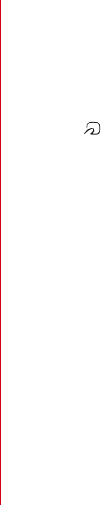
F-02E_eMANUAL_1kou
付録/索引
173
● 着信音が鳴らない
・着信音量を確認してください。→P94
・次の機能を起動していませんか。
- 公共モード(ドライブモード)→P61
- 機内モード→P89
- マナーモード→P92
・次の設定を0秒にしていませんか。
- 留守番電話サービスの呼出時間設定→P61
- 転送でんわサービスの呼出時間→P61
● 電話がつながらない
・ドコモminiUIMカードを正しい向きで挿入していま
すか。→P27
・市外局番から入力していますか。
・機内モードを設定していませんか。→P89
■ メール
● 新着メールを知らせる通知アイコンが表示されない
・次の設定を変更していませんか。
- SMSの設定の通知→P69
- Eメールのアカウント設定のメール着信通知→
P72
■ ワンセグ・カメラ
● ワンセグの視聴ができない
・地上デジタルテレビ放送サービスのエリア外か放送
波の弱い場所にいませんか。
・チャンネルを設定していますか。→P143
● カメラで撮影した静止画や動画がぼやける
・カメラのレンズにくもりや汚れが付着していないか
を確認してください。
・タッチオートフォーカスの機能を利用してもピント
を合わせることができます。→P147
■ おサイフケータイ
● おサイフケータイが使えない
・電池パックを取り外したり、おまかせロックを起動
したりすると、NFC/おサイフケータイ ロックの設
定に関わらずおサイフケータイの機能が利用できな
くなります。
・NFC/おサイフケータイ ロック設定を起動していま
せんか。→P132
・本端末の マークがある位置を読み取り機にかざし
ていますか。→P131
■ 海外利用
● 海外で、電波状態アイコンが表示されているのに本端
末が使えない
WORLD WINGのお申し込みをされていますか。
WORLD WINGのお申し込み状況をご確認ください。
● 海外で、圏外が表示され本端末が使えない
・国際ローミングサービスのサービスエリア外か、電
波の弱い所にいませんか。
・利用可能なサービスエリアまたは海外通信事業者か
どうか、『ご利用ガイドブック(国際サービス編)』
またはドコモの「国際サービスホームページ」で確
認してください。
・ネットワークモードの種類を[LTE/3G/GSM(自
動)]に変更してください。→P165
・通信事業者を[自動的に選択]に設定してください。
→P165
・本端末の電源を入れ直すことで回復することがあり
ます。
F-02E.book Page 173 Monday, November 19, 2012 2:47 PM

F-02E_eMANUAL_1kou
付録/索引
174
● 海外で利用中に突然、本端末が使えなくなった
利用停止目安額を超えていませんか。国際ローミング
(WORLD WING)のご利用には、あらかじめ利用停
止目安額が設定されています。利用停止目安額を超え
てしまった場合、ご利用累積額を精算してください。
● 海外で電話がかかってこない
ローミング時着信規制を[規制開始]にしていません
か。→P167
● 相手の電話番号が通知されない/相手の電話番号とは
違う番号が通知される/電話帳の登録内容や発信者番
号通知を利用する機能が動作しない
相手が発信者番号を通知して電話をかけてきても、利
用しているネットワークや通信事業者から発信者番号
が通知されない場合は、本端末に発信者番号は表示さ
れません。また、利用しているネットワークや通信事
業者によっては、相手の電話番号とは違う番号が通知
される場合があります。
● 海外でデータ通信ができない
データローミングの設定を確認してください。→
P165
■ データ管理
● microSDカードに保存したデータが表示されない
microSDカードを取り付け直してください。→P28
● データ転送が行われない
USB HUBを使用していませんか。USB HUBを使用
すると、正常に動作しない場合があります。
■ Bluetooth機能
● Bluetooth機器と接続ができない/サーチしても見つ
からない
Bluetooth機器を登録待機状態にしてから、本端末側
から機器登録を行う必要があります。登録済みの機器
を削除して再度、機器登録を行う場合は本端末と
Bluetooth機器の両方で登録した機器を削除してから
機器登録を行ってください。
● カーナビやハンズフリー機器などの外部機器を接続し
た状態で本端末から発信できない
相手が電話に出ない、圏外などの状態で複数回発信す
ると、その番号へ発信できなくなる場合があります。
その場合は、本端末の電源を一度切ってから、再度電
源を入れ直してください。
■ 地図・GPS機能
● オートGPSサービス情報が設定できない
・電池残量が少なくなり、オートGPS機能が停止して
いませんか。低電力時動作設定により、オートGPS
機能が停止している場合は、オートGPSサービス情
報は設定できません。この場合、低電力時動作設定
を[停止しない]に設定するか、または、充電をす
ることで設定できるようになります。→P82
・オートGPS動作設定が[OFF]になっていません
か。→P82
・GPS機能が[OFF]になっていませんか。GPS機
能が[OFF]の場合、オートGPS機能は停止しま
す。→P82
F-02E.book Page 174 Monday, November 19, 2012 2:47 PM

F-02E_eMANUAL_1kou
付録/索引
175
■ その他
● 指紋認証や登録の際、センサーに指を触れていないの
に[滑らせ方が速すぎます。][滑らせ方が遅すぎま
す。]などと表示される
センサー表面が濡れていたり、結露していたりするこ
とが考えられます。柔らかい布で水分を取り除いてか
らご使用ください。
● 指紋センサー利用時にディスプレイの表示が消える
指紋センサーを押してしまうと、スリープモードにな
ります。指紋センサーを押さない程度の力で指をスラ
イドさせてください。
● ディスプレイがちらつく
画面の明るさ設定の[明るさを自動調整]にチェック
を付けていると、ディスプレイの照明が周囲の明るさ
によって自動的に変更されたとき、ちらついて見える
場合があります。→P95
● ディスプレイに常時点灯する/点灯しないドット
(点)がある
ディスプレイは非常に高度な技術を駆使して作られて
いますが、一部に常時点灯するドットや点灯しない
ドットが存在する場合があります。これはディスプレ
イの特性であり、故障ではありません。あらかじめご
了承ください。
● ディスプレイに残像が残る
・端末の電源を切らずに電池パックを取り外すと、し
ばらくの間ディスプレイから残像が消えないことが
あります。電池パックの取り外しは、電源を切って
から行ってください。
・しばらく同じ画面を表示していると、何か操作して
画面が切り替わったとき、前の画面表示の残像が残
る場合があります。
● パソコンなどと本端末を接続したときに指紋認証でき
ない
デスクトップパソコンなどアースを必要とする機器に
本端末をUSBケーブルで接続するときは、必ず機器の
アースが接続されていることを確認してください。
アースが接続されていない状態で接続している間は、
指紋認証できない場合があります。そのときは、接続
する機器の金属部分(筐体や外部接続用コネクタなど)
に触れながら指紋認証を行うか、本端末を機器から取
り外して指紋認証を行ってください。
● USBマスストレージに保存したデータが表示されな
い
USBマスストレージを取り付け直してください。
● 音声が出力されない
ワンセグ視聴中やメディアプレイヤーなどでのコンテ
ンツ再生中にステレオイヤホンプラグを抜くと、再生
が一時停止したり、音量が消音になります。
● 市販の外部機器(USBマウス、キーボードなど)が
認識されない
市販のmicroUSB用変換アダプタを使用している場合
は、microUSB用変換アダプタと外部機器を接続後、
本体に接続してください。
F-02E.book Page 175 Monday, November 19, 2012 2:47 PM
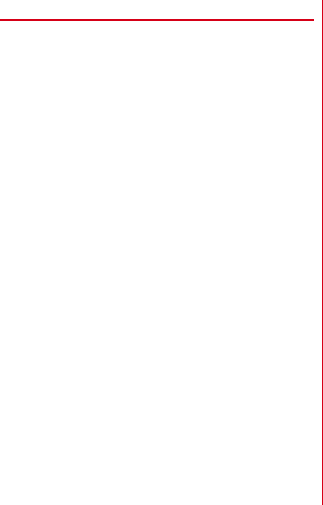
F-02E_eMANUAL_1kou
付録/索引
176
◆ エラーメッセージ
● しばらくお待ちください
・音声回線/パケット通信設備が故障、または音声回
線ネットワーク/パケット通信ネットワークが非常
に混み合っています。しばらくたってから操作し直
してください。
・110番、119番、118番には電話をかけることが
できます。ただし、状況によりつながらない場合が
あります。
● しばらくお待ちください(パケット)
パケット通信設備が故障、またはパケット通信ネット
ワークが非常に混み合っています。しばらくたってか
ら操作し直してください。
● 指紋センサーが起動できません。
指紋センサーが正常に動作できない場合に表示されま
す。指紋センサーが利用できなくなった場合は、お近
くのドコモショップなど窓口までお問い合わせくださ
い。
● 電池残量がありません。シャットダウンします。
電池残量がありません。充電してください。→P31
● PINコードが正しくありません。残り回数:X回
正しくないPINコードを入力すると表示されます。正
しいPINコードを入力してください。→P103
● PINコードを入力
PINコードを有効にしているときに電源を入れると表
示されます。正しいPINコードを入力してください。
→P103
● 操作できませんでした
ドコモminiUIMカードがPUKロックされた状態でPIN
ロック解除コードを入力すると表示されます。ドコモ
ショップなど窓口にお問い合わせください。→P103
● SIMカードが挿入されていません
ドコモminiUIMカードが正しく挿入されていない場合
に表示されます。ドコモminiUIMカードが正しく挿入
されているか確認してください。なお、ドコモ
miniUIMカードが正しく挿入されていない場合、日本
国内では、緊急通報(110番、119番、118番)を
含め電話発信できません。
● SIM card 異常
このカードは認識できません。再起動します。ドコモ
UIMカード(FOMAカード)の金属部分の汚れは再
起動の原因となります。金属部分は定期的な清掃をお
勧めします。清掃には乾いた綿棒を使用してくださ
い。
ドコモminiUIMカードの金属部分が汚れている場合に
表示されることがありますが故障ではありません。ド
コモminiUIMカードの金属部分は定期的に清掃してく
ださい。
F-02E.book Page 176 Monday, November 19, 2012 2:47 PM
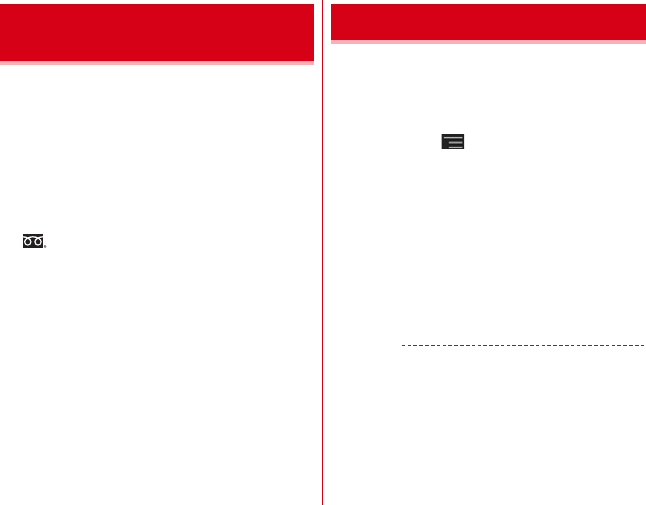
F-02E_eMANUAL_1kou
付録/索引
177
お客様の端末上の画面をドコモと共有することで、端末操
作設定に関する操作サポートを受けることができます。
・ドコモminiUIMカード未挿入時、国際ローミング中、機
内モードなどではご利用できません。
・スマートフォンあんしん遠隔サポートはお申し込みが必
要な有料サービスです。
・一部サポート対象外の操作・設定があります。
・スマートフォンあんしん遠隔サポートの詳細について
は、ドコモのホームページをご確認ください。
1
スマートフォン遠隔サポートセンター
0120-783-360
受付時間:午前9:00∼午後8:00(年中無休)
へ電話
2
アプリケーションメニューで[遠隔サポー
ト]
・初めてご利用される際には、「ソフトウェア使用許
諾書」に同意いただく必要があります。
3
ドコモからご案内する接続番号を入力
4
接続後、遠隔サポートを開始
本端末をお買い上げ時の状態に戻します。本端末にお客様
がインストールしたアプリケーションや登録したデータ
は、一部を除きすべて削除されます。
・SDカードのデータ消去については「microSDカードの
データ消去(フォーマット)」をご覧ください。→P99
1
ホーム画面で →[本体設定]→ユーザー設
定の[その他...]→[バックアップとリセット]
→[データの初期化]→[携帯端末をリセッ
ト]
・セキュリティ解除方法が設定されているときは、認
証操作が必要です。
2
[すべて消去]
リセットが完了してしばらくたつと、本端末が再起動
します。
・初期化中に電源を切ったり、電池パックを取り外し
たりしないでください。
✔お知らせ
・タッチパネル操作が正しく動作しない場合などは、電源
を入れ直してください。
スマートフォンあんしん遠隔サ
ポート
本端末の初期化
F-02E.book Page 177 Monday, November 19, 2012 2:47 PM
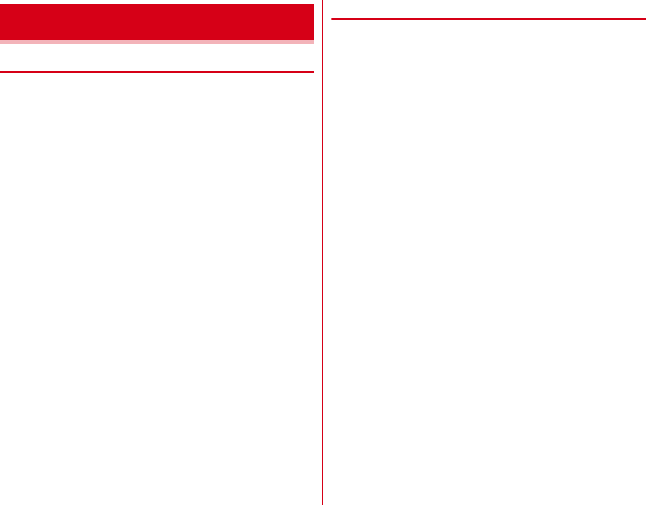
F-02E_eMANUAL_1kou
付録/索引
178
❖保証について
・本端末をお買い上げいただくと、保証書が付いています
ので、必ずお受け取りください。記載内容および『販売
店名・お買い上げ日』などの記載事項をお確かめの上、
大切に保管してください。必要事項が記載されていない
場合は、すぐにお買い上げいただいた販売店へお申しつ
けください。無料保証期間は、お買い上げ日より1年間
です。
・この製品は付属品を含め、改良のため予告なく製品の全
部または一部を変更することがありますので、あらかじ
めご了承ください。
・本端末の故障・修理やその他お取り扱いによって電話帳
などに登録された内容が変化・消失する場合がありま
す。万が一に備え電話帳などの内容はご自身で控えをお
取りくださるようお願いします。
※ 本端末は、電話帳などのデータをmicroSDカードに保
存していただくことができます。
※ 本端末はケータイデータお預かりサービス(お申し込み
が必要なサービス)をご利用いただくことにより、電話
帳などのデータをお預かりセンターにバックアップして
いただくことができます。
❖アフターサービスについて
■ 調子が悪い場合は
修理を依頼される前に、本書の「故障かな?と思ったら」
をご覧になってお調べください(→P169)。それでも調
子がよくないときは、本書巻末の「故障お問い合わせ先」
にご連絡の上、ご相談ください。
■ お問い合わせの結果、修理が必要な場合
ドコモ指定の故障取扱窓口にご持参いただきます。ただ
し、故障取扱窓口の営業時間内の受付となります。また、
ご来店時には必ず保証書をご持参ください。なお、故障の
状態によっては修理に日数がかかる場合がございますの
で、あらかじめご了承ください。
■ 保証期間内は
・保証書の規定に基づき無料で修理を行います。
・故障修理を実施の際は、必ず保証書をお持ちください。
保証期間内であっても保証書の提示がないもの、お客様
のお取り扱い不良(液晶・コネクタなどの破損)による
故障・損傷などは有料修理となります。
・ドコモの指定以外の機器および消耗品の使用に起因する
故障は、保証期間内であっても有料修理となります。
■ 次の場合は、修理できないことがあります。
・お預かり検査の結果、水濡れ、結露・汗などによる腐食
が発見された場合や、内部の基板が破損・変形していた
場合(外部接続端子・ステレオイヤホン端子・液晶など
の破損や筐体亀裂の場合においても修理ができない可能
性があります)
※ 修理を実施できる場合でも保証対象外になりますので有
料修理となります。
保証とアフターサービス
F-02E.book Page 178 Monday, November 19, 2012 2:47 PM
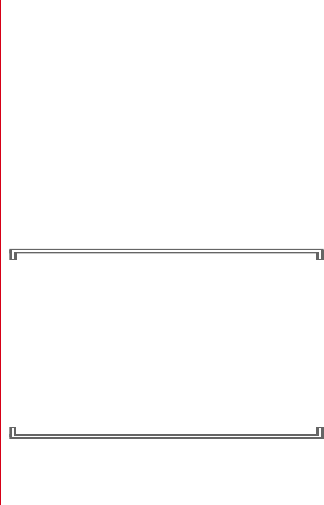
F-02E_eMANUAL_1kou
付録/索引
179
■ 保証期間が過ぎたときは
ご要望により有料修理いたします。
■ 部品の保有期間は
本端末の補修用性能部品(機能を維持するために必要な部
品)の最低保有期間は、製造打ち切り後6年間を基本とし
ております。ただし、故障箇所によっては修理部品の不足
などにより修理ができない場合もございますので、あらか
じめご了承ください。また、保有期間が経過した後も、故
障箇所によっては修理可能なことがありますので、本書巻
末の「故障お問い合わせ先」へお問い合わせください。
■ お願い
・本端末および付属品の改造はおやめください。
- 火災・けが・故障の原因となります。
- 改造が施された機器などの故障修理は、改造部分を元
の状態に戻すことをご了承いただいた上でお受けいた
します。ただし、改造の内容によっては故障修理をお
断りする場合があります。
・次のような場合は改造とみなされる場合があります。
- 液晶部やキー部にシールなどを貼る
- 接着剤などにより本端末に装飾を施す
- 外装などをドコモ純正品以外のものに交換するなど
・改造が原因による故障・損傷の場合は、保証期間内で
あっても有料修理となります。
・本端末に貼付されている銘版シールは、はがさないでく
ださい。銘版シールには、技術基準を満たす証明書の役
割があり、銘版シールが故意にはがされたり、貼り替え
られた場合など、銘版シールの内容が確認できないとき
は、技術基準適合の判断ができないため、故障修理をお
受けできない場合がありますのでご注意願います。
・各種機能の設定などの情報は、本端末の故障・修理やそ
の他お取り扱いによってクリア(リセット)される場合
があります。お手数をおかけしますが、その場合は再度
設定してくださるようお願いいたします。
・修理を実施した場合には、故障箇所に関係なく、Wi-Fi
用のMACアドレスおよびBluetoothアドレスが変更さ
れる場合があります。
・本端末の受話口部やスピーカーなどに磁気を発生する部
品を使用しています。キャッシュカードなど、磁気の影
響を受けやすいものを近づけるとカードが使えなくなる
ことがありますので、ご注意ください。
・本端末は防水性能を有しておりますが、本端末内部が濡
れたり湿気を帯びてしまった場合は、すぐに電源を切っ
て電池パックを外し、お早めに故障取扱窓口へご来店く
ださい。ただし本端末の状態によって修理できないこと
があります。
メモリダイヤル(電話帳機能)およびダウンロー
ド情報などについて
本端末を機種変更や故障修理をする際に、お客様が作
成されたデータまたは外部から取り込まれたデータあ
るいはダウンロードされたデータなどが変化、消失な
どする場合があります。これらについて当社は一切の
責任を負いません。また、当社の都合によりお客様の
端末を代替品と交換することにより修理に代えさせて
いただく場合がありますが、その際にはこれらのデー
タなどは一部を除き交換後の製品に移し替えることは
できません。
F-02E.book Page 179 Monday, November 19, 2012 2:47 PM
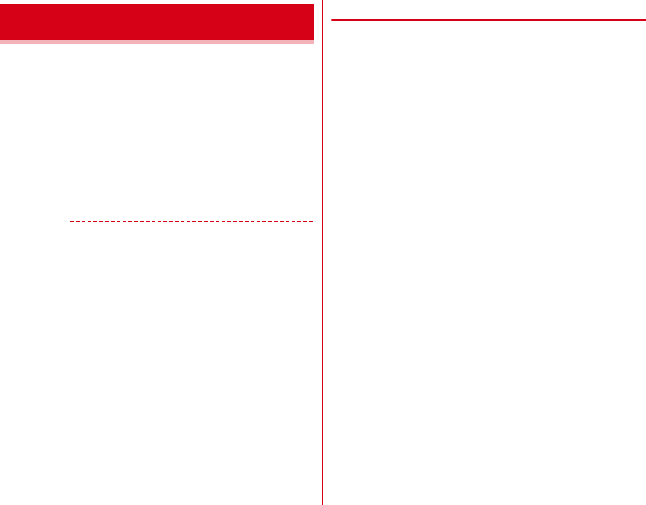
F-02E_eMANUAL_1kou
付録/索引
180
F-02Eのソフトウェア更新が必要かをネットワークに接続
して確認し、必要に応じて更新ファイルをダウンロードし
て、ソフトウェアを更新する機能です。
ソフトウェア更新が必要な場合には、ドコモのホームペー
ジでご案内いたします。
・更新方法は、次の3種類があります。
自動更新:更新ファイルを自動でダウンロードし、設定
した時刻に書き換えます。
即時更新:今すぐ更新を行います。
予約更新:予約した時刻に自動的に更新します。
✔お知らせ
・ソフトウェア更新は、本端末に登録した電話帳、カメラ
画像、メール、ダウンロードデータなどのデータを残し
たまま行えますが、お客様の端末の状態(故障、破損、
水濡れなど)によってはデータの保護ができない場合が
あります。必要なデータはバックアップを取っていただ
くことをおすすめします。ただし、ダウンロードデータ
などバックアップが取れないデータがありますので、あ
らかじめご了承ください。
◆ ご利用にあたって
・ソフトウェア更新中は電池パックを外さないでくださ
い。更新に失敗することがあります。
・ソフトウェア更新を行う際は、電池をフル充電しておい
てください。更新時は充電ケーブルを接続することをお
すすめします。
・次の場合はソフトウェアを更新できません。
- 通話中
- 圏外が表示されているとき※
- 国際ローミング中※
- 機内モード中※
- OSバージョンアップ中
- 日付と時刻を正しく設定していないとき
- ソフトウェア更新に必要な電池残量がないとき
- ソフトウェア更新に必要なメモリ空き容量がないとき
※ 圏外、国際ローミング中は、Wi-Fi接続中であっても
更新できません。
・ソフトウェア更新(ダウンロード、書き換え)には時間
がかかる場合があります。
・ソフトウェア更新中は、電話の発信、着信、各種通信機
能およびその他の機能を利用できません。ただし、ダウ
ンロード中は電話の着信は可能です。
・ソフトウェア更新は電波状態のよい所で、移動せずに実
施することをおすすめします。電波状態が悪い場合に
は、ソフトウェア更新を中断することがあります。
・ソフトウェア更新が不要な場合は、[更新の必要はあり
ません。このままお使いください]と表示されます。
・国際ローミング中、または圏外にいるときは[ドコモの
電波が受信できない場所、またはローミング中はWi-Fi
接続中であってもダウンロードを開始できません]また
は[ドコモの電波が受信できない場所、またはローミン
グ中はWi-Fi接続中であっても書換え処理を開始できま
せん]と表示されます。Wi-Fi接続中も同様です。
ソフトウェア更新
F-02E.book Page 180 Monday, November 19, 2012 2:47 PM
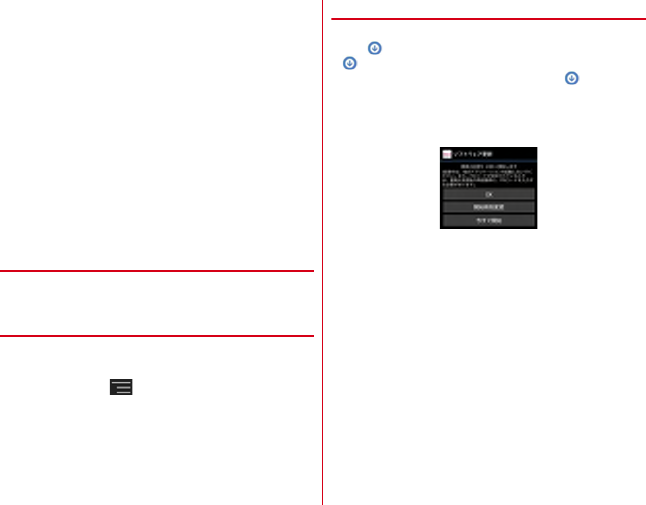
F-02E_eMANUAL_1kou
付録/索引
181
・ソフトウェア更新中に送信されてきたSMSは、SMSセ
ンターに保管されます。
・ソフトウェア更新の際、お客様のF-02E固有の情報(機
種や製造番号など)が、当社のソフトウェア更新用サー
バーに送信されます。当社は送信された情報を、ソフト
ウェア更新以外の目的には利用いたしません。
・ソフトウェア更新に失敗した場合に、端末が起動しなく
なることや、[ソフトウェア更新に失敗しました。]と表
示され、一切の操作ができなくなることがあります。そ
の場合には、大変お手数ですがドコモ指定の故障取扱窓
口までお越しいただきますようお願いいたします。
・PINコードが設定されているときは、書き換え処理後の
再起動の途中でPINコード入力画面が表示され、PIN
コードを入力する必要があります。
・ソフトウェア更新中は、他のアプリケーションを起動し
ないでください。
◆ ソフトウェアの自動更新
更新ファイルを自動でダウンロードし、設定した時刻に書
き換えます。
❖ソフトウェアの自動更新設定
・お買い上げ時は、自動更新設定が[自動で更新を行う]
に設定されています。
1
ホーム画面で →[本体設定]→[端末情報]
→[ソフトウェア更新]→[ソフトウェア更新
設定の変更]
2
[自動で更新を行う]/[自動で更新を行わな
い]
❖ソフトウェア更新が必要になると
更新ファイルが自動でダウンロードされると、ステータス
バーに (ソフトウェア更新有)が通知されます。
・(ソフトウェア更新有)が通知された状態で書き換え
時刻になると、自動で書き換えが行われ、 (ソフトウェ
ア更新有)は消えます。
1
通知パネルを開き、通知をタップ
書換え予告画面が表示されます。
2
目的の操作を行う
確認終了:[OK]
ホーム画面に戻ります。設定時刻になると更新を開始
します。
時刻の変更:[開始時刻変更]
予約更新→P183「ソフトウェアの予約更新」
すぐに書き換える:[今すぐ開始]
即時更新→P182「ソフトウェアの即時更新」
書換え予告画面
F-02E.book Page 181 Monday, November 19, 2012 2:47 PM
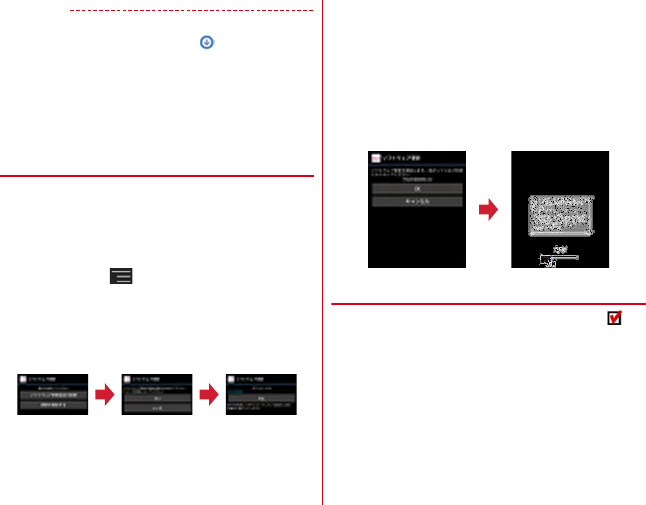
F-02E_eMANUAL_1kou
付録/索引
182
✔お知らせ
・更新通知を受信した際に、ソフトウェア更新ができな
かった場合には、ステータスバーに (ソフトウェア更
新有)が通知されます。
・書き換え時刻にソフトウェア書き換えが実施できなかっ
た場合、翌日の同じ時刻に再度書き換えを行います。
・自動更新設定が[自動で更新を行わない]に設定されて
いる場合やソフトウェアの即時更新が通信中の場合は、
ソフトウェアの自動更新ができません。
◆ ソフトウェアの即時更新
すぐにソフトウェア更新を開始します。
・ソフトウェア更新を起動するには書換え予告画面から起
動する方法と設定メニューから起動する方法がありま
す。
〈例〉設定メニューからソフトウェア更新を起動する
1
ホーム画面で →[本体設定]→[端末情報]
→[ソフトウェア更新]→[更新を開始する]
→[はい]
・ソフトウェア更新の必要がないときには、[更新の
必要はありません。このままお使いください]と表
示されます。
書換え予告画面からの起動:書換え予告画面を表示→
[今すぐ開始]
2
[ソフトウェア更新を開始します。他のソフ
トはご利用にならないでください]と表示さ
れ、約10秒後に自動的に書き換え開始
・[OK]をタップすると、すぐに書き換えを開始しま
す。
・更新中は、すべてのボタン操作が無効となり、更新
を中止することができません。
・ソフトウェア更新が完了すると、自動的に再起動が
行われ、ホーム画面が表示されます。
❖ソフトウェア更新完了後の表示
ソフトウェア更新が完了すると、ステータスバーに が
通知されます。通知パネルを開いて通知をタップすると、
更新完了画面が表示されます。
F-02E.book Page 182 Monday, November 19, 2012 2:47 PM
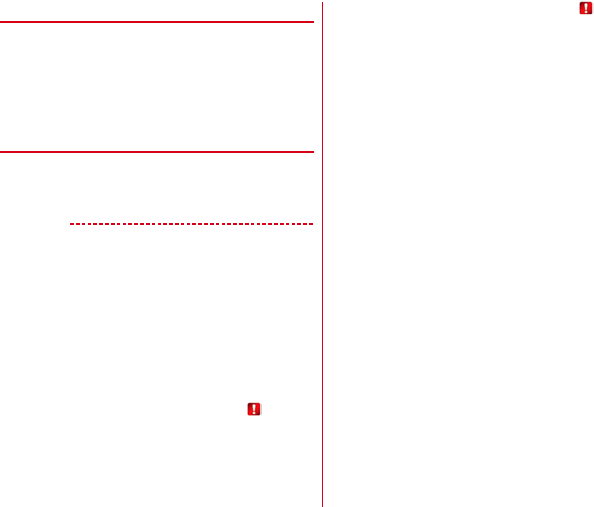
F-02E_eMANUAL_1kou
付録/索引
183
◆ ソフトウェアの予約更新
更新ファイルのインストールを別の時刻に予約したい場合
は、ソフトウェア書き換えを行う時刻をあらかじめ設定し
ておきます。
1
書換え予告画面を表示→[開始時刻変更]
2
時刻を設定→[設定]
❖予約の時刻になると
開始時刻になると[ソフトウェア更新を開始します。他の
ソフトはご利用にならないでください]と表示され、約
10秒後に自動的にソフトウェア書き換えが開始されます。
✔お知らせ
・更新中は、すべてのボタン操作が無効となり、更新を中
止することができません。
・開始時刻にソフトウェア更新が開始できなかった場合に
は、翌日の同じ時刻にソフトウェア更新を行います。
・OSバージョンアップ中の場合、予約時刻になってもソフ
トウェア更新は行われません。
・開始時刻と同じ時刻にアラームなどが設定されていた場
合でも、ソフトウェア更新は実施されます。
・開始時刻にF-02Eの電源を切った状態の場合、電源を入
れた後、予約時刻と同じ時刻になったときにソフトウェ
ア更新を行います。
・ソフトウェア更新実施時にステータスバーに (ソフト
ウェア更新中断 本体メモリの空き領域をご確認のうえ、
再度更新を行ってください)が通知された場合には、本
端末のメモリの空き容量を確認し、再度ソフトウェア更
新を行ってください。
・ソフトウェア更新実施時にステータスバーに (ソフト
ウェア更新中断 端末の状態をご確認のうえ、再度更新を
行ってください)が通知された場合は、次の状態でない
ことを確認し、再度ソフトウェア更新を行ってください。
-圏外
- 電池パック外れ
- 他機能との競合
F-02E.book Page 183 Monday, November 19, 2012 2:47 PM
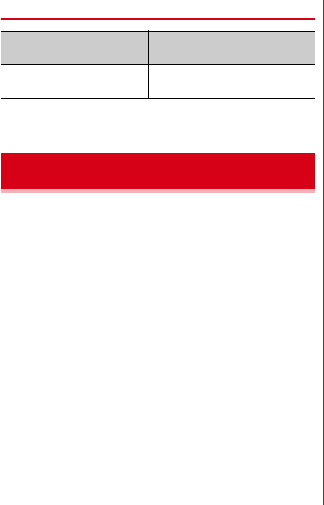
付録/索引
186
❖ワンセグの録画時間(目安)
※ microSDカードの空き容量や、録画する番組の内容
(データ放送の容量など)によって変化します。
この機種F-02Eの携帯電話機は、国が定めた電波の人体
吸収に関する技術基準および電波防護の国際ガイドライン
に適合しています。
この携帯電話機は、国が定めた電波の人体吸収に関する技
術基準※1ならびに、これと同等な国際ガイドラインが推
奨する電波防護の許容値を遵守するよう設計されていま
す。この国際ガイドラインは世界保健機関(WHO)と協
力関係にある国際非電離放射線防護委員会(ICNIRP)が
定めたものであり、その許容値は使用者の年齢や健康状況
に関係なく十分な安全率を含んでいます。
国の技術基準および国際ガイドラインは電波防護の許容値
を人体頭部に吸収される電波の平均エネルギー量を表す比
吸収率(SAR:Specific Absorption Rate)で定めてお
り、携帯電話機に対するSARの許容値は2.0W/kgです。
この携帯電話機の側頭部におけるSARの最大値は
0.364W/kgです。個々の製品によってSARに多少の差
異が生じることもありますが、いずれも許容値を満足して
います。
携帯電話機は、携帯電話基地局との通信に必要な最低限の
送信電力になるよう設計されているため、実際に通話して
いる状態では、通常SARはより小さい値となります。一
般的には、基地局からの距離が近いほど、携帯電話機の出
力は小さくなります。
この携帯電話機は、側頭部以外の位置でも使用可能です。
NTTドコモ推奨のキャリングケース等のアクセサリを用
いて携帯電話機を身体に装着して使用することで、この携
帯電話機は電波防護の国際ガイドラインを満足します※2。
NTTドコモ推奨のキャリングケース等のアクセサリをご
使用にならない場合には、身体から1.5センチ以上の距離
に携帯電話機を固定でき、金属部分の含まれていない製品
をご使用ください。
世界保健機関は、『携帯電話が潜在的な健康リスクをもた
らすかどうかを評価するために、これまで20年以上にわ
たって多数の研究が行われてきました。今日まで、携帯電
話使用によって生じるとされる、いかなる健康影響も確立
されていません。』と表明しています。
さらに詳しい情報をお知りになりたい場合には世界保健機
関のホームページをご参照ください。
http://www.who.int/docstore/peh-emf/
publications/facts_press/fact_japanese.htm
SARについて、さらに詳しい情報をお知りになりたい方
は、次のホームページをご参照ください。
総務省のホームページ
http://www.tele.soumu.go.jp/j/sys/ele/index.htm
一般社団法人電波産業会のホームページ
http://www.arib-emf.org/index02.html
ドコモのホームページ
http://www.nttdocomo.co.jp/product/sar/
富士通のホームページ
http://www.fmworld.net/product/phone/sar/
microSDカード(1GB) microSDHCカード
(32GB)
約●●分 約●●分(1件あたり約●●
分)
携帯電話機の比吸収率(SAR)
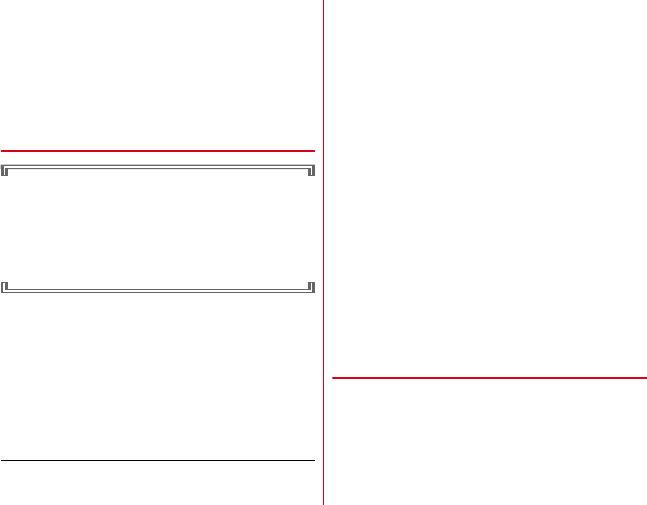
付録/索引
187
※1 技術基準については、電波法関連省令(無線設備規
則第14条の2)で規定されています。
※2 携帯電話機本体を側頭部以外でご使用になる場合の
SARの測定法については、平成22年3月に国際規格
(IEC62209-2)が制定されました。国の技術基準
については、平成23年10月に、諮問第118号に関
して情報通信審議会情報通信技術分科会より一部答
申されています。
◆ Declaration of Conformity
The product "F-02E" is declared to conform with
the essential requirements of European Union
Directive 1999/5/EC Radio and
Telecommunications Terminal Equipment
Directive 3.1(a), 3.1(b) and 3.2. The
Declaration of Conformity can be found on
http://www.fmworld.net/product/phone/doc/.
This mobile phone complies with the EU
requirements for exposure to radio waves.
Your mobile phone is a radio transceiver, designed
and manufactured not to exceed the SAR* limits**
for exposure to radio-frequency(RF) energy, which
SAR* value, when tested for compliance against
the standard was 0.573W/kg for HEAD. While
there may be differences between the SAR* levels
of various phones and at various positions, they all
meet*** the EU requirements for RF exposure.
* The exposure standard for mobile phones
employs a unit of measurement known as the
Specific Absorption Rate, or SAR.
** The SAR limit for mobile phones used by the
public is 2.0 watts/kilogram (W/Kg) averaged
over ten grams of tissue, recommended by The
Council of the European Union. The limit
incorporates a substantial margin of safety to
give additional protection for the public and to
account for any variations in measurements.
*** Tests for SAR have been conducted using
standard operation positions with the phone
transmitting at its highest certified power level
in all tested frequency bands. Although the
SAR is determined at the highest certified
power level, the actual SAR level of the phone
while operating can be well below the maximum
value. This is because the phone is designed to
operate at multiple power levels so as to use
only the power required to reach the network. In
general, the closer you are to a base station
antenna, the lower the power output.
◆ Federal Communications
Commission (FCC) Notice
・This device complies with part 15 of the FCC
rules.
Operation is subject to the following two
conditions :
athis device may not cause harmful
interference, and
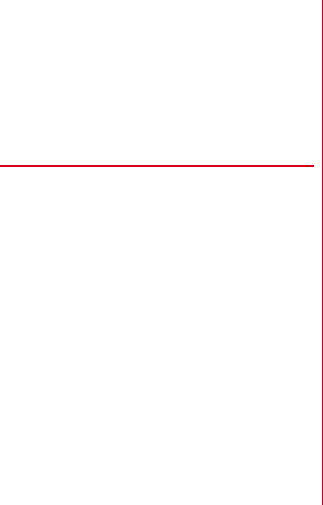
付録/索引
188
bthis device must accept any interference
received, including interference that may
cause undesired operation.
・Changes or modifications made in or to the radio
phone, not expressly approved by the
manufacturer, will void the user's authority to
operate the equipment.
・The device complies with 15.205 of the FCC
Rules.
◆ FCC RF Exposure Information
This model phone meets the U.S. Government's
requirements for exposure to radio waves.
This model phone contains a radio transmitter and
receiver. This model phone is designed and
manufactured not to exceed the emission limits for
exposure to radio frequency (RF) energy as set by
the FCC of the U.S. Government. These limits are
part of comprehensive guidelines and establish
permitted levels of RF energy for the general
population. The guidelines are based on standards
that were developed by independent scientific
organizations through periodic and thorough
evaluation of scientific studies.
The exposure standard for wireless mobile phones
employs a unit of measurement known as the
Specific Absorption Rate (SAR). The SAR limit set
by the FCC is 1.6 W/kg. Tests for SAR are
conducted using standard operating positions as
accepted by the FCC with the phone transmitting
at its highest certified power level in all tested
frequency bands. Although the SAR is determined
at the highest certified power level, the actual SAR
level of the phone while operating can be well below
the maximum value. This is because the phone is
designed to operate at multiple power levels so as
to use only the power required to reach the network.
In general, the closer you are to a wireless base
station antenna, the lower the power output level of
the phone.
Before a phone model is available for sale to the
public, it must be tested and certified to prove to
the FCC that it does not exceed the limit
established by the U.S. government-adopted
requirement for safe exposure. The tests are
performed on position and locations (for example,
at the ear and worn on the body) as required by FCC
for each model. The highest SAR value for this
model phone as reported to the FCC, when tested
for use at the ear, is 0.473W/kg, and when worn on
the body, is 0.765W/kg. (Body-worn
measurements differ among phone models,
depending upon available accessories and FCC
requirements).
While there may be differences between the SAR
levels of various phones and at various positions,
they all meet the U.S. government requirements.
The FCC has granted an Equipment Authorization
for this model phone with all reported SAR levels
evaluated as in compliance with the FCC RF
exposure guidelines. SAR information on this model
phone is on file with the FCC and can be found
under the Equipment Authorization Search section
at http://www.fcc.gov/oet/ea/fccid/ (please
search on FCC ID VQK-F02E).
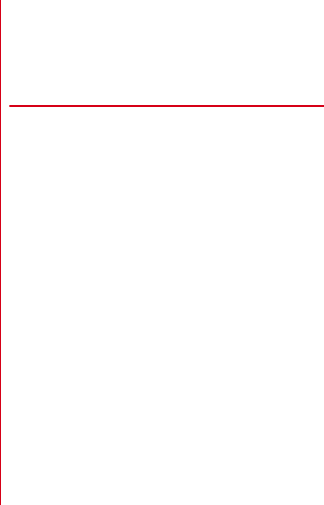
付録/索引
189
For body worn operation, this phone has been
tested and meets the FCC RF exposure guidelines.
Please use an accessory designated for this
product or an accessory which contains no metal
and which positions the handset a minimum of 1.5
cm from the body.
※ In the United States, the SAR limit for wireless
mobile phones used by the general public is 1.6
Watts/kg (W/kg), averaged over one gram of
tissue. SAR values may vary depending upon
national reporting requirements and the network
band.
This equipment has been tested and found to
comply with the limits for a Class B digital device,
pursuant to part 15 of the FCC Rules.
These limits are designed to provide reasonable
protection against harmful interference in a
residential installation. This equipment generates,
uses and can radiate radio frequency energy and, if
not installed and used in accordance with the
instructions, may cause harmful interference to
radio communications. However, there is no
guarantee that interference will not occur in a
particular installation.
If this equipment does cause harmful interference
to radio or television reception, which can be
determined by turning the equipment off and on,
the user is encouraged to try to correct the
interference by one or more of the following
measures:
- Reorient or relocate the receiving antenna.
- Increase the separation between the equipment
and receiver.
- Connect the equipment into an outlet on a
circuit different from that to which the receiver
is connected.
- Consult the dealer or an experienced radio/TV
technician for help.
◆ Important Safety Information
AIRCRAFT
Switch off your wireless device when boarding an
aircraft or whenever you are instructed to do so by
airline staff. If your device offers flight mode or
similar feature consult airline staff as to whether it
can be used on board.
DRIVING
Full attention should be given to driving at all times
and local laws and regulations restricting the use
of wireless devices while driving must be observed.
HOSPITALS
Mobile phones should be switched off wherever you
are requested to do so in hospitals, clinics or health
care facilities. These requests are designed to
prevent possible interference with sensitive
medical equipment.
PETROL STATIONS
Obey all posted signs with respect to the use of
wireless devices or other radio equipment in
locations with flammable material and chemicals.
Switch off your wireless device whenever you are
instructed to do so by authorized staff.
INTERFERENCE
Care must be taken when using the phone in close
proximity to personal medical devices, such as
pacemakers and hearing aids.
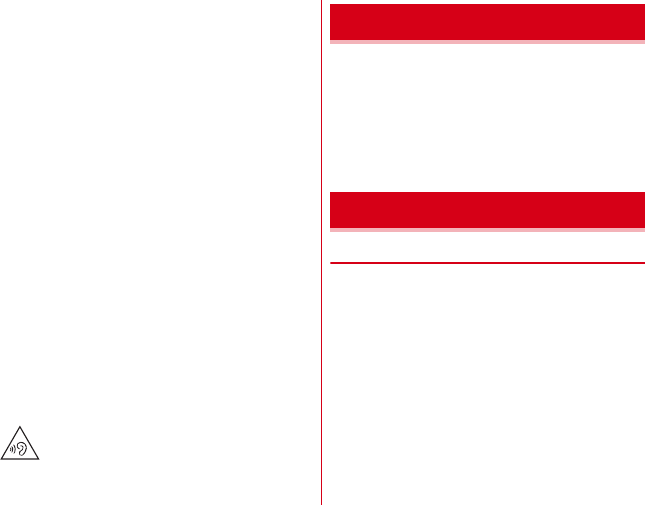
F-02E_eMANUAL_1kou
付録/索引
190
Pacemakers
Pacemaker manufacturers recommend that a
minimum separation of 15 cm be maintained
between a mobile phone and a pace maker to avoid
potential interference with the pacemaker. To
achieve this use the phone on the opposite ear to
your pacemaker and does not carry it in a breast
pocket.
Hearing Aids
Some digital wireless phones may interfere with
some hearing aids. In the event of such
interference, you may want to consult your hearing
aid manufacturer to discuss alternatives.
For other Medical Devices :
Please consult your physician and the device
manufacturer to determine if operation of your
phone may interfere with the operation of your
medical device.
Warning
This device have been tested to comply with the
Sound Pressure Level requirement laid down in the
applicable EN 50332-1 and/or EN 50332-2
standards. Permanent hearing loss may occur if
earphones or headphones are used at high volume
for prolonged periods of time.
<Prevention of Hearing Loss>
Warning statement requirement under EN 60950-
1:A12.
Warning: To prevent possible hearing damage, do
not listen to high volume levels for long periods.
本製品及び付属品は、日本輸出管理規制(「外国為替及び
外国貿易法」及びその関連法令)の適用を受ける場合があ
ります。また米国再輸出規制(Export Administration
Regulations)の適用を受けます。本製品及び付属品を輸
出及び再輸出する場合は、お客様の責任及び費用負担にお
いて必要となる手続きをお取りください。詳しい手続きに
ついては経済産業省または米国商務省へお問合せくださ
い。
◆ 著作権・肖像権
お客様が本製品を利用して撮影またはインターネット上の
ホームページからのダウンロードなどにより取得した文
章、画像、音楽、ソフトウェアなど第三者が著作権を有す
るコンテンツは、私的使用目的の複製や引用など著作権法
上認められた場合を除き、著作権者に無断で複製、改変、
公衆送信などはできません。
実演や興行、展示物などには、私的使用目的であっても撮
影または録音を制限している場合がありますのでご注意く
ださい。
また、お客様が本製品を利用して本人の同意なしに他人の
肖像を撮影したり、撮影した他人の肖像を本人の同意なし
にインターネット上のホームページに掲載するなどして不
特定多数に公開することは、肖像権を侵害する恐れがあり
ますのでお控えください。
輸出管理規制
知的財産権
F-02E.book Page 190 Monday, November 19, 2012 2:47 PM
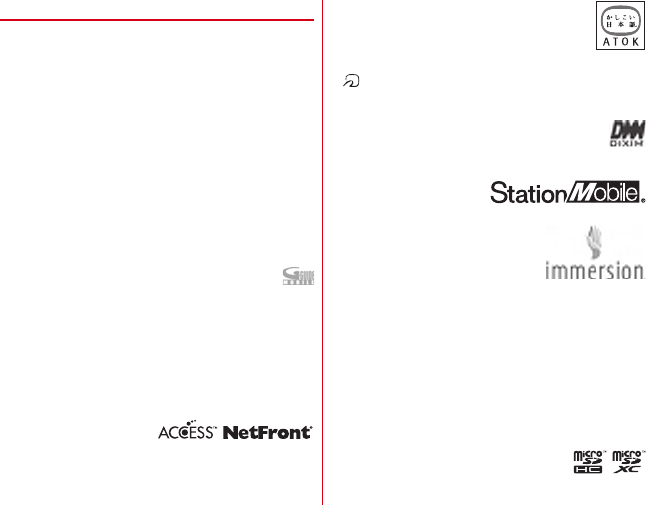
F-02E_eMANUAL_1kou
付録/索引
191
◆商標
本書に記載されている会社名や商品名は、各社の商標また
は登録商標です。
・「FOMA」「iモード」「iアプリ」「iモーション」「デ
コメール®」「トルカ」「おまかせロック」「mopera」
「mopera U」「WORLD CALL」「iチャネル」「おサイ
フケータイ」「かざしてリンク」「iD」「WORLD WING」
「公共モード」「iCお引っこしサービス」「エリアメール」
「spモード」「Xi」「Xi/クロッシィ」「声の宅配便」「dメ
ニュー」「dマーケット」「iコンシェル」「eトリセツ」
「ケータイデータお預かりサービス」および「iD」ロゴ
はNTTドコモの商標または登録商標です。
・「キャッチホン」は日本電信電話株式会社の登録商標で
す。
・McAfee®、マカフィー ®は米国法人McAfee, Inc.また
はその関係会社の米国またはその他の国における登録商
標です。
・ロヴィ、Rovi、Gガイド、G-GUIDE、Gガイド
モバイル、G-GUIDE MOBILE、およびGガイ
ド関連ロゴは、米国Rovi Corporationおよび/または
その関連会社の日本国内における商標または登録商標で
す。
・本製品は、株式会社ACCESSのNetFront Browser、
NetFront Document Viewerを搭載しています。
ACCESS、ACCESSロゴ、NetFrontは、日本国、米
国、およびその他の国における株式会社ACCESSの登
録商標または商標です。
Copyright© 2012
ACCESS CO., LTD. All
rights reserved.
・「ATOK」は株式会社ジャストシステムの登
録商標です。「ATOK」は、株式会社ジャス
トシステムの著作物であり、その他権利は株
式会社ジャストシステムおよび各権利者に帰
属します。
・はフェリカネットワークス株式会社の登録商標です。
・FeliCaは、ソニー株式会社の登録商標です。
・QRコードは株式会社デンソーウェーブの登録商標です。
・Copyright© 2012 DigiOn, Inc. All rights
reserved.
デジオン、DigiOn、DiXiMは、株式会社デジオンの登
録商標です。
・StationMobile®は株式
会社ピクセラの登録商標
です。
・TouchSense® Technology and
MOTIV™ Integrator Licensed
from Immersion Corporation
and protected under one or
more of the following United States Patents:
5844392, 5959613, 6088017, 6104158,
6147674, 6275213, 6278439, 6300936,
6424333, 6424356, 6429846, 7091948,
7154470, 7168042, 7191191, 7209117,
7218310, 7369115, 7592999, 7623114,
7639232, 7656388, 7701438, 7765333,
7779166, 7821493, 7969288 and additional
patents pending.
・TwitterおよびTwitterロゴはTwitter, Inc.の商標また
は登録商標です。
・microSDHCロゴ、microSDXCロゴは
SD-3C, LLCの商標です。
F-02E.book Page 191 Monday, November 19, 2012 2:47 PM
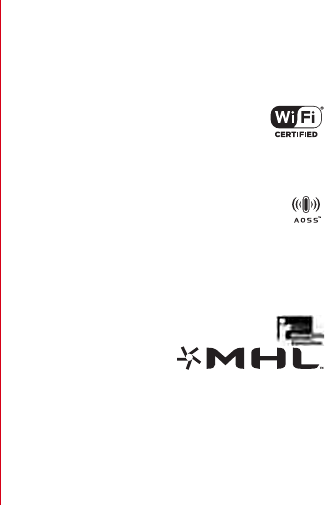
F-02E_eMANUAL_1kou
付録/索引
192
・Microsoft®、Windows®、Windows Media®、
Windows Vista®、PowerPoint®は、米国Microsoft
Corporationの米国およびその他の国における商標また
は登録商標です。
・Microsoft Excel、Microsoft Wordは、米国の
Microsoft Corporationの商品名称です。本書では
Excel、Wordのように表記している場合があります。
・本書では各OS(日本語版)を次のように略して表記し
ています。
- Windows 7は、Microsoft® Windows® 7
(Starter、Home Basic、Home Premium、
Professional、Enterprise、Ultimate)の略です。
- Windows Vistaは、Windows Vista®(Home
Basic、Home Premium、Business、Enterprise、
Ultimate)の略です。
- Windows XPは、Microsoft® Windows® XP
Professional operating systemまたはMicrosoft®
Windows® XP Home Edition operating systemの
略です。
・GoogleおよびGoogleロゴ、AndroidおよびAndroid
ロゴ、Google PlayおよびGoogle Playロゴ、Gmail、
Google LatitudeおよびGoogle Latitudeロゴ、
YouTubeおよびYouTubeロゴ、Googleマップ、
GoogleマップナビおよびGoogleマップナビロゴ、
GoogleトークおよびGoogleトークロゴ、Googleロー
カルおよびGoogleローカルロゴ、Google音声検索、
Google+およびGoogle+ロゴ、Picasa、Google
ChromeおよびGoogle Chromeロゴ、Google Play
ブックスは、Google, Inc.の商標または登録商標です。
・Bluetooth® smart readyとそのロゴマークは、
Bluetooth SIG, INCの登録商標で、株式会社NTTドコ
モはライセンスを受けて使用しています。その他の商標
および名称はそれぞれの所有者に帰属します。
・aptXはCSR plc.の商標です。
・「milock」はオーセンテック株式会社の登録商標です。
・ドルビーラボラトリーズからの実施権に基づき製造され
ています。Dolby、ドルビー及びダブルD記号はドル
ビーラボラトリーズの商標です。
・「UD新丸ゴ」は、株式会社モリサワより提供を受けてお
り、フォントデータの著作権は同社に帰属します。
・Wi-Fi®、Wi-Fi Alliance®、WMM®、Wi-Fi
ロゴおよびWi-Fi CERTIFIEDロゴはWi-Fi
Allianceの登録商標です。
・Wi-Fi CERTIFIED™、WPA™、WPA2™、Wi-Fi
Protected Setup™およびWi-Fi Direct™はWi-Fi
Allianceの商標です。
・AOSS™は株式会社バッファローの商標です。
・DLNA®、DLNAロゴおよびDLNA CERTIFIED™は、
Digital Living Network Allianceの商標です。
DLNA®, the DLNA Logo and DLNA CERTIFIED™
are trademarks, service marks, or certification
marks of the Digital Living Network Alliance.
本機のDLNA認証は富士通株式会社が取得しました。
・OBEX™は、Infrared Data Association®の
商標です。
・MHLおよびMHLロゴは、
MHL, LLCの商標または登
録商標です。
・「モバキャス」は、株式会社ジャパン・モバイルキャス
ティングの登録商標です。
・「NOTTV」及び「NOTTV」ロゴは、株式会社mmbiの
商標または登録商標です。
・「DEMONS' SCORE」は、株式会社スクウェア・エ
ニックスの登録商標です。
F-02E.book Page 192 Monday, November 19, 2012 2:47 PM
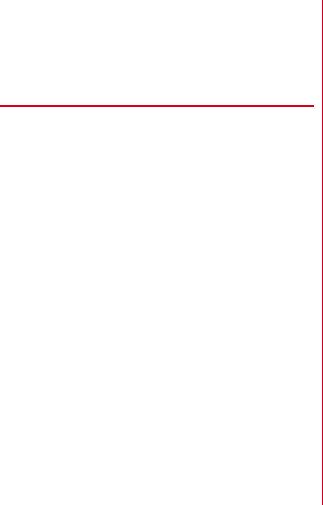
F-02E_eMANUAL_1kou
付録/索引
193
・NVIDIA、NVIDIAのロゴ、TegraおよびTegra Zone
は、米国およびその他の国におけるNVIDIA
Corporationの商標または登録商標です。
・その他、本書に記載されている会社名や商品名は、各社
の商標または登録商標です。
◆その他
・本製品の一部分に、Independent JPEG Groupが開発
したモジュールが含まれています。
・FeliCaは、ソニー株式会社が開発した非接触ICカード
の技術方式です。
・本製品は、MPEG-4 Visual Patent Portfolio
Licenseに基づきライセンスされており、お客様が個人
的かつ非営利目的において以下に記載する場合において
のみ使用することが認められています。
- MPEG-4 Visualの規格に準拠する動画やiモーショ
ン(以下、MPEG-4 Video)を記録する場合
- 個人的かつ営利活動に従事していない消費者によって
記録されたMPEG-4 Videoを再生する場合
- MPEG-LAよりライセンスを受けた提供者により提供
されたMPEG-4 Videoを再生する場合
プロモーション、社内用、営利目的などその他の用途
に使用する場合には、米国法人MPEG LA, LLCにお問
い合わせください。
・本製品は、AVCポートフォリオライセンスに基づき、
お客様が個人的に、且つ非商業的な使用のために(i)
AVC規格準拠のビデオ(以下「AVCビデオ」と記載し
ます)を符号化するライセンス、および/または(ii)
AVCビデオ(個人的で、且つ商業的活動に従事してい
ないお客様により符号化されたAVCビデオ、および/
またはAVCビデオを提供することについてライセンス
許諾されているビデオプロバイダーから入手したAVC
ビデオに限ります)を復号するライセンスが許諾されて
おります。その他の使用については、黙示的にも一切の
ライセンス許諾がされておりません。さらに詳しい情報
については、MPEG LA, L.L.C.から入手できる可能性が
あります。
http://www.mpegla.com をご参照ください。
・本製品は、VC-1 Patent Portfolio Licenseに基づき、
お客様が個人的に、且つ非商業的な使用のために(i)
VC-1規格準拠のビデオ(以下「VC-1ビデオ」と記載
します)を符号化するライセンス、および/または(ii)
VC-1ビデオ(個人的で、且つ商業的活動に従事してい
ないお客様により符号化されたVC-1ビデオ、および/
またはVC-1ビデオを提供することについてライセンス
許諾されているビデオプロバイダーから入手したVC-1
ビデオに限ります)を復号するライセンスが許諾されて
おります。その他の使用については、黙示的にも一切の
ライセンス許諾がされておりません。さらに詳しい情報
については、MPEG LA, L.L.C.から入手できる可能性が
あります。
http://www.mpegla.com をご参照ください。
F-02E.book Page 193 Monday, November 19, 2012 2:47 PM

F-02E_eMANUAL_1kou
付録/索引
194
・お買い上げ時、端末本体メモリには以下の辞書コンテン
ツがインストールされています。なお、[簡易版]と記
載のある辞書コンテンツは、本端末からダウンロードサ
イトにアクセスするか、お手持ちのパソコンからPC専
用ダウンロードサイトにアクセスすることで、正式版を
ダウンロードすることができます。
本端末でダウンロードする場合、通信環境によっては膨
大なパケット通信が発生しますので、パケット定額サー
ビスのご利用を強くおすすめします。
お手持ちのパソコンを使ってダウンロードした場合に
は、microSDカードへコピーし、本端末に取り付けて
ください。
〈岩波書店〉
広辞苑第六版 DVD-ROM版(新村出編)[簡易版]
〈研究社〉
リーダーズ英和辞典 第2版(松田徳一郎編)[簡易版]
新和英中辞典 第5版(Martin Collick、David
P.Dutcher、田辺宗一、金子稔編)
〈大修館書店〉
新漢語林MX(鎌田正、米山寅太郎著)
みんなで国語辞典b あふれる新語(北原保雄編著/
「もっと明鏡」委員会編集)
KY式日本語(北原保雄編著/「もっと明鏡」委員会編
集)
問題な日本語(北原保雄編(北原保雄、小林賢次、砂川
有里子、鳥飼浩二、矢澤真人執筆))
築地魚河岸ことばの話(生田與克、冨岡一成著)
裁判おもしろことば学(大河原眞美著)
〈自由国民社〉
現代用語の基礎知識2012年版(自由国民社編)
〈小学館〉
家庭医学館(総編集 柳下徳雄/服部光男/岡島重孝/
小学館・家庭医学館編集委員会)
〈角川学芸出版〉
角川類語新辞典(大野晋、浜西正人著)
〈三省堂〉
デイリー日中英・中日英辞典(池田巧監修/三省堂編修
所編)
デイリー日韓英・韓日英辞典(福井玲・尹亭仁監修/三
省堂編修所編)
デイリー日独英・独日英辞典(渡辺学監修/三省堂編修
所編)
デイリー日仏英・仏日英辞典(村松定史監修/三省堂編
修所編)
デイリー日伊英・伊日英辞典(藤村昌昭監修/三省堂編
修所編)
デイリー日西英・西日英辞典(上田博人、アントニオ・
ルイズ・ティノコ監修/三省堂編修所編)
デイリー日中英3か国語会話辞典(池田巧・胡興智監修
/三省堂編修所編)[簡易版]
デイリー日韓英3か国語会話辞典(尹亭仁監修/三省堂
編修所編)[簡易版]
デイリー日独英3か国語会話辞典(渡辺学監修/三省堂
編修所編)[簡易版]
デイリー日仏英3か国語会話辞典(村松定史監修/三省
堂編修所編)[簡易版]
デイリー日伊英3か国語会話辞典(藤村昌昭監修/三省
堂編修所編)[簡易版]
デイリー日西英3か国語会話辞典(山村ひろみ監修/三
省堂編修所編)[簡易版]
F-02E.book Page 194 Monday, November 19, 2012 2:47 PM
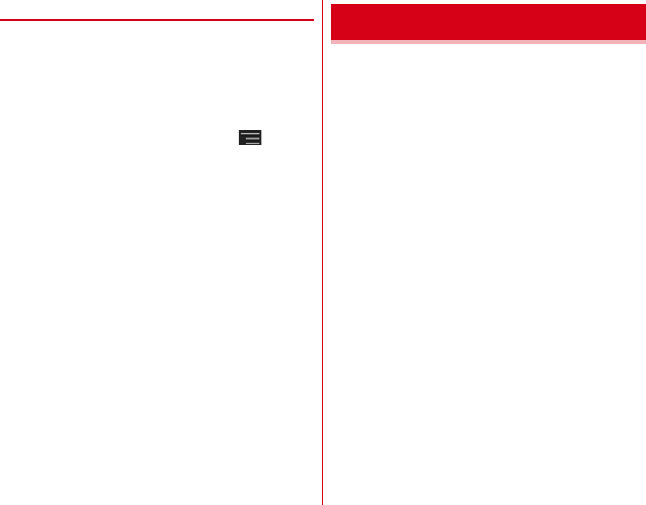
F-02E_eMANUAL_1kou
付録/索引
195
◆ オープンソースソフトウェア
・本製品には、Apache License V2.0に基づきライセン
スされるソフトウェアに当社が必要な改変を施して使用
しております。
・本製品には、GNU General Public License(GPL)、
GNU Lesser General Public License(LGPL)、そ
の他のライセンスに基づくソフトウェアが含まれており
ます。
ライセンスに関する詳細は、ホーム画面で →[本体
設定]→[端末情報]→[法的情報]→[オープンソー
スライセンス]をご参照ください。
・本製品で使用しているオープンソースソフトウェアの
ソースコードは、GPL(http://www.gnu.org/
licenses/old-licenses/gpl-2.0.html、http://
www.gnu.org/licenses/gpl-3.0.html)、LGPL
(http://www.gnu.org/licenses/lgpl-2.1.html)、
MPL(http://www.mozilla.org/MPL/MPL-
1.1.html)、CPL(http://www.eclipse.org/legal/
cpl-v10.html)の規定に従い開示しております。
詳細については以下のサイトの本製品に関する情報をご
参照ください。
http://spf.fmworld.net/fujitsu/c/develop/sp/
android/
本端末はSIMロック解除に対応しています。SIMロックを
解除すると他社のSIMカードを使用することができます。
・SIMロック解除は、ドコモショップで受付をしておりま
す。
・別途SIMロック解除手数料がかかります。
・他社のSIMカードをご使用になる場合、LTE方式ではご
利用になれません。また、ご利用になれるサービス、機
能などが制限されます。当社では、一切の動作保証はい
たしませんので、あらかじめご了承ください。
・SIMロック解除に関する詳細については、ドコモのホー
ムページをご確認ください。
SIMロック解除
F-02E.book Page 195 Monday, November 19, 2012 2:47 PM

F-02E_eMANUAL_1kou
付録/索引
196
索引
a
アカウント............................................................115
削除...................................................................116
手動同期............................................................116
追加...................................................................115
アクセスポイント....................................................84
アフターサービス.................................................178
アプリケーション.................................................100
アンインストール .............................................101
データやキャッシュの削除 ...............................100
無効化 ...............................................................101
アプリケーション一覧.............................................52
アプリケーションメニュー .....................................52
あわせるズーム .......................................................97
あわせるビュー ....................................................113
あわせるボイス .......................................................60
位置情報サービス.................................................154
インテリカラー .......................................................97
うっかりタッチサポート .........................................98
英語表示 ...............................................................114
エコモード...............................................................99
エリアメール ...........................................................74
おサイフケータイ.................................................129
おサイフケータイ ロック設定..............................132
お知らせLED ..........................................................45
音・バイブ...............................................................92
オプション・関連機器..........................................169
音声検索 ...............................................................159
音声検索の設定.................................................... 115
音声文字入力 .......................................................... 40
音量......................................................................... 94
k
海外設定............................................................... 167
外部機器接続 ....................................................... 122
画像
ダウンロード ....................................................... 78
カメラ .................................................................. 144
画面の明るさ .......................................................... 95
画面のカスタマイズ................................................ 49
画面の自動回転....................................................... 96
画面ロック
解除 .................................................................. 105
自動ロック........................................................ 105
手動ロック........................................................ 105
画面ロックの音....................................................... 94
カレンダー ........................................................... 157
かんたんお引越し ................................................... 44
キーボード
切り替え .............................................................. 38
外付けキーボード................................................ 43
手書きキーボード................................................ 37
テンキーキーボード ............................................ 36
表示/非表示 ....................................................... 38
QWERTYキーボード ......................................... 37
利き手 ..................................................................... 97
気配り着信 .............................................................. 93
機内モード .............................................................. 89
キャプメモ ........................................................... 114
ギャラリー ........................................................... 150
緊急速報「エリアメール」....................................... 74
ケータイ入力 .......................................................... 38
索引
F-02E.book Page 196 Monday, November 19, 2012 2:47 PM
F-02E_eMANUAL_1kou
付録/索引
197
言語 ......................................................................114
健康生活日記 ........................................................161
検索 ......................................................................159
国際電話 ...............................................................166
国際電話(WORLD CALL)...................................58
国際ローミング ....................................................163
s
ジェスチャー入力....................................................39
時刻 ......................................................................116
自分からだ設定 ....................................................113
指紋認証 ...............................................................106
登録/削除 ........................................................108
認証操作............................................................108
充電 .........................................................................31
充電時間 ..................................................................31
充電通知バイブ .......................................................94
初期化...................................................................177
初期設定 ..................................................................44
スクリーンショット ................................................36
スッキリ目覚まし.................................................158
ステータスアイコン ................................................46
ステータスバー .......................................................45
ストレージ...............................................................99
スマートフォンあんしん遠隔サポート ................177
スライドイン機能設定..........................................114
スリープ ..................................................................95
スリープモード .......................................................48
静止画撮影............................................................146
静止画撮影画面 ....................................................145
静止画表示............................................................150
静止画補正...............................................................98
赤外線通信............................................................117
セキュリティロック
設定 .................................................................. 104
設定メニュー .......................................................... 80
ソフトウェア更新 ................................................ 180
t
ダイヤルパッドのタッチ操作音.............................. 94
卓上ホルダ充電設定................................................ 32
タスク管理 .............................................................. 49
タッチ操作音 .......................................................... 94
タッチパネル .......................................................... 34
単語リスト ........................................................... 115
端末情報............................................................... 116
地デジ持ち出し機能............................................. 144
着信音 ..................................................................... 94
着信時のバイブレーション ..................................... 94
着信LED ................................................................. 93
チャンネル設定.................................................... 143
通信事業者 ........................................................... 165
通知アイコン .......................................................... 46
通知音 ..................................................................... 94
通知パネル .............................................................. 47
提供元不明のアプリケーション........................... 111
定型文 ..................................................................... 42
ディスプレイ .......................................................... 95
データ使用 .............................................................. 89
データローミング ................................................ 165
テキスト編集 .......................................................... 43
テキスト読み上げの設定 ..................................... 115
テザリング .............................................................. 90
テレビ .................................................................. 139
テレビリンク ....................................................... 140
電源ON/OFF ....................................................... 34
電子辞書............................................................... 158
F-02E.book Page 197 Monday, November 19, 2012 2:47 PM
F-02E_eMANUAL_1kou
付録/索引
198
電卓 ......................................................................158
電池
確認......................................................................99
充電......................................................................31
充電時間...............................................................31
使用時間...............................................................32
電池アイコン ...........................................................96
電池パックの取り付け/取り外し...........................29
電話
受ける ..................................................................58
かける ..................................................................56
緊急通報...............................................................56
通話音量...............................................................59
電話帳
インポート ...........................................................66
エクスポート........................................................66
グループ作成........................................................64
グループ登録........................................................64
グループ表示........................................................64
検索......................................................................64
コミュニケーション.............................................65
削除......................................................................63
タイムライン........................................................65
電話帳リスト........................................................62
登録......................................................................63
プロフィール画面 ................................................65
編集......................................................................63
動画再生 ...............................................................150
動画撮影 ...............................................................148
動画撮影画面 ........................................................145
動画補正 ..................................................................98
トーク......................................................................75
ドコモminiUIMカード
暗証番号............................................................102
取り付け/取り外し ............................................ 27
トルカ .................................................................. 133
n
ナビゲーションバー................................................ 96
ナビゲーションバーのキー ..................................... 45
入力方法の切り替え................................................ 41
認証情報............................................................... 112
ネットワークサービス ............................................ 61
ネットワークサービス(海外)............................ 168
ネットワークモード............................................. 165
h
パケット接続 .......................................................... 92
パスワードマネージャー ..................................... 108
はっきりタッチ....................................................... 94
はっきりボイス....................................................... 59
発信者番号通知/非通知 ........................................ 57
発着信履歴 .............................................................. 60
パノラマ撮影 ....................................................... 146
日付...................................................................... 116
ぴったりボイス....................................................... 59
フォトスクリーン ................................................... 95
フォント.................................................................. 96
フォントサイズ....................................................... 97
ブックマーク .......................................................... 77
プッシュ信号(DTMFトーン)............................... 57
プライバシービュー................................................ 97
プライバシーモード............................................. 109
起動/解除........................................................ 111
設定 .................................................................. 109
ブラウザ.................................................................. 75
画面の操作........................................................... 75
F-02E.book Page 198 Monday, November 19, 2012 2:47 PM
F-02E_eMANUAL_1kou
付録/索引
199
先読み ..................................................................77
辞書検索...............................................................78
設定......................................................................79
ブラウザウィンドウの操作 ..................................76
履歴......................................................................76
リンクの操作........................................................78
Webサイトの表示 ...............................................76
フリック入力 ...........................................................38
ホーム画面...............................................................50
保証 ......................................................................178
m
マイク入力...............................................................94
マイプロフィール
編集......................................................................66
マナーモード ...........................................................92
マルチメディア .......................................................98
無線とネットワーク ................................................84
名刺
交換......................................................................67
作成......................................................................66
メール......................................................................68
メディアプレイヤー .............................................151
メモリ空き容量 .......................................................99
文字入力 ..................................................................36
音声文字入力........................................................40
キーボード ...........................................................36
単語登録...............................................................42
定型文の登録........................................................42
持ってる間ON.........................................................95
戻ってシェイク .......................................................97
モバキャス............................................................133
y
ユーザー辞書 .......................................................... 42
ユーザー補助 ....................................................... 116
輸出管理規制 ....................................................... 190
ゆっくりボイス....................................................... 59
r
リセット............................................................... 177
ローカル............................................................... 156
ロック解除時バイブ................................................ 94
ロック画面
解除 ..................................................................... 48
ロック画面の消灯時間 ............................................ 96
ロック画面の表示 ................................................... 96
w
ワンセグ............................................................... 137
e
Androidキーボード ............................................ 115
Androidビーム.................................................... 131
APN ....................................................................... 84
Bluetooth Low Energy設定 ............................ 121
Bluetooth通信 ................................................... 119
dマーケット......................................................... 127
dメニュー ............................................................ 127
DiXiM .................................................................. 124
DLNA.................................................................. 124
Document Viewer............................................ 160
Dolby Mobile設定................................................. 98
Eメール................................................................... 70
FMトランスミッタ ................................................. 89
F-02E.book Page 199 Monday, November 19, 2012 2:47 PM
F-02E_eMANUAL_1kou
付録/索引
200
Gmail ......................................................................73
Google Latitude................................................156
Google Play .......................................................127
Googleトーク.........................................................75
Googleマップ......................................................154
GPS機能..............................................................154
GPS/ナビ ..........................................................153
HDMI ...................................................................123
iCお引っこしサービス .........................................129
iDアプリ...............................................................132
MHL.....................................................................123
microSDカード......................................................28
データ消去 ...........................................................99
取り付け/取り外し.............................................28
パソコンから操作 .............................................122
フォーマット........................................................99
mopera U
アクセスポイント ................................................86
メールアカウント設定 .........................................70
NFC/おサイフケータイ ロック .........................132
NOTTV ................................................................133
NX!エコ ..................................................................99
Office文書 ...........................................................160
PDFファイル .......................................................160
PINコード............................................................102
Playストア ..........................................................127
QRコードリーダー...............................................149
SAR .....................................................................186
SDカードパスワード設定....................................112
SDカードバックアップ .......................................160
SIMロック解除 ....................................................195
SMS........................................................................68
spモード .................................................................85
spモードメール ......................................................68
USBテザリング ..................................................... 91
USBマスストレージ ........................................... 122
VPN........................................................................ 90
Wi-Fi ....................................................................... 86
Wi-Fi Direct .......................................................... 88
Wi-Fiテザリング ..................................................... 91
WORLD WING................................................... 163
YouTube ............................................................ 152
F-02E.book Page 200 Monday, November 19, 2012 2:47 PM
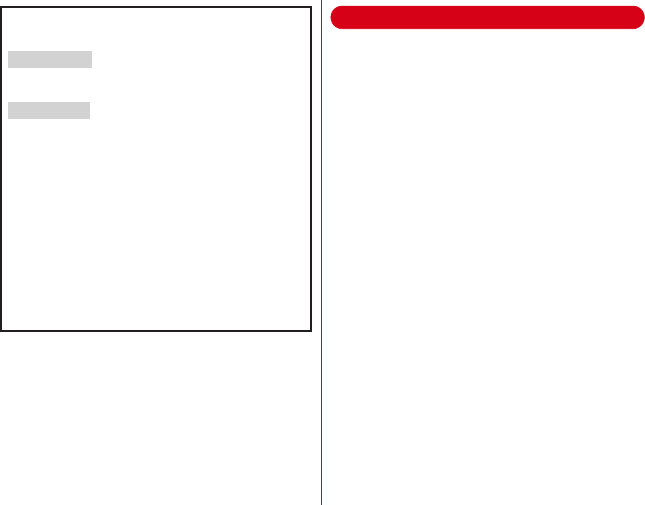
F-02E_eMANUAL_1kou
201
マナーもいっしょに携帯しましょう
こんな場合は必ず電源を切りましょう
■ 使用禁止の場所にいる場合
航空機内、病院内では、必ず端末の電源を切って
ください。
※医用電気機器を使用している方がいるのは病棟内
だけではありません。ロビーや待合室などでも、
必ず電源を切ってください。
■ 満員電車の中など、植込み型心臓ペースメーカ
および植込み型除細動器を装着した方が近くに
いる可能性がある場合
植込み型心臓ペースメーカおよび植込み型除細動
器に悪影響を与える恐れがあります。
こんな場合は公共モードに設定しましょう
■ 運転中の場合
運転中の携帯電話を手で保持しての使用は罰則の
対象となります。
ただし、傷病者の救護または公共の安全の維持な
ど、やむを得ない場合を除きます。
■ 劇場・映画館・美術館など公共の場所にいる場
合
静かにするべき公共の場所で端末を使用すると、
周囲の方への迷惑になります。
ご契約内容の確認・変更、各種サービスのお申込、
各種資料請求をオンライン上で承っております。
My docomo
(
http://www.mydocomo.com/
)
⇒ 各種お申込・お手続き
パソコンから
dメニュー ⇒「お客様サポートへ」
⇒「各種お申込・お手続き」
(パケット通信料無料)
spモードから
※spモードからご利用になる場合、「ネットワーク暗証番号」
が必要となります。
※spモードからご利用になる際は、一部有料となる場合があ
ります。
※パソコンからご利用になる場合、「docomo ID/パスワー
ド」が必要となります。
※「ネットワーク暗証番号」および「docomo ID/パスワード」
をお持ちでない方・お忘れの方は、本書巻末の「総合お問い
合わせ先」にご相談ください 。
※ご契約内容によってはご利用になれない場合があります。
※システムメンテナンスなどにより、ご利用になれない場合
があります。
F-02E.book Page 201 Monday, November 19, 2012 2:47 PM
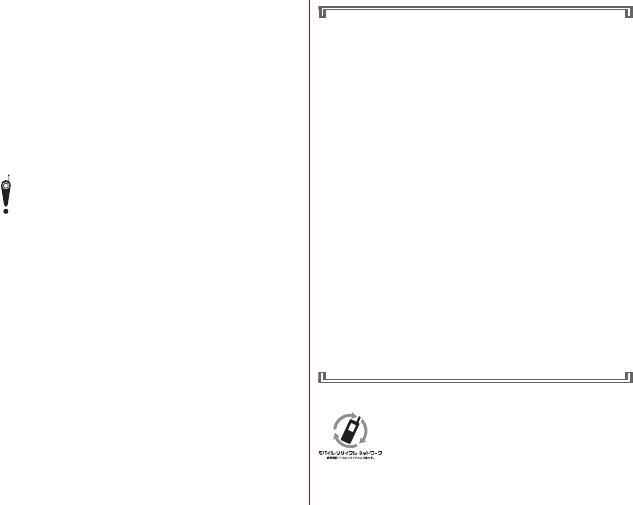
F-02E_eMANUAL_1kou
202
使用する場所や声・着信音の大きさに注意し
ましょう
■ レストランやホテルのロビーなどの静かな場所
で端末を使用する場合は、声の大きさなどに気
をつけましょう。
■ 街の中では、通行の妨げにならない場所で使用
しましょう。
プライバシーに配慮しましょう
カメラ付き携帯電話を利用して撮影や画像送信
を行う際は、プライバシーなどにご配慮くださ
い。
こんな機能が公共のマナーを守ります
かかってきた電話に応答しない設定や、端末から鳴
る音を消す設定など、便利な機能があります。
●公共モード(ドライブモード/電源OFF)→
P61
電話をかけてきた相手に、運転中もしくは携帯電
話の利用を控えなければならない場所にいる旨の
ガイダンス、または電源を切る必要がある場所に
いる旨のガイダンスが流れ、自動的に電話を終了
します。
●バイブレーション→P94
電話がかかってきたことを、振動でお知らせしま
す。
●マナーモード→P92
着信音や操作音など端末から鳴る音を消すことが
できます。
音の種類ごとに音量とバイブレーションを設定す
ることもできます。
※ただし、シャッター音は消せません。
そのほかにも、留守番電話サービス、転送でんわ
サービスなどのオプションサービスが利用できま
す。→P61
ご不要になった携帯電話などは、自社・他
社製品を問わず回収をしていますので、お
近くのドコモショップへお持ちください。
※回収対象:携帯電話、PHS、電池パック、
充電器、卓上ホルダ(自社・他社製品を問わ
ず回収)
F-02E.book Page 202 Monday, November 19, 2012 2:47 PM
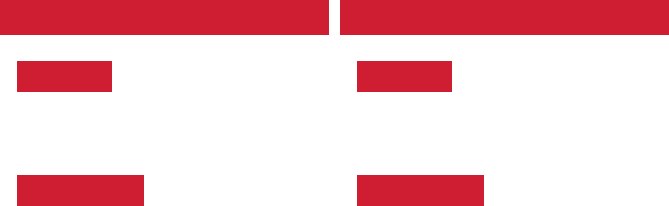
●紛失・盗難などにあわれたら、速やかに利用中断手続きをお取りください。
●お客様が購入された端末に故障が発生した場合は、ご帰国後にドコモ指定の故障取扱窓口へご持参ください。
●一般電話などからの場合〈ユニバーサルナンバー〉
-81-3-6832-6600*
(無料)
*一般電話などでかけた場合には、日本向け通話料がかかります。
●ドコモの携帯電話からの場合
*滞在国内通話料などがかかる場合があります。
●一般電話などからの場合〈ユニバーサルナンバー〉
*滞在国内通話料などがかかる場合があります。
※F-02Eからご利用の場合は、+81-3-6832-6600でつながります
(「+」は「0」をロングタッチします)。
-81-3-6718-1414*
(無料)
*一般電話などでかけた場合には、日本向け通話料がかかります。
●ドコモの携帯電話からの場合
※F-02Eからご利用の場合は、+81-3-6718-1414でつながります
(「+」は「0」をロングタッチします)。
※主要国の国際電話アクセス番号/ユニバーサルナンバー用国際識別番号
については、ドコモの「国際サービスホームページ」をご覧ください。
※主要国の国際電話アクセス番号/ユニバーサルナンバー用国際識別番号
については、ドコモの「国際サービスホームページ」をご覧ください。
滞在国の国際電話
アクセス番号
滞在国の国際電話
アクセス番号
海外での故障について
〈ネットワークオペレーションセンター〉(24時間受付)
海外での紛失、盗難、精算などについて
〈ド コ モ イ ン フ ォメ ー ション セ ン タ ー 〉(24時間受付)
-8005931-8600*
-8000120-0151*
ユニバーサルナンバー用
国際識別番号
ユニバーサルナンバー用
国際識別番号
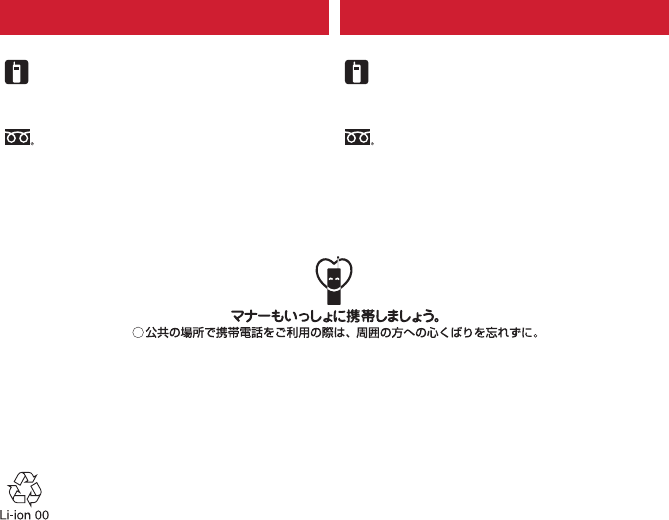
CA92002-7931
’13.2
(1版)
販売元 ಊࣻ͢ᇋÎÔÔʓɽʬ
製造元 ߋۢᣮಊࣻ͢ᇋ
■ドコモの携帯電話からの場合
※一般電話などからはご利用になれません。
受付時間 午前9:00∼午後8:00 (年中無休) 受付時間 24時間 (年中無休)
※一般電話などからはご利用になれません。
(局番なしの)151(無料)
■ドコモの携帯電話からの場合
(局番なしの)113(無料)
故障お問い合わせ先
総合お問い合わせ先
〈ドコモ インフォメーションセンター〉
※
一部のIP電話からは接続できない場合があります。
■一般電話などからの場合
0120-800-000
※
一部のIP電話からは接続できない場合があります。
■一般電話などからの場合
0120-800-000
●番号をよくご確認の上、お間違いのないようにおかけください。
●各種手続き、故障・アフターサービスについては、上記お問い合わせ先にご連絡いただくか、ドコモホームページにてお近く
のドコモショップなどにお問い合わせください。
ドコモホームページ http://www.nttdocomo.co.jp/